Потребовалось проверить баланс или остаток пакетов, но телефон при выполнении USSD запроса пишет оповещение, что произошла ошибка. С таким могут столкнуться абоненты любого провайдера, и не зависимо от используемого устройства — кнопочный телефон, смартфон, и даже интернет-модем.
Разберемся, почему телефон МТС не показывает баланс и остатки пакетов при выполнении и обработке USSD запросов, и как можно быстро и самостоятельно исправить данную ошибку.
Простой и доступный без интернета способ быстрой проверки остатка баланса и пакетов услуг, используется большинством абонентов. Это не только удобно, но и доступно в самых разных ситуациях. Даже находясь в другой стране, можно проверить остаток средств на счете, не переживая за необходимость использования интернета, и это будет совершенно бесплатно.
Однако при отправке коротких USSD запросов ваш телефон МТС может выдавать информацию, что “при выполнении запроса произошла неизвестная ошибка”, а также аналогичные уведомления.

Если ваш запрос на сим-карте МТС не выполнен, и предлагается попробовать проверить баланс позже, то важно определить причину неполадок, чтобы знать, что делать. Отметим, что аналогичная проблема может возникать не только при использовании USSD, но и при проверке счета в личном кабинете или операторском приложении.
Чаще всего не работает запрос на МТС, либо не проверяется баланс и остатки пакетов, из-за программного сбоя устройства или операторской сети. Также причиной неисправности может быть ограничение со стороны установленной на телефоне программы — антивирус и другие системные приложения.
А вот если ошибка получения данных в приложении МТС, либо не показывает баланс в личном кабинете на сайте, то почему это происходит, напрямую зависит от используемого подключения к интернету.
В случае, если ваш телефон с симкой МТС, независимо от производителя и модели пишет при проверке баланса, что запрос не выполнен, выдает другие ошибки, и не можете проверить счет, то первое, что рекомендуется — выполнить перезагрузку.
Такое простое решение решает сразу две наиболее частные причины появления ошибки:
- Сбой ПО устройства;
- Ошибка подключения к сети.
Альтернативным способом устранения неисправности, связанной с регистрацией в сети оператора, является использование авиарежима. Включите его на несколько секунд. При активации происходит отключение всех беспроводных соединений, и симка будет перерегистрирована в сети оператора.
Если данные советы не помогли устранить ошибки, то проверьте наличие на своем телефоне антивирусных программ. Они могут блокировать не только установленные на устройстве программы, но и ограничивать работу USSD запросов

При наличии антивируса, его необязательно сразу удалять. Просто отключите его на время, чтобы проверить использование USSD запросов. Если запросы выполняются, то потребуется в настройках антивирусного приложения снять ограничение на использование USSD запросов.
На программном уровне могут возникать неполадки при использовании запроса по балансу, если обновленною программное обеспечение смартфона, либо установлено модифицированное. Если проблема появилась после этого, то рекомендуется обновить ПО — сделать сброс, либо попробовать установить новую прошивку повторно.
Отметим, что программные неполадки на смартфонах могут возникать и, напротив, при отсутствии обновления прошивки. Если давно не обновляли свой смартфон, рекомендуется выполнить обновление.
На программном уровне, возникновении ошибок в работе смартфона, включая использование USSD, возникает и в случае, если оперативная память устройства перегружена. В таком случае рекомендуется через диспетчер приложений закрыть все запущенные приложения.
Не стоит исключать также ситуации, что появление сбоя может быть связано с работой операторской сети. Не получится проверить баланс, если в сети оператора сбой, или выполняются технические работы.
Уточнить эту информацию доступно при звонке в контактный центр оператора по номеру 0890. Отметим, что обычно автоинформатор на МТС сообщает о проводимых работах и сбоях, если они носят массовый характер, и проблемы зафиксированы компанией.
Временным решением при недоступности USSD запросов, рекомендуется использовать другие способы получения необходимых данных по балансу и остаткам пакетов. Для этого необязательно подключение к интернету — запрос в приложении и на сайте. Достаточно набрать номер 0890, чтобы проверить баланс через систему автоинформатора, либо получить данные через специалиста поддержки.
14.08.2018 Обновлено: 14.02.2020
Почему не показывает баланс на МТС: причины и что делать?
Не работает баланс МТС? Уверены, что перепробовали все возможные способы, предоставленные оператором абонентам?
Не показывает баланс МТС: причины
Способов проверки баланса мобильного счёта, разработанных для абонентов МТС, шесть:
- На панели телефонного набора введите код *100#. После обработки запроса (занимает несколько секунд) в окошке появится текущий баланс.

Причины, почему не показывает баланс на МТС: из фантастических в 21 веке – отсутствие поддержки USSD-команд на телефоне, из реальных – сбои сети, отсутствие сети (в первом случае повлиять на работу оператора нельзя, во втором – переместитесь туда, где покрытие есть), наличие блокирующего ПО.
- Бесплатное сообщение 11 на номер 111. Ответ придёт смской.
- Звонок на Горячую Линию МТС оператору.
- Звонок на сервисный номер 111. Следуя инструкциям робота, узнайте баланс.
Причины отказа в указанных случаях: сбои и отсутствие сети.
- Зайдя в Личный кабинет МТС, просмотрите баланс лицевого счета в правом верхнем углу.
- Мобильное приложение МТС, построенное по аналогии с Личным кабинетом, также показывает доступную сумму.
К причинам сбоев относятся не только проблемы на стороне оператора, но и банальное отсутствие интернета или низкий баланс.
Привычный способ проверки счета не сработал – попробуйте выполнить действие позже или после перезагрузки телефона.

Что делать
Причин, по которым операция не выполнена, а результат неизвестен множество: от проблем с ПО на мобильном устройстве до банального проведения технических работ на стороне оператора, но в первую очередь проверьте все доступные способы проверки баланса.
Если перепробовали каждый вариант, но баланс всё равно не проверяется, не спешите паниковать – если проблема у оператора, нужно время для её устранения. Прошёл день-два, а воз и ныне там? Переходите к активным действиям.
Наберите Горячую Линию с другого номера для уточнения возможных проблем с Вашим номером. Если проблем нет, дело в телефоне.
Как способ решения проблемы используйте сброс настроек телефона (предварительно сделав резервную копию всей имеющейся на устройстве информации) – результат гарантирован

Татьяна Камарицкая (Написано статей: 215)
Руководитель и идейный вдохновитель сайта. Курирует деятельность редакторов, и выпускает статьи на сайте. Проверяет уникальность и подлинность поданной информации. В поиске интересных тематик и направлений. Просмотреть все записи автора →
Оценка статьи:
![]() Загрузка…
Загрузка…
Почему не могу зайти в личный кабинет МТС – причины и что делать?
Основным способом управления номером, балансом, тарифами и дополнительными услугами в работе телекоммуникационных компаний можно выделить систему личного кабинета. Работа с сервисом может производиться как с официального сайта компании, так и при помощи установки соответствующего приложения на смартфон. «Не могу войти в личный кабинет МТС» – распространенный вопрос, с которым абоненты обращаются в службу поддержки оператора.
В данном материале мы рассмотрим:
- основные проблемы, с которыми можно столкнуться при повседневном использовании сервиса;
- что делать и как самостоятельно получить доступ к ЛК;
- способы связи с квалифицированными специалистами, которые помогут оперативно устранить неисправность.
Содержание
- 1 Почему не получается войти в личный кабинет МТС
- 2 Почему не работает «Личный кабинет» МТС сегодня
- 3 Что делать?
Почему не получается войти в личный кабинет МТС
Если вам необходимо воспользоваться ЛК, но вы не можете пройти процесс рекомендации, можно обозначить следующие причины такой неисправности:
- не подходит пароль – наиболее распространенная проблема, актуальная для клиентов, которые уже длительное время пользуется функционалом кабинета;
- не приходит пароль по СМС, из-за чего вы не можете воспользоваться обновленным функционалом системы авторизации;
- другие типы ошибок, или самостоятельная блокировка такой функции абонентом.
Рассмотрим подробнее каждую из возможных неисправностей, что позволит самостоятельно решить проблему без обращения в службу поддержки оператора.

Не подходит пароль
Самая распространенная проблема среди пользователей, которые хотят настроить свой номер с телефона или сайта. Если вы уже длительное время пользуетесь функционалом личного кабинета и проходили регистрацию старого типа (самостоятельно заполняли пользовательскую анкету и устанавливали пароль в виде произвольной комбинации символов).
В этом случае рекомендации классические:
- проверьте раскладку и активацию Caps Lock;
- удостоверьтесь в корректности указанного номера;
- если вы копируете пароль, убедитесь, что случайно не захватили лишний символ в строке текстового документа.
Сообщение «Неверный пароль» также может отображаться, если с момента его получения прошло много времени. С новой системой авторизации все аналогично, только здесь необходимо каждый раз заказывать процесс отправки SMS с кодом доступа на личный номер телефона. При работе с официальным мобильным приложением данный процесс автоматизирован.
Не приходит СМС с паролем
Также не менее распространенной причиной при поиске ответа на запрос «Не могу зайти в личный кабинет МТС» – отсутствие ответного СМС при запросе пароль доступа. Перепроверьте указанный номер в соответствующем поле. Также причина может быть связана с:
- некорректным функционированием или техническими работами на стороне оператора;
- наличии соответствующей блокировки или задолженности на балансе лицевого счета;
- устаревшей или пиратской версии ПО, установленном на вашем смартфоне (при выборе такого способа).
Ошибка авторизации
Основная причина отображения сообщения «Ошибка авторизации» – некорректное функционирование сервиса МТС. Так как функция «Личный кабинет» достаточно популярно и ежедневно привлекает новых абонентов для использования, она постоянно совершенствуется. С графиком обновления функционала и нововведениями вы можете ознакомиться в соответствующем разделе официального сайта компании. Также рекомендуется оформить подписку на новостную рассылку по электронной почте. Так вы сможете оставаться не только в курсе последних событий, но и воспользоваться различными акционными приложениями для получения максимальной выгоды от услуг телекоммуникационного оператора.
Пишет «Блокировка проверки»
Уведомление «Блокировка проверки» напрямую связана с:
- установкой блокировки SIM-карты в случае ее утери или отсутствии необходимости для дальнейшего использования;
- активацией услуги «Запрет на управление номером», который может установить юридическое лицо при использовании корпоративной линейки тарифных планов.
Запрет можно снять обратившись непосредственно к владельцу номера, чтобы он активировал соответствующую опцию в панели управления, или же напрямую обратился с данным запросом к квалифицированным специалистам телекоммуникационной компании.
Почему не работает «Личный кабинет» МТС сегодня

Как мы уже указывали ранее, удостовериться, почему не работает личный кабинет МТС сегодня можно:
- посетив соответствующий новостной раздел официального сайта компании;
- вступив в группу Мобильных ТелеСистем в одной из популярных социальных сетей;
- связавшись со службой поддержки путем звонка на бесплатный номер;
- оформив подписку на официальную новостную рассылку по электронной почте.
Если же основная причина проблемы не на стороне оператора, соблюдайте вышеуказанные рекомендации, что позволит самостоятельно устранить неисправность.
Что делать?
Вы можете как руководствоваться вышеуказанными инструкциями, так и попросить помощи у квалифицированного специалиста службы поддержки оператора. Сделать это можно:
- путем звонка на бесплатный номер технического отдела, который может изменяться в зависимости от региона вашего проживания. Точные контактные данные находятся в копии официального договора обслуживания, или могут быть уточнены на официальном сайте;
- напрямую обратившись в ближайший офис обслуживания. Список адресов также опубликован на сайте МТС в виде интуитивно-понятной системы поиска. Клиенту достаточно указать адрес своего проживания, после чего на визуальной карте будут отмечены сервисные центры.
Содержание
- Не открывается приложение Мой МТС – что делать?
- Что делать, если приложение «МОЙ МТС» не открывается
- Доступ к Личному кабинету
- Я не могу зайти в личный кабинет МТС по причинам
- Не открывается приложение Мой МТС – что делать
- Что делать, если приложение «МОЙ МТС» не открывается
- Доступ к Личному кабинету
- Я не могу зайти в личный кабинет МТС по причинам
- Почему не могу зайти в личный кабинет МТС – причины и что делать?
- Почему не получается войти в личный кабинет МТС
- Не подходит пароль
- Не приходит СМС с паролем
- Ошибка авторизации
- Пишет «Блокировка проверки»
- Почему не работает «Личный кабинет» МТС сегодня
- Что делать?
- В Приложении Мой Мтс Произошла Ошибка Как Исправить
- Не открывается приложение Мой МТС – что делать?
- Что делать, если приложение «МОЙ МТС» не открывается
- Доступ к Личному кабинету
- Я не могу зайти в личный кабинет МТС по причинам
- В приложении произошла ошибка, что делать
- В приложении произошла ошибка, что делать
- Способ #: Очистка данных и кэша приложения
- Способ #: Сброс настроек к заводским
- Заключение
Не открывается приложение Мой МТС – что делать?
30.09.2019 6,036 Просмотры
Если не все, многие владельцы устройств Android столкнулись с ошибкой приложения: либо оно вообще не откроется, либо не будет работать должным образом. У каждой ошибки есть свои причины и способы их решения.
Что делать, если приложение «МОЙ МТС» не открывается
Каждое программное обеспечение на Android имеет технические требования, и оно требует определенного объема памяти при каждом его использовании.
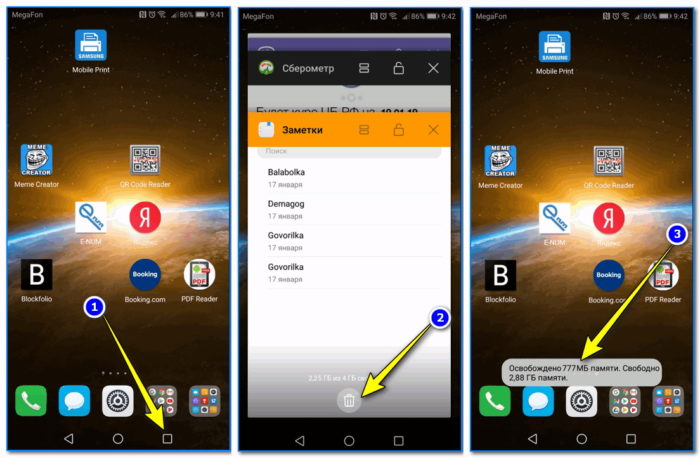
Доступ к Личному кабинету
Система самообслуживания имеет мощную функцию под названием «Личный кабинет». Здесь вы можете управлять услугами и опциями, настроить переадресацию, просмотреть ежемесячные счета и информацию.
Система полностью бесплатна и позволяет делать это без помощи квалифицированных операторов.
В последнее время «личный счет» был недоступным. Но со временем нашим абонентам был предоставлен очень удобный и понятный сервис со многими задачами.
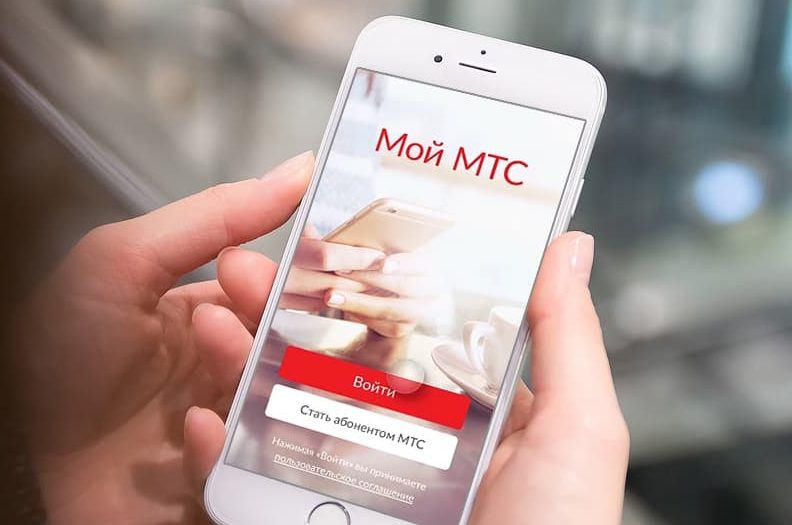
Я не могу зайти в личный кабинет МТС по причинам
Некоторые абоненты задаются вопросом, почему я не могу войти в свой аккаунт. Причины могут быть очень разными.

Если система по-прежнему не работает, обратитесь в службу поддержки и укажите причину сбоя.
Функциональность мобильного приложения не так широка, как у его личной учетной записи, но вы все равно можете выполнять его основные операции:
- Узнать оставшиеся минуты.
- Изменить тарифный план.
- Просматривать список сопутствующих услуг и др.
Источник
Не открывается приложение Мой МТС – что делать
Если не все, то многие владельцы Android-устройств столкнулись с ошибкой приложения: либо оно вообще не открывается, либо работает некорректно. Каждая ошибка имеет свои причины и способы ее исправления.
Что делать, если приложение «МОЙ МТС» не открывается
Каждое программное обеспечение Android имеет технические требования и требует определенного объема памяти каждый раз, когда оно используется.
Приложение не запускается, потому что у него не хватает ресурсов. Самый простой способ решить эту проблему — закрыть фоновые приложения и очистить оперативную память для необходимого программного обеспечения.
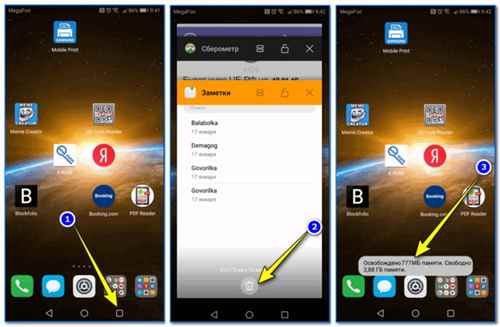
Доступ к Личному кабинету
Система самообслуживания имеет мощную функцию «Мой счет». Здесь Вы можете управлять услугами и опциями, настраивать маршрутизацию, просматривать ежемесячные счета и информацию.
Система абсолютно бесплатна и позволяет делать это без помощи квалифицированных операторов.
Недавно «личный счет» был недоступен. Но со временем наши абоненты получили очень удобный и понятный сервис с множеством задач.

Доступ к личному счету — это номер Вашего мобильного телефона. Поскольку пароль задается сетью, для его получения необходимо заполнить простую форму. Зайдите на сайт оператора, выберите «Моя МТС — Мобильная» и нажмите на ссылку «Получить пароль через SMS». Затем введите код безопасности. Через несколько секунд на указанный номер будет отправлено текстовое сообщение с паролем.
Я не могу зайти в личный кабинет МТС по причинам
Некоторые абоненты удивляются, почему я не могу получить доступ к своему счету. Причины могут быть очень разными.
Например, вы могли ввести неверные пароли. Если у Вас нет доступа к личному шкафу МТС, попробуйте сменить пароль — его легко забыть. Чтобы получить новый пароль, все, что вам нужно сделать, это оформить заказ по SMS с вашим номером телефона.

Если система все еще не работает, свяжитесь со службой поддержки и укажите причину отказа.
Функциональность мобильного приложения не так обширна, как его персональный аккаунт, но вы все равно можете выполнять его основные операции:
- Узнай, какие минуты остались.
- Измените свой тарифный план.
- Просмотреть список сопутствующих услуг и т.д.
Источник
Почему не могу зайти в личный кабинет МТС – причины и что делать?
Основным способом управления номером, балансом, тарифами и дополнительными услугами в работе телекоммуникационных компаний можно выделить систему личного кабинета. Работа с сервисом может производиться как с официального сайта компании, так и при помощи установки соответствующего приложения на смартфон. «Не могу войти в личный кабинет МТС» – распространенный вопрос, с которым абоненты обращаются в службу поддержки оператора.
В данном материале мы рассмотрим:
- основные проблемы, с которыми можно столкнуться при повседневном использовании сервиса;
- что делать и как самостоятельно получить доступ к ЛК;
- способы связи с квалифицированными специалистами, которые помогут оперативно устранить неисправность.
Почему не получается войти в личный кабинет МТС
Если вам необходимо воспользоваться ЛК, но вы не можете пройти процесс рекомендации, можно обозначить следующие причины такой неисправности:
- не подходит пароль – наиболее распространенная проблема, актуальная для клиентов, которые уже длительное время пользуется функционалом кабинета;
- не приходит пароль по СМС, из-за чего вы не можете воспользоваться обновленным функционалом системы авторизации;
- другие типы ошибок, или самостоятельная блокировка такой функции абонентом.
Рассмотрим подробнее каждую из возможных неисправностей, что позволит самостоятельно решить проблему без обращения в службу поддержки оператора.

Не подходит пароль
Самая распространенная проблема среди пользователей, которые хотят настроить свой номер с телефона или сайта. Если вы уже длительное время пользуетесь функционалом личного кабинета и проходили регистрацию старого типа (самостоятельно заполняли пользовательскую анкету и устанавливали пароль в виде произвольной комбинации символов).
В этом случае рекомендации классические:
- проверьте раскладку и активацию Caps Lock;
- удостоверьтесь в корректности указанного номера;
- если вы копируете пароль, убедитесь, что случайно не захватили лишний символ в строке текстового документа.
Сообщение «Неверный пароль» также может отображаться, если с момента его получения прошло много времени. С новой системой авторизации все аналогично, только здесь необходимо каждый раз заказывать процесс отправки SMS с кодом доступа на личный номер телефона. При работе с официальным мобильным приложением данный процесс автоматизирован.
Не приходит СМС с паролем
Также не менее распространенной причиной при поиске ответа на запрос «Не могу зайти в личный кабинет МТС» – отсутствие ответного СМС при запросе пароль доступа. Перепроверьте указанный номер в соответствующем поле. Также причина может быть связана с:
- некорректным функционированием или техническими работами на стороне оператора;
- наличии соответствующей блокировки или задолженности на балансе лицевого счета;
- устаревшей или пиратской версии ПО, установленном на вашем смартфоне (при выборе такого способа).
Ошибка авторизации
Основная причина отображения сообщения «Ошибка авторизации» – некорректное функционирование сервиса МТС. Так как функция «Личный кабинет» достаточно популярно и ежедневно привлекает новых абонентов для использования, она постоянно совершенствуется. С графиком обновления функционала и нововведениями вы можете ознакомиться в соответствующем разделе официального сайта компании. Также рекомендуется оформить подписку на новостную рассылку по электронной почте. Так вы сможете оставаться не только в курсе последних событий, но и воспользоваться различными акционными приложениями для получения максимальной выгоды от услуг телекоммуникационного оператора.
Пишет «Блокировка проверки»
Уведомление «Блокировка проверки» напрямую связана с:
- установкой блокировки SIM-карты в случае ее утери или отсутствии необходимости для дальнейшего использования;
- активацией услуги «Запрет на управление номером», который может установить юридическое лицо при использовании корпоративной линейки тарифных планов.
Запрет можно снять обратившись непосредственно к владельцу номера, чтобы он активировал соответствующую опцию в панели управления, или же напрямую обратился с данным запросом к квалифицированным специалистам телекоммуникационной компании.
Почему не работает «Личный кабинет» МТС сегодня

Как мы уже указывали ранее, удостовериться, почему не работает личный кабинет МТС сегодня можно:
- посетив соответствующий новостной раздел официального сайта компании;
- вступив в группу Мобильных ТелеСистем в одной из популярных социальных сетей;
- связавшись со службой поддержки путем звонка на бесплатный номер;
- оформив подписку на официальную новостную рассылку по электронной почте.
Если же основная причина проблемы не на стороне оператора, соблюдайте вышеуказанные рекомендации, что позволит самостоятельно устранить неисправность.
Что делать?
Вы можете как руководствоваться вышеуказанными инструкциями, так и попросить помощи у квалифицированного специалиста службы поддержки оператора. Сделать это можно:
- путем звонка на бесплатный номер технического отдела, который может изменяться в зависимости от региона вашего проживания. Точные контактные данные находятся в копии официального договора обслуживания, или могут быть уточнены на официальном сайте;
- напрямую обратившись в ближайший офис обслуживания. Список адресов также опубликован на сайте МТС в виде интуитивно-понятной системы поиска. Клиенту достаточно указать адрес своего проживания, после чего на визуальной карте будут отмечены сервисные центры.
Источник
В Приложении Мой Мтс Произошла Ошибка Как Исправить
Не открывается приложение Мой МТС – что делать?
30.09.2019 6, 031 Просмотры
Если не все, многие владельцы устройств Android столкнулись с ошибкой приложения: либо оно вообще не откроется, либо не будет работать должным образом. У каждой ошибки есть свои причины и способы их решения.
Что делать, если приложение «МОЙ МТС» не открывается
Каждое программное обеспечение на Android имеет технические требования, и оно требует определенного объема памяти при каждом его использовании.

Доступ к Личному кабинету
Система самообслуживания имеет мощную функцию под названием «Личный кабинет». Здесь вы можете управлять услугами и опциями, настроить переадресацию, просмотреть ежемесячные счета и информацию.
Система полностью бесплатна и позволяет делать это без помощи квалифицированных операторов.
В последнее время «личный счет» был недоступным. Но со временем нашим абонентам был предоставлен очень удобный и понятный сервис со многими задачами.

Я не могу зайти в личный кабинет МТС по причинам
Некоторые абоненты задаются вопросом, почему я не могу войти в свой аккаунт. Причины могут быть очень разными.

Если система по-прежнему не работает, обратитесь в службу поддержки и укажите причину сбоя.
Функциональность мобильного приложения не так широка, как у его личной учетной записи, но вы все равно можете выполнять его основные операции:
- Узнать оставшиеся минуты.
- Изменить тарифный план.
- Просматривать список сопутствующих услуг и др.
В приложении произошла ошибка, что делать

Изредка в Android происходят сбои, которые оборачиваются неприятными последствиями для пользователя. К таковым относится и постоянное появление сообщений «В приложении произошла ошибка». Сегодня мы хотим рассказать, почему такое происходит и как с ним бороться.
В приложении произошла ошибка, что делать
Причины проблемы и варианты ее устранения
На самом деле появление ошибок может иметь не только программные причины, но и аппаратные — например, выход из строя внутренней памяти девайса. Однако в большинстве своем причиной возникновения неполадки является все-таки программная часть.
Перед тем как приступать к описанным ниже методам, проверьте версию проблемных приложений: возможно, они недавно обновились, и вследствие недоработки программиста появилась ошибка, которая и вызывает появление сообщения. Если, наоборот, установленная в устройстве версия той или иной программы довольно старая, то попробуйте ее обновить.
В случае если сбой появился спонтанно, попробуйте перезагрузить девайс : возможно, это единичный случай, который будет исправлен очисткой оперативной памяти при перезапуске. Если же версия программы новейшая, неполадка появилась внезапно, а перезагрузка не помогает — тогда используйте описанные ниже методы.
Способ #: Очистка данных и кэша приложения
Порой причиной ошибки может быть сбой в служебных файлах программ: кэша, данных и соответствия между ними. В таких случаях следует попробовать сбросить приложение к виду только что установленного, очистив его файлы.
▪ Зайдите в » Настройки«.

▪ Прокрутите список опций и найдите пункт » Приложения» (иначе » Диспетчер приложений» или » Менеджер приложений«).

▪ Добравшись к списку приложений, переключитесь на вкладку » Все«.

Найдите в списке программу, которая вызывает сбой, и тапните по ней, чтобы войти в окошко свойств.

▪ Работающее в фоне приложение следует остановить, нажав на соответствующую кнопку. После остановки нажмите сначала » Очистить кэш«, потом — » Очистить данные«.

▪ Если ошибка появляется в нескольких приложениях, вернитесь к списку установленных, найдите остальные, и повторите манипуляции из шагов 3-4 для каждого из них.
▪ После очистки данных для всех проблемных приложений перезагрузите устройство. Скорее всего, ошибка исчезнет.
В случае если сообщения об ошибках появляются постоянно, и среди сбойных присутствуют системные, обратитесь к следующему способу.
Способ #: Сброс настроек к заводским
Если сообщения » В приложении произошла ошибка» касаются встроенного ПО (звонилки, приложения для SMS или даже » Настроек«), вероятнее всего, вы столкнулись с проблемой в системе, которую очисткой данных и кэша не исправить. Процедура hard reset является ультимативным решением множества программных неполадок, и данная — не исключение. Само собой, при этом вы потеряете всю свою информацию на внутреннем накопителе, так что рекомендуем скопировать все важные файлы на карту памяти или компьютер.
▪ Зайдите в » Настройки» и найдите опцию » Восстановление и сброс«. Иначе она может называться » Архивация и сброс«.

▪ Прокрутите список вариантов вниз, и найдите пункт » Сброс настроек«. Зайдите в него.

▪ Ознакомьтесь с предупреждением и нажмите кнопку, чтобы начать процесс возвращения телефона в заводское состояние.

▪ Начнется процедура сброса. Дождитесь, пока она закончится, а затем проверьте состояние устройства. Если вы в силу каких-то причин не можете сбросить настройки описанным методом, к вашим услугам материалы ниже, где описаны альтернативные варианты.
В случае если ни один из вариантов не помог, вероятнее всего, вы столкнулись с аппаратной неполадкой. Исправить ее самостоятельно не получится, поэтому обратитесь в сервисный центр.
Заключение
Подводя итоги, отметим, что стабильность и надежность Android растет от версии к версии: новейшие варианты ОС от Google менее подвержены проблемам, чем старые, пусть и еще актуальные.
Источник
Содержание
- 1 Почему не получается войти в личный кабинет МТС
- 2 Почему не работает «Личный кабинет» МТС сегодня
- 3 Что делать?
- 4 Не получается войти в личный кабинет МТС – причины
- 5 Что делать?
- 6 Не работает ЛК сегодня – причины
- 7 Что нужно предпринять?
- 8 Получение доступа в «Личный кабинет» МТС
- 9 Не могу зайти в «Личный кабинет» МТС — причины
- 10 Что делать, если приложение «МОЙ МТС» не открывается
- 11 Доступ к Личному кабинету
- 12 Я не могу зайти в личный кабинет МТС по причинам
Основным способом управления номером, балансом, тарифами и дополнительными услугами в работе телекоммуникационных компаний можно выделить систему личного кабинета. Работа с сервисом может производиться как с официального сайта компании, так и при помощи установки соответствующего приложения на смартфон. «Не могу войти в личный кабинет МТС» – распространенный вопрос, с которым абоненты обращаются в службу поддержки оператора.
В данном материале мы рассмотрим:
- основные проблемы, с которыми можно столкнуться при повседневном использовании сервиса;
- что делать и как самостоятельно получить доступ к ЛК;
- способы связи с квалифицированными специалистами, которые помогут оперативно устранить неисправность.
Почему не получается войти в личный кабинет МТС
Если вам необходимо воспользоваться ЛК, но вы не можете пройти процесс рекомендации, можно обозначить следующие причины такой неисправности:
- не подходит пароль – наиболее распространенная проблема, актуальная для клиентов, которые уже длительное время пользуется функционалом кабинета;
- не приходит пароль по СМС, из-за чего вы не можете воспользоваться обновленным функционалом системы авторизации;
- другие типы ошибок, или самостоятельная блокировка такой функции абонентом.
Рассмотрим подробнее каждую из возможных неисправностей, что позволит самостоятельно решить проблему без обращения в службу поддержки оператора.
Не подходит пароль
Самая распространенная проблема среди пользователей, которые хотят настроить свой номер с телефона или сайта. Если вы уже длительное время пользуетесь функционалом личного кабинета и проходили регистрацию старого типа (самостоятельно заполняли пользовательскую анкету и устанавливали пароль в виде произвольной комбинации символов).
В этом случае рекомендации классические:
- проверьте раскладку и активацию Caps Lock;
- удостоверьтесь в корректности указанного номера;
- если вы копируете пароль, убедитесь, что случайно не захватили лишний символ в строке текстового документа.
Сообщение «Неверный пароль» также может отображаться, если с момента его получения прошло много времени. С новой системой авторизации все аналогично, только здесь необходимо каждый раз заказывать процесс отправки SMS с кодом доступа на личный номер телефона. При работе с официальным мобильным приложением данный процесс автоматизирован.
Не приходит СМС с паролем
Также не менее распространенной причиной при поиске ответа на запрос «Не могу зайти в личный кабинет МТС» – отсутствие ответного СМС при запросе пароль доступа. Перепроверьте указанный номер в соответствующем поле. Также причина может быть связана с:
- некорректным функционированием или техническими работами на стороне оператора;
- наличии соответствующей блокировки или задолженности на балансе лицевого счета;
- устаревшей или пиратской версии ПО, установленном на вашем смартфоне (при выборе такого способа).
Ошибка авторизации
Основная причина отображения сообщения «Ошибка авторизации» – некорректное функционирование сервиса МТС. Так как функция «Личный кабинет» достаточно популярно и ежедневно привлекает новых абонентов для использования, она постоянно совершенствуется. С графиком обновления функционала и нововведениями вы можете ознакомиться в соответствующем разделе официального сайта компании. Также рекомендуется оформить подписку на новостную рассылку по электронной почте. Так вы сможете оставаться не только в курсе последних событий, но и воспользоваться различными акционными приложениями для получения максимальной выгоды от услуг телекоммуникационного оператора.
Пишет «Блокировка проверки»
Уведомление «Блокировка проверки» напрямую связана с:
- установкой блокировки SIM-карты в случае ее утери или отсутствии необходимости для дальнейшего использования;
- активацией услуги «Запрет на управление номером», который может установить юридическое лицо при использовании корпоративной линейки тарифных планов.
Запрет можно снять обратившись непосредственно к владельцу номера, чтобы он активировал соответствующую опцию в панели управления, или же напрямую обратился с данным запросом к квалифицированным специалистам телекоммуникационной компании.
Почему не работает «Личный кабинет» МТС сегодня
Как мы уже указывали ранее, удостовериться, почему не работает личный кабинет МТС сегодня можно:
- посетив соответствующий новостной раздел официального сайта компании;
- вступив в группу Мобильных ТелеСистем в одной из популярных социальных сетей;
- связавшись со службой поддержки путем звонка на бесплатный номер;
- оформив подписку на официальную новостную рассылку по электронной почте.
Если же основная причина проблемы не на стороне оператора, соблюдайте вышеуказанные рекомендации, что позволит самостоятельно устранить неисправность.
Что делать?
Вы можете как руководствоваться вышеуказанными инструкциями, так и попросить помощи у квалифицированного специалиста службы поддержки оператора. Сделать это можно:
- путем звонка на бесплатный номер технического отдела, который может изменяться в зависимости от региона вашего проживания. Точные контактные данные находятся в копии официального договора обслуживания, или могут быть уточнены на официальном сайте;
- напрямую обратившись в ближайший офис обслуживания. Список адресов также опубликован на сайте МТС в виде интуитивно-понятной системы поиска. Клиенту достаточно указать адрес своего проживания, после чего на визуальной карте будут отмечены сервисные центры.
«Не могу войти в личный кабинет МТС» – самая частая проблема, возникающая у пользователей на сайте компании. Сервис самообслуживания с набором функций решает большинство проблем, связанных с работой сим-карты, и лишаться такого помощника просто невыгодно. Разбираемся, как поступать в случае возникновения неполадок с порталом, как выявить причину и куда обращаться за решением проблемы.
Не получается войти в личный кабинет МТС – причины
Оператор выделяет 6 причин, из-за которых ЛК недоступен.
- Технические неисправности на сайте. В этом случае страница не загружается или обновляется без каких-либо изменений. Вводите номер, пароль, нажимаете «Войти», но происходит ровным счетом ничего.
- Введены неправильные данные. Если не помните пароль, лучше запросите новый. Комбинация придет на указанный мобильный.
- Смс с кодом не приходит или присланные пароли не соответствуют действительности. И подобные ошибки в сервисе случаются, подождите и повторите попытку.
- Предоставление услуг прекращено. Если абонент долгое время не пользуется связью, компания вправе заблокировать обслуживание контракта.
- Ошибки в браузере. Иногда страница обновляется без изменений из-за неполадок в ПО устройства. Попробуйте сменить браузер и авторизоваться еще раз.
- Отсутствие стабильного интернета. Тут все просто – подключитесь к работающей сети и повторите попытку.
Не подходит пароль
Если старый не подходит, запросить новый намного проще, чем вспоминать сложную комбинацию. На странице авторизации/регистрации https://login.mts.ru нажмите на «Получить» под формами. Введите номер, код с картинки и кликните по «Далее». Комбинация после обработки запроса придет в сообщения.
Не приходит смс с паролем
Если я не могу зайти в личный кабинет МТС из-за отсутствия SMS с запрошенным паролем, первым делом думаю о неправильно введенном номере. Проверьте цифры внимательно и запросите шифр на телефон еще раз. Когда и это не помогло, возникает мысль о чрезмерной загруженности сети. Попытайтесь ввести данные позже.
Ошибка авторизации
Проблемы, отмеченные кодами ошибки, обычно связаны с работой сайта. Посмотрите значение конкретной комбинации в разделе поддержки и действуйте по ситуации. Чаще всего достаточно зайти позже – технические неполадки устранят, и личный кабинет заработает в прежнем режиме. Но если этого не произошло, можете в той же поддержке запустить чат со специалистом, найти номер для связи, позвонить и выяснить причину.
Пишет «Блокировка проверки»
Подобная надпись возникает, когда симка блокируется оператором в одностороннем порядке. Происходит это из-за того, что абонент долгое время не пользовался платными услугами связи. Обслуживание контракта прекращается после 60-180 дней простоя, и восстановить прежнюю сим не всегда удается.Старайтесь хотя бы раз в месяц отправить платное смс или позвоните по тарифицируемому номеру.
Что делать?
Общая инструкция по поиску и решению проблем со входом состоит из следующих пунктов:
- проверьте интернет-соединение;
- перезагрузите устройство;
- очистите кэш браузера и по возможности попробуйте зайти с другого;
- проверьте, правильно ли введены данные авторизации;
- запросите новый пароль;
- обратитесь в ТП. Специалисты отвечают на вопросы круглосуточно и бесплатно.
С телефонов MTS России, Беларуси и Украины следует набирать 0890. С других операторов РФ и стационарных – 8 800 250 0890. Людям, которые находятся в международном роуминге, лучше вызывать +7 495 766 01 66. Учтите, что бесплатным соединение будет только в том случае, если номер подобран правильно.
Не работает ЛК сегодня – причины
Если вопрос по функционированию сервиса возник лишь сегодня, а до этого проблем не было, скорее всего дело в технической отладке сайта. По этой причине не работает личный кабинет МТС чаще всего под утро, когда большинство пользователей спят.
Что нужно предпринять?
Поищите в новостях на портале сообщение о проведении технических работ. Если указан точный период проведения, заходите после окончания. Если новостей нет, лучший способ справиться с проблемой – подождать светлого времени суток. К разгару рабочего дня сайт восстанавливают вместе со всеми функциями.
</span>
Сервисы самообслуживания МТС становятся все более развитыми, популярными и понятными. Они позволяют обойтись без помощи операторов контактного центра или специалистов офисов обслуживания. Для самостоятельного управления услугами связи был создан специальный раздел с формой авторизации. Но иногда от абонентов слышишь жалобу – не могу зайти в «Личный кабинет» МТС. В этом обзоре мы разберемся, почему доступ в систему управления может быть затруднен.
Получение доступа в «Личный кабинет» МТС
Система самообслуживания, называемая «Личным кабинетом» МТС, обладает мощным функционалом. Здесь можно менять тарифные планы, управлять услугами и опциями, устанавливать переадресацию, просматривать ежемесячные счета и детализации. Система работает абсолютно бесплатно и позволяет обойтись без помощи квалифицированных специалистов оператора МТС.
Буквально недавно «Личный кабинет» МТС был не таким понятным и доступным. Но время идет, и в результате многочисленных модернизаций абонентам был представлен очень удобный и интуитивно понятный сервис с многочисленными функциями. Давайте посмотрим, как зайти в «Личный кабинет» на МТС и что для этого нужно. Нетрудно догадаться, что для входа нам понадобятся авторизационные данные.
Логином в «Личном кабинете» МТС выступает номер вашего мобильного телефона. Пароль назначается сетью, поэтому для его получения нужно заполнить простую форму. Заходим на сайт оператора, выбираем раздел «Мой МТС – Мобильная связь», нажимаем на ссылку «Получить пароль по SMS». Далее указываем номер телефона и вводим защитный код. Спустя несколько секунд, на указанный номер придет SMS с паролем.
Работа в системе осуществляется следующим образом:
- Авторизуемся в «Личном кабинете»;
- Проводим необходимые действия;
- Выполняем выход нажатием на соответствующую ссылку.
Не передавайте пароль от «Личного кабинета» в чужие руки во избежание исчезновения средств с вашего баланса.
Не могу зайти в «Личный кабинет» МТС — причины
Некоторые абоненты интересуются, почему не могу зайти в «Личный кабинет» на МТС. Причины могут быть самыми разными. Первая из них – неправильный ввод пароля. Если вы не можете запомнить пароль, и постоянно оперируете фразой «не могу зайти в личный кабинет», привяжите вход в «Личный кабинет» к своему аккаунту в одной из социальных сетей – это Вконтакте, Facebook и Однокласнники. Также предусмотрена привязка у учетной записи Windows.
Для того чтобы выполнить привязку, необходимо нажать на одну из кнопок социальных сетей в форме авторизации. На следующем этапе производим ввод номера телефона и пароля. Теперь привязка выполнена, о пароле можно забыть. Главное – не забыть пароль от своего аккаунта в соцсети (обычно люди его не забывают, так как готовы просиживать там сутками, не зная отдыха).
«Не могу зайти в личный кабинет МТС, так как он не открывается» — еще одна распространенная жалоба. Если пароль верен, но сайт по-прежнему не пропускает вас в систему, это может означать, что оператор выполняет какие-то технические работы. Для того чтобы пробраться в «Личный кабинет», попробуйте зайти в него позднее. И не нужно ругаться на возможные неисправности – ни один сервис в мире не может похвастаться 100%-ной устойчивостью.
Если вы не можете войти в «Личный кабинет» МТС, попробуйте поменять свой пароль – вполне возможно, что вы его просто забыли. Для получения нового пароля достаточно заказать его по SMS, указав в форме номер своего телефона. Через некоторое время вы можете попробовать выполнить вход с новыми данными. Если система по-прежнему не работает, позвоните в справочную службу и уточните причину нерабочего состояния «Личного кабинета» МТС.
В некоторых случаях вам может помочь альтернативный способ входа в «Личный кабинет» МТС – он заключается в использовании мобильного приложения «Мой МТС». Скачайте его из магазина приложений для своей мобильной платформы, укажите логин и пароль, пройдите в систему и выполните там необходимые действия. Функционал мобильного приложения не такой широкий, как у полноценного «Личного кабинета», но выполнить там основные операции все-таки можно:
- Узнать остаток включенных минут;
- Сменить тарифный план;
- Ознакомиться со списком подключенных услуг;
- Запросить детализацию.
Спустя некоторое время вы можете сделать повторную попытку проникновения в «Личный кабинет» на сайте МТС.
Создано: 10/06/2015 18:48 — Обновлено: 11/08/2020 04:10Подписаться
Симптомы
При авторизации в приложении «Мой МТС» возникает ошибка, авторизацию осуществить не удаётся.
Окружение
Мобильное устройство на платформах iOS 8.0 и выше или Android 4.1 и выше.
Причины
- неверный номер или пароль;
- номер принадлежит юридическому лицу, которое установило запрет на управление номером для пользователя;
- на номере установлена блокировка «Утрата SIM-карты»;
- на сервере проводятся плановые технические работы.
Диагностика
Для авторизации в приложении «Мой МТС» должны выполняться все следующие условия:
- Проверьте правильность введённого номера и пароля. Если вы не устанавливали пароль ранее или не помните его — зарегистрируйтесь, см. статью Как войти в приложение «Мой МТС».
- Отсутствует запрет на управление номеромЕсли ваш номер принадлежит юридическому лицу — уточните у ответственного менеджера вашей компании, не установлен ли на вашем номере запрет на управление номером. При наличии запрета самостоятельное управление номером недоступно.
- Отсутствует блокировка «Утрата SIM-карты»Управление номером, на котором установлена блокировка «Утрата SIM-карты», недоступно. Снять блокировку вы можете только при личном обращении в Салон связи МТС или Салон коммерческого представителя МТС.
- На сервере не проводятся плановые работыМы стараемся проводить все работы ночью и как можно быстрее. Во время проведения работ авторизация в приложении или использование некоторых функций может быть недоступно, о чём будет показано соответствующее сообщение. Как только работы будут завершены, работоспособность приложения будет восстановлена автоматически.
Если вы провели все описанные выше действия, но войти в приложение не удалось, обратитесь за помощью в онлайн-поддержку МТС.
Связанные статьи
Что такое «Мой МТС»
Еще есть вопросы? Отправить запрос
Если не все, многие владельцы устройств Android столкнулись с ошибкой приложения: либо оно вообще не откроется, либо не будет работать должным образом. У каждой ошибки есть свои причины и способы их решения.
Что делать, если приложение «МОЙ МТС» не открывается
Каждое программное обеспечение на Android имеет технические требования, и оно требует определенного объема памяти при каждом его использовании.

Доступ к Личному кабинету
Система самообслуживания имеет мощную функцию под названием «Личный кабинет». Здесь вы можете управлять услугами и опциями, настроить переадресацию, просмотреть ежемесячные счета и информацию.
Система полностью бесплатна и позволяет делать это без помощи квалифицированных операторов.
В последнее время «личный счет» был недоступным. Но со временем нашим абонентам был предоставлен очень удобный и понятный сервис со многими задачами.

Доступ к вашей личной учетной записи – это номер вашего мобильного телефона. Поскольку пароль устанавливается сетью, вам необходимо заполнить простую форму, чтобы получить его. Зайдите на сайт оператора, выберите «Мой МТС – Мобильная связь» и нажмите на ссылку «Получить пароль с помощью SMS». Затем введите защитный код. Через несколько секунд на указанный номер будет отправлено текстовое сообщение с паролем.
Я не могу зайти в личный кабинет МТС по причинам
Некоторые абоненты задаются вопросом, почему я не могу войти в свой аккаунт. Причины могут быть очень разными.
 Если система по-прежнему не работает, обратитесь в службу поддержки и укажите причину сбоя.
Если система по-прежнему не работает, обратитесь в службу поддержки и укажите причину сбоя.
Функциональность мобильного приложения не так широка, как у его личной учетной записи, но вы все равно можете выполнять его основные операции:
- Узнать оставшиеся минуты.
- Изменить тарифный план.
- Просматривать список сопутствующих услуг и др.
sasha2019-09-30Используемые источники:
- https://operator-m.com/ne-mogu-vojti-v-lichnyj-kabinet-mts.html
- https://operator-wiki.com/ne-mogu-voyti-v-lichnyy-kabinet-mts.html
- https://tarifkin.ru/mts/ne-poluchaetsya-zayti-v-lichnyy-kabinet-na-mts
- https://help.mts.by/hc/ru/articles/203385662
- https://list-name.ru/telecom/prilozhenie-moy-mts.html
«Не могу войти в личный кабинет МТС» – самая частая проблема, возникающая у пользователей на сайте компании. Сервис самообслуживания с набором функций решает большинство проблем, связанных с работой сим-карты, и лишаться такого помощника просто невыгодно. Разбираемся, как поступать в случае возникновения неполадок с порталом, как выявить причину и куда обращаться за решением проблемы.

Содержание
- Не получается войти в личный кабинет МТС – причины
- Не подходит пароль
- Не приходит смс с паролем
- Ошибка авторизации
- Пишет «Блокировка проверки»
- Что делать?
- Не работает ЛК сегодня – причины
- Что нужно предпринять?
Не получается войти в личный кабинет МТС – причины
Оператор выделяет 6 причин, из-за которых ЛК недоступен.
- Технические неисправности на сайте. В этом случае страница не загружается или обновляется без каких-либо изменений. Вводите номер, пароль, нажимаете «Войти», но происходит ровным счетом ничего.
- Введены неправильные данные. Если не помните пароль, лучше запросите новый. Комбинация придет на указанный мобильный.
- Смс с кодом не приходит или присланные пароли не соответствуют действительности. И подобные ошибки в сервисе случаются, подождите и повторите попытку.
- Предоставление услуг прекращено. Если абонент долгое время не пользуется связью, компания вправе заблокировать обслуживание контракта.
- Ошибки в браузере. Иногда страница обновляется без изменений из-за неполадок в ПО устройства. Попробуйте сменить браузер и авторизоваться еще раз.
- Отсутствие стабильного интернета. Тут все просто – подключитесь к работающей сети и повторите попытку.
Не подходит пароль
Если старый не подходит, запросить новый намного проще, чем вспоминать сложную комбинацию. На странице авторизации/регистрации https://login.mts.ru нажмите на «Получить» под формами. Введите номер, код с картинки и кликните по «Далее». Комбинация после обработки запроса придет в сообщения.
Не приходит смс с паролем
Если я не могу зайти в личный кабинет МТС из-за отсутствия SMS с запрошенным паролем, первым делом думаю о неправильно введенном номере. Проверьте цифры внимательно и запросите шифр на телефон еще раз. Когда и это не помогло, возникает мысль о чрезмерной загруженности сети. Попытайтесь ввести данные позже.
Ошибка авторизации
Проблемы, отмеченные кодами ошибки, обычно связаны с работой сайта. Посмотрите значение конкретной комбинации в разделе поддержки и действуйте по ситуации. Чаще всего достаточно зайти позже – технические неполадки устранят, и личный кабинет заработает в прежнем режиме. Но если этого не произошло, можете в той же поддержке запустить чат со специалистом, найти номер для связи, позвонить и выяснить причину.
Пишет «Блокировка проверки»
Подобная надпись возникает, когда симка блокируется оператором в одностороннем порядке. Происходит это из-за того, что абонент долгое время не пользовался платными услугами связи. Обслуживание контракта прекращается после 60-180 дней простоя, и восстановить прежнюю сим не всегда удается.Старайтесь хотя бы раз в месяц отправить платное смс или позвоните по тарифицируемому номеру.
Что делать?
Общая инструкция по поиску и решению проблем со входом состоит из следующих пунктов:
- проверьте интернет-соединение;
- перезагрузите устройство;
- очистите кэш браузера и по возможности попробуйте зайти с другого;
- проверьте, правильно ли введены данные авторизации;
- запросите новый пароль;
- обратитесь в ТП. Специалисты отвечают на вопросы круглосуточно и бесплатно.
С телефонов MTS России, Беларуси и Украины следует набирать 0890. С других операторов РФ и стационарных – 8 800 250 0890. Людям, которые находятся в международном роуминге, лучше вызывать +7 495 766 01 66. Учтите, что бесплатным соединение будет только в том случае, если номер подобран правильно.
Не работает ЛК сегодня – причины
Если вопрос по функционированию сервиса возник лишь сегодня, а до этого проблем не было, скорее всего дело в технической отладке сайта. По этой причине не работает личный кабинет МТС чаще всего под утро, когда большинство пользователей спят.
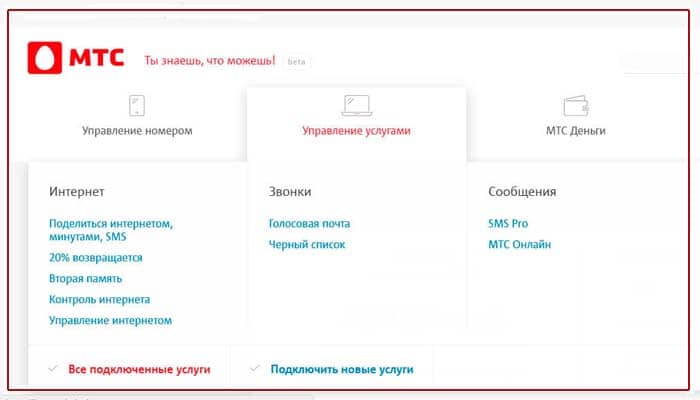
Что нужно предпринять?
Поищите в новостях на портале сообщение о проведении технических работ. Если указан точный период проведения, заходите после окончания. Если новостей нет, лучший способ справиться с проблемой – подождать светлого времени суток. К разгару рабочего дня сайт восстанавливают вместе со всеми функциями.
![]() Загрузка…
Загрузка…

(Написано статей: 155)
Редактор. Предлагает клиентам инструкции, статьи и небольшие заметки. Тестирует смартфоны, для написания честного отзыва. Имеет блог, в котором рассказывает про «смарт гаджеты». Просмотреть все записи автора →
ВК пишет: ошибка при загрузке данных? Что делать
Если вы пользуетесь Андроидом, то в настройках телефона найдите приложение В контакте. Здесь необходимо нажать на кнопку «Очистить кеш» или «Очистка кеш-памяти». Для надежности лучше всего перезагрузить телефон.
Первое, что следует сделать — это проверить подключение к сети. Для этого нужно попробовать открыть другие приложения или сайт ВК через браузер, если дело происходит на телефоне. Если выход в интернет осуществляется через компьютер, то стоит попробовать открыть другую интернет-страницу. Если другие приложения или страницы работают исправно, то стоит попробовать перезагрузить телефон или компьютер.
Совершенно верно, такая ошибка иногда выскакивает на Android, на iPhone и даже на стационарных персональных компьютерах. Ничего страшного в этом уведомлении об ошибке нет. Просто нужно спокойно попытаться решить эту проблему. Ошибка может быть вызвана несколькими причинами. Это плохое подключение к интернету, неполадки с кеш, неправильно установленное время и так далее.
Начните проверку с правильности установки времени на Вашем смартфоне. Это легко сделать в настройках. Если время стоит правильное, то переходим к следующему пункту. Вы должны почистить кэш.
В настройках находим «Диспетчер приложений» и уже там ищем мобильное приложение ВК. Давим на эту кнопку и в настройках жмем Почистить кэш и «Стереть данные». Сделайте перезагрузку и ошибка больше не появится.
Ошибка сети повторите попытку позже андроид
Видеохостинг YouTube стал неотъемлемой частью жизни современного интернет-пользователя смартфона Fly. С его помощью можно решать множество профессиональных или бытовых проблем. К сожалению, нередко при воспроизведении видеоролика на экране устройства Андроид появляется надпись «Ошибка сети. Повторите попытку позже». В этой статье мы разберем, почему возникает данная проблема, а также рассмотрим несколько способов ее решения.
- программные ошибки,
- внутренняя ошибка сервера,
- нехватка выделенной памяти в браузере,
- большое количество временных файлов в памяти браузера,
- сбой в работе flash-плеера;
- отсутствие подключения к интернету,
- низкая скорость интернет подключения.
Как правило, внутренние ошибки сервера устраняются достаточно быстро без вмешательства пользователя. Что касается браузерных ошибок, то исправить их можно путем очистки кэш-памяти.
В случае если приложение YouTube выдает данную ошибку на планшете или телефоне, необходимо в первую очередь проверить, не включен ли на устройстве режим полета. Если он отключен, необходимо активировать LTE, 4G, 3G или Wi-Fi. После этого нужно действовать по следующему алгоритму.
- включить передачу данных для сервиса ютуб;
- перезапустить сервис ютуб;
- попробовать осуществить загрузку видеоролика на другом смартфоне или планшете;
- примерно через 30 минут снова попробовать включить видеоролик.
Если все эти попытки не удались, необходимо зайти в сервис Play Market и обновить приложение YouTube. Нередко данная ситуация происходит из-за того, что на устройстве установлена неправильная дата и время. При наличии такой проблемы, необходимо скорректировать параметры.
Если после очистки кэша и обновления приложения проблема не решилась, необходимо воспользоваться сервисом Google. Для этого нужно выполнить следующие действия.
- Зайти в меню «Настройки».
- Перейти во вкладку «Аккаунты и синхронизация».
- Выбрать имя своего Google-аккаунта и удалить его.
- Перезагрузить устройство.
- Повторить воспроизведение видео.
- Заново добавить свой Google-аккаунт.
Если ошибка повторилась, нужно проверить телефон на вирусы. Смартфоны, постоянно подключенные к интернету, могут «поймать» вирус, который загрязняет файл «hosts». Если причиной неполадки является вредоносное программное обеспечение, то устранить ее можно с помощью хорошего антивируса.
В случае отсутствия результата после всех проведенных манипуляций, необходимо обратиться к специалистам сервисного центра. Возможно, понадобится сброс настроек телефона до заводского уровня или даже его перепрошивка.
Тема: Распространенные ошибки при подключении модемов к сети
Код ошибки 619: Неправильно настроены параметры безопасности VPN соединения, VPN-трафик блокируется на пути к шлюзу, либо настройки VPN не вступили в действие.
Метод устранения: В свойствах VPN соединения откройте вкладку «Безопасность» — должно быть выбрано «Обычные (рекомендуемые параметры)» и должна быть галочка «Требуется шифрование данных (иначе отключаться)». Перезагрузите компьютер и попробуйте подключиться еще раз. Проверьте настройки Вашего брандмауэра, и, если не уверены в их правильности, отключите его.
9 Иногда на модем может оказывать влияние помехи от компьютера. Чаще всего спутниковое оборудование создает сильные помехи. Тут только использовать USB удлинитель и размещать модем как можно дальше от ПК.
10 Нехватка питания модема. Такое случается на ноутбуках и старых материнках. Связано с тем, что модем потребляет около 500 ma. На ноутбуках ампераж для USB урезан для продления время работы без подзарядки. На старых материнках с использованием USB 1.1 с поддержкой 2.0 берется дежурное питание 5в и они не могут выдать нужный ток USB устройству. Решение: использовать USB разветвитель.
Устранение типовых ошибок при подключении к интернету
Перечень всех ошибок возникающих при подключении к интернету и их решение. Выполните все действия описанные в нашей статье и решите проблему самостоятельно, если устранить ошибку не получилось, то обратитесь в техническую поддержку вашего провайдера.
Ошибки 601, 603, 606, 607, 610, 613, 614, 616, 618, 632, 637, 645
Это внутренние ошибки Windows, отличающиеся одинаковым алгоритмом отладки.
Для устранения ошибок необходимо:
— выполнить перезагрузку;
— если ошибки появляются снова, необходимо выполнить проверку компьютера на вирусы;
— если вирусы не выявлены, следует удалить недавно установленные программы либо отменить последние изменения в настройках Windows (если таковые были);
Ошибки 604, 605, 608, 609, 615, 620 свидетельствуют про несовместимость файлов текущей конфигурации Windows с телефонной книгой подсистемы удаленного доступа.
Для устранения необходимо:
— выполнить перезагрузку;
Если перезагрузка не помогла, требуется удалить и заново создать VPN-соединение.
Пошаговая инструкция самостоятельного исправления ошибки сети без доступа в интернет
Компьютеры прочно вошли в нашу жизнь, и доступ к интернету сегодня для многих уже является насущной необходимостью. Современное оборудование и операционные системы становятся все более интеллектуальными, и у пользователя все реже возникает необходимость что-либо делать для настройки. Однако изредка такая необходимость возникает. Сегодня мы расскажем вам, как решить проблему, если компьютер сообщает, что вы подключены к сети без доступа к интернету, а возле значка подключений видите желтый треугольник с восклицательным знаком.
Операционные системы Microsoft, начиная с Windows 7, постоянно проводят мониторинг сетевых подключений, и коль скоро глобальная сеть недоступна, сразу же сообщают об этом. Причин, по которым на компьютере может отсутствовать подключение к Internet, не так и мало. Таковыми могут быть проблемы у провайдера, неверная настройка оборудования со стороны пользователя или сбои в работе сетевых протоколов. Сегодня получает все большее распространение новый протокол IPv6, но процент его еще совсем невелик, уж тем более в домашних сетях, поэтому основное внимание будет уделено старой версии — IPv4.
Вчера все работало, а сегодня появилось это предупреждение. Если так произошло у вас без видимых причин, то в большинстве случаев проблема у провайдера. Поэтому, перед тем как что-либо делать самостоятельно, позвоните в техподдержку. Чаще всего происходит повреждение линий передачи данных, проводятся какие-то технические работы или вы просто забыли вовремя пополнить счет.
Возможно, вы услышите в ответ, что у провайдера все работает хорошо, тогда нужно проверить свою сеть и, при необходимости, настроить ее. Служба поддержки наверняка предложит услуги своего мастера, но, во-первых, его услуги не бесплатны, а во-вторых, за то время, пока мастер к вам доберется, можно успеть решить проблему самостоятельно.
Не так редки случаи, когда виной всему является частично перебитый сетевой кабель или разболтавшееся подключение в разъеме. А если у вас есть домашние животные или дети, то вероятность такого развития событий возрастает. Даже пользователям Wi-Fi не стоит забывать о том, что к беспроводному роутеру тоже протянут кабель. Проверьте целостность всей проводки — нет ли где-либо сильных перегибов, все ли штекеры плотно вставлены в гнезда и вставлены ли они туда, куда действительно нужно. При условии, что здесь проблема не обнаружена, переходим к следующему этапу.
Бывает, что установленный роутер банально зависает. В таком случае помогает его перезагрузка. Для этого достаточно отключить у него питание и через несколько секунд подключить снова. Не помешает одновременно с этим перезапустить и компьютер. Если происходит так, что подобные зависания роутера происходят с раздражающей регулярностью, задумайтесь о покупке нового устройства. Также необходимо попробовать подключить интернет-кабель напрямую к ПК или ноутбуку. При отсутствии результата, для начала разберемся с компьютером.
Не стоит делать поспешные выводы, если предыдущие действия не помогли настроить подключение. Раз сеть все еще нормально не работает, проверяем соединение с провайдером, для чего в панели управления маршрутизатором перейдите в соответствующий раздел. Практически у всех производителей эти опции называются WAN или Internet. Вариантов настроек в этом разделе довольно много. Какие предназначены для вас, можно узнать из договора или в техподдержке вашего поставщика услуг.
Проблемы с MAC адресами иногда возникают в случаях, когда сеть весьма крупная, но исключить ее все же стоит. На вашем компьютере зайдите в диспетчер устройств, для чего нажмите клавиши Win+R, введите devmgmt.msc и кликните на OK. Запустится диспетчер устройств, где нужно найти раздел «Сетевые адаптеры», развернуть его и выбрать сетевую карту, с помощью которой подключен ПК. После двойного клика по ней, в новом окне, на вкладке «Дополнительно» выберите параметр Network address (Сетевой адрес) и впишите в пустое поле справа любые двенадцать цифр. После этого перезагружаемся и смотрим на результат.
Последующие действия сбросят все сетевые настройки для IPv6 и v4, поэтому необходимо выполнять их. Если вы готовы к этому, и сведения обо всех настройках у вас есть (где-то записаны, например), найдите в меню «Пуск» командную строку и запустите ее с правами администратора. Вводите в появившемся окне указанные ниже команды, подтверждая ввод нажатием Enter. После отработки каждой команды, перезагружайте компьютер и проверяйте результат.
- ipconfig /flushdns
- netsh winsock reset
- netsh int ip reset c:resetlog.txt — эта команда полностью сбросит все подключения и их придется настраивать заново!
Вариант, когда ваш компьютер подключен напрямую к провайдеру, минуя роутер, в настоящее время встречается все реже, поскольку число сетевых устройств неуклонно растет. Но что делать, если у вас именно такое подключение? Устраните возможные проблемы с драйверами так, как это было указано выше, и проверьте корректность настроек подключения. Касательно настроек, лучшим вариантом будет обратиться в техподдержку, поскольку тут вариаций большое множество.
Может быть, вам повезло, и ваш провайдер предоставляет доступ с использованием нового протокола IPv6, настройка которого требует знания некоторых тонкостей. Нужно отметить, что расширение использования IPv6 неизбежно, поскольку адресное пространство предыдущей версии протокола, IPv4 подошло к концу, а глобальная сеть растет с каждым днем. Раз усилия оказались потрачены, а ваша сеть так и не заработала, то совет только один — вызывайте мастера. Вполне реально, что возникшая проблема нестандартная или для ее решения требуется замена/ремонт оборудования.
При загрузке данных произошла ошибка
Дисфункция вызвана различными проблемами с сетевым подключением, наиболее популярными из которых являются.
Очистите кэш и данные мобильного ВК
Обновите ваше мобильное приложение VK до самой свежей версии. Возможно вы пользуетесь устаревшей версией продукта, не позволяющего избавиться от ошибки при загрузке данных; Убедитесь, что вы не используете прокси-сервер и VPN при работе с сетью. Если таковые на вашем гаджете имеются, отключите (удалите) их; Используйте ДНС от Гугл в настройках вашего сетевого подключения. Перейдите на вашем гаджете в настройки вашего-интернет подключения, выберите статистический IP, и установите следующие адреса DNS-1 и DNS-2:
Установите настройки ДНС публичных серверов Гугл
- Используйте VPN. Некоторым пользователям справиться с проблемой «Проверьте ваше подключение к сети помогла лишь установка ВПН-подключения с помощью специального софта (к примеру «Astrill VPN»). После использования одного из таких инструментов сообщение «При загрузке данных произошла ошибка пропадает;
- Перезагрузите ваш роутер. В некоторых случаях именно нестабильная работа роутера приводила к возникновению рассматриваемой проблемы;
- Обратитесь в техподдержку Вконтакте. Спросите не наблюдается ли на данный момент проблем с серверами ВК.
- Используйте альтернативные мобильные решения, в частности «Kate Mobile».
Рассматриваемая ошибка фиксируется не только в мобильной реализации VK. Она наблюдается как на других мобильных программах, так и на сетевых программах стационарного ПК.
При загрузке данных произошла ошибка проверьте ваше подключение к сети МТС
Официальный сайт Samsung
Cписок вариантов Samsung Galaxy S7 и Galaxy S7 Edge, более полный список
Аппарат не предназначен для использования под водой, он имеет защиту от СЛУЧАЙНОГО попадания под воду. Далее каждый решает за себя. На форуме факта замены утопленников по гарантии не отмечено.
Выдержка из ГОСТа по защите ipX7 и ipX8
А Вы можете обойтись без смартфона?
ДаНет
В: Куда делся режим «HDR» с панели быстрых настроек в камере?
О: Этот режим перенесли в настройки самой камеры. Быстрого доступа для управления этим режимом теперь нет.
В: Как использовать датчик отпечатков пальцев в приложениях, не используя его в блокировке экрана?
Ранее можно было использовать «отпечатки» только для платежей, а блокировку отпечатком не использовать.
О: Теперь только установкой типа блокировки «Отпечаток».
- В данной теме обсуждается собственно аппарат и его стоковый функционал. Все остальные темы для обсуждения указаны в рубрикаторе шапки данной темы. Не знаете, где задать вопрос- задайте его в теме клуба владельцев аппарата, там разрешается обсуждать любые вопросы.
- Новым прибывшим на форум 4PDA: Памятка-Путеводитель НОВИЧКУ
- Как правильно оформлять свои сообщения — FAQ по форуму 4PDA
- Помните, что правильно и развернуто заданный вопрос — это залог правильного ответа.
- Если встречаются незнакомые термины и понятия, посетите тему Термины и жаргонизмы.
- Диалоги двух человек приравниваются к флуду и удаляются. Подобные разговоры должны проходить в ЛС или QMS. Это не ЧАТ, это форум!
- Сообщения с вопросами, ответы на которые прямо указаны в шапке, будут удаляться без предупреждения.
Значения DefaultVendor и DefaultProduct изменяем в соответствии с VID и PID модема в режиме виртуального CD-ROM полученными в пунктах 2) или 3). Значения TargetVendor и TargetProduct изменяем в соответствии с VID и PID модема полученными в пункте 4). Определить MessageContent — шестнадцатеричный код команды, которой переключается режим модема (обычно это команда «извлечь диск») достаточно сложно.
Поэтому ищем в этом файле или других источниках конфигурацию с такими же значениями Default/Target Vendor/Product. Или подбираем от аналогичных модемов. Примеры приведены при подключении модема ZTE MF100 от Билайн с SIM-картой МТС к электронной книге Wexler.Book T7008 с версией ОС Android 4.0.3 (ICS). >> Далее необходимо создать файл конфигурации с именем 19d2_2000 (у вас имя будет другое, соответствует идентификатору модема в режиме виртуального CD-ROM или флэш-памяти).
Но, лучше скопировать похожий файл из /system/etc/usb_modeswitch.d (или /etc/usb_modeswitch.d), переименовать и изменить содержимое «правильным» текстовым редактором.
Примечание: В некоторых устройствах данный файл находится в каталоге /etc/ppp/setup/ и имеет имя подобное E3131.setup. Где «E3131» — название вашего модема (Huawei E3131). Или же может использоваться файл конфигурации /etc/usb_modeswitch.conf.
Включена сотовая передача данных в настройках устройства (мобильный трафик и т. п. обозначения на вашем устройстве).
Проверьте, включена ли сотовая передача данных в настройках беспроводных сетей вашего устройства — см. статьи: Ваше устройство находится в зоне покрытия МТС и уровень сигнала соответствует не менее 2-м делениям индикатора
Проверьте состояние индикатора сети (силы сигнала), который находится в панели уведомлений (верхняя часть экрана устройства). Если индикатор показывает менее двух делений или отсутствие сигнала (соответствующий значок, надпись «нет сети или «no service»), ознакомьтесь с возможными причинами и решениями данной проблемы в статье Телефон не регистрируется в сети. Что делать.
Если вы провели все описанные выше действия, но мобильный интернет не заработал, обратитесь за помощью в онлайн-поддержку МТС.
Содержание
- Не открывается приложение Мой МТС – что делать?
- Что делать, если приложение «МОЙ МТС» не открывается
- Доступ к Личному кабинету
- Я не могу зайти в личный кабинет МТС по причинам
- Не открывается приложение Мой МТС – что делать
- Что делать, если приложение «МОЙ МТС» не открывается
- Доступ к Личному кабинету
- Я не могу зайти в личный кабинет МТС по причинам
- Почему не могу зайти в личный кабинет МТС – причины и что делать?
- Почему не получается войти в личный кабинет МТС
- Не подходит пароль
- Не приходит СМС с паролем
- Ошибка авторизации
- Пишет «Блокировка проверки»
- Почему не работает «Личный кабинет» МТС сегодня
- Что делать?
- В Приложении Мой Мтс Произошла Ошибка Как Исправить
- Не открывается приложение Мой МТС – что делать?
- Что делать, если приложение «МОЙ МТС» не открывается
- Доступ к Личному кабинету
- Я не могу зайти в личный кабинет МТС по причинам
- В приложении произошла ошибка, что делать
- В приложении произошла ошибка, что делать
- Способ #: Очистка данных и кэша приложения
- Способ #: Сброс настроек к заводским
- Заключение
Не открывается приложение Мой МТС – что делать?
30.09.2019 6,036 Просмотры
Если не все, многие владельцы устройств Android столкнулись с ошибкой приложения: либо оно вообще не откроется, либо не будет работать должным образом. У каждой ошибки есть свои причины и способы их решения.
Что делать, если приложение «МОЙ МТС» не открывается
Каждое программное обеспечение на Android имеет технические требования, и оно требует определенного объема памяти при каждом его использовании.
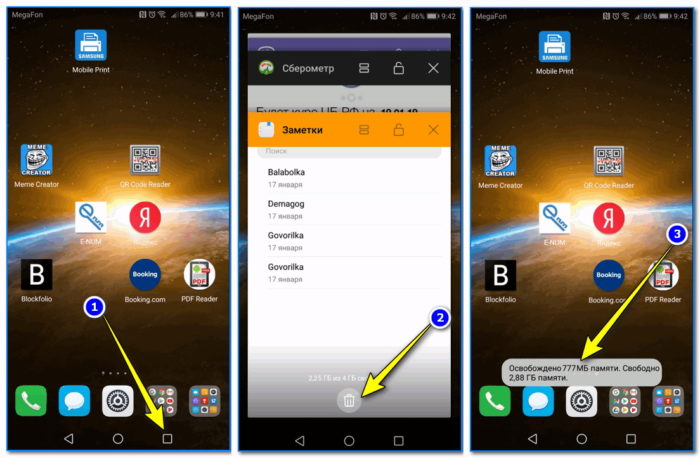
Доступ к Личному кабинету
Система самообслуживания имеет мощную функцию под названием «Личный кабинет». Здесь вы можете управлять услугами и опциями, настроить переадресацию, просмотреть ежемесячные счета и информацию.
Система полностью бесплатна и позволяет делать это без помощи квалифицированных операторов.
В последнее время «личный счет» был недоступным. Но со временем нашим абонентам был предоставлен очень удобный и понятный сервис со многими задачами.
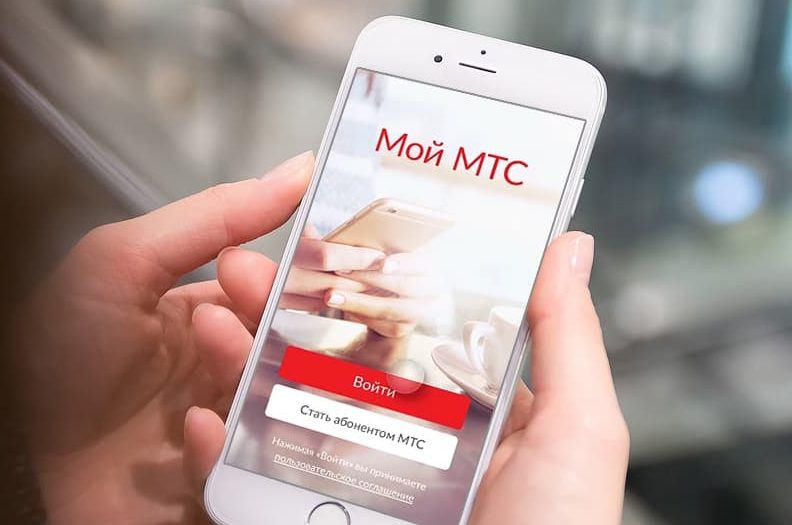
Я не могу зайти в личный кабинет МТС по причинам
Некоторые абоненты задаются вопросом, почему я не могу войти в свой аккаунт. Причины могут быть очень разными.

Если система по-прежнему не работает, обратитесь в службу поддержки и укажите причину сбоя.
Функциональность мобильного приложения не так широка, как у его личной учетной записи, но вы все равно можете выполнять его основные операции:
- Узнать оставшиеся минуты.
- Изменить тарифный план.
- Просматривать список сопутствующих услуг и др.
Источник
Не открывается приложение Мой МТС – что делать
Если не все, то многие владельцы Android-устройств столкнулись с ошибкой приложения: либо оно вообще не открывается, либо работает некорректно. Каждая ошибка имеет свои причины и способы ее исправления.
Что делать, если приложение «МОЙ МТС» не открывается
Каждое программное обеспечение Android имеет технические требования и требует определенного объема памяти каждый раз, когда оно используется.
Приложение не запускается, потому что у него не хватает ресурсов. Самый простой способ решить эту проблему — закрыть фоновые приложения и очистить оперативную память для необходимого программного обеспечения.
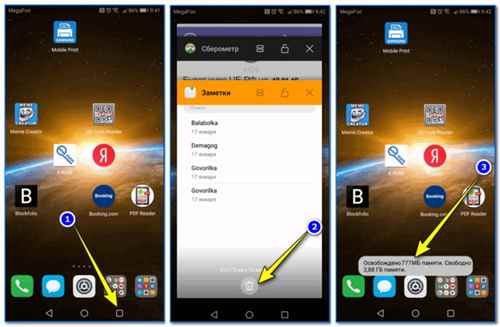
Доступ к Личному кабинету
Система самообслуживания имеет мощную функцию «Мой счет». Здесь Вы можете управлять услугами и опциями, настраивать маршрутизацию, просматривать ежемесячные счета и информацию.
Система абсолютно бесплатна и позволяет делать это без помощи квалифицированных операторов.
Недавно «личный счет» был недоступен. Но со временем наши абоненты получили очень удобный и понятный сервис с множеством задач.

Доступ к личному счету — это номер Вашего мобильного телефона. Поскольку пароль задается сетью, для его получения необходимо заполнить простую форму. Зайдите на сайт оператора, выберите «Моя МТС — Мобильная» и нажмите на ссылку «Получить пароль через SMS». Затем введите код безопасности. Через несколько секунд на указанный номер будет отправлено текстовое сообщение с паролем.
Я не могу зайти в личный кабинет МТС по причинам
Некоторые абоненты удивляются, почему я не могу получить доступ к своему счету. Причины могут быть очень разными.
Например, вы могли ввести неверные пароли. Если у Вас нет доступа к личному шкафу МТС, попробуйте сменить пароль — его легко забыть. Чтобы получить новый пароль, все, что вам нужно сделать, это оформить заказ по SMS с вашим номером телефона.

Если система все еще не работает, свяжитесь со службой поддержки и укажите причину отказа.
Функциональность мобильного приложения не так обширна, как его персональный аккаунт, но вы все равно можете выполнять его основные операции:
- Узнай, какие минуты остались.
- Измените свой тарифный план.
- Просмотреть список сопутствующих услуг и т.д.
Источник
Почему не могу зайти в личный кабинет МТС – причины и что делать?
Основным способом управления номером, балансом, тарифами и дополнительными услугами в работе телекоммуникационных компаний можно выделить систему личного кабинета. Работа с сервисом может производиться как с официального сайта компании, так и при помощи установки соответствующего приложения на смартфон. «Не могу войти в личный кабинет МТС» – распространенный вопрос, с которым абоненты обращаются в службу поддержки оператора.
В данном материале мы рассмотрим:
- основные проблемы, с которыми можно столкнуться при повседневном использовании сервиса;
- что делать и как самостоятельно получить доступ к ЛК;
- способы связи с квалифицированными специалистами, которые помогут оперативно устранить неисправность.
Почему не получается войти в личный кабинет МТС
Если вам необходимо воспользоваться ЛК, но вы не можете пройти процесс рекомендации, можно обозначить следующие причины такой неисправности:
- не подходит пароль – наиболее распространенная проблема, актуальная для клиентов, которые уже длительное время пользуется функционалом кабинета;
- не приходит пароль по СМС, из-за чего вы не можете воспользоваться обновленным функционалом системы авторизации;
- другие типы ошибок, или самостоятельная блокировка такой функции абонентом.
Рассмотрим подробнее каждую из возможных неисправностей, что позволит самостоятельно решить проблему без обращения в службу поддержки оператора.

Не подходит пароль
Самая распространенная проблема среди пользователей, которые хотят настроить свой номер с телефона или сайта. Если вы уже длительное время пользуетесь функционалом личного кабинета и проходили регистрацию старого типа (самостоятельно заполняли пользовательскую анкету и устанавливали пароль в виде произвольной комбинации символов).
В этом случае рекомендации классические:
- проверьте раскладку и активацию Caps Lock;
- удостоверьтесь в корректности указанного номера;
- если вы копируете пароль, убедитесь, что случайно не захватили лишний символ в строке текстового документа.
Сообщение «Неверный пароль» также может отображаться, если с момента его получения прошло много времени. С новой системой авторизации все аналогично, только здесь необходимо каждый раз заказывать процесс отправки SMS с кодом доступа на личный номер телефона. При работе с официальным мобильным приложением данный процесс автоматизирован.
Не приходит СМС с паролем
Также не менее распространенной причиной при поиске ответа на запрос «Не могу зайти в личный кабинет МТС» – отсутствие ответного СМС при запросе пароль доступа. Перепроверьте указанный номер в соответствующем поле. Также причина может быть связана с:
- некорректным функционированием или техническими работами на стороне оператора;
- наличии соответствующей блокировки или задолженности на балансе лицевого счета;
- устаревшей или пиратской версии ПО, установленном на вашем смартфоне (при выборе такого способа).
Ошибка авторизации
Основная причина отображения сообщения «Ошибка авторизации» – некорректное функционирование сервиса МТС. Так как функция «Личный кабинет» достаточно популярно и ежедневно привлекает новых абонентов для использования, она постоянно совершенствуется. С графиком обновления функционала и нововведениями вы можете ознакомиться в соответствующем разделе официального сайта компании. Также рекомендуется оформить подписку на новостную рассылку по электронной почте. Так вы сможете оставаться не только в курсе последних событий, но и воспользоваться различными акционными приложениями для получения максимальной выгоды от услуг телекоммуникационного оператора.
Пишет «Блокировка проверки»
Уведомление «Блокировка проверки» напрямую связана с:
- установкой блокировки SIM-карты в случае ее утери или отсутствии необходимости для дальнейшего использования;
- активацией услуги «Запрет на управление номером», который может установить юридическое лицо при использовании корпоративной линейки тарифных планов.
Запрет можно снять обратившись непосредственно к владельцу номера, чтобы он активировал соответствующую опцию в панели управления, или же напрямую обратился с данным запросом к квалифицированным специалистам телекоммуникационной компании.
Почему не работает «Личный кабинет» МТС сегодня

Как мы уже указывали ранее, удостовериться, почему не работает личный кабинет МТС сегодня можно:
- посетив соответствующий новостной раздел официального сайта компании;
- вступив в группу Мобильных ТелеСистем в одной из популярных социальных сетей;
- связавшись со службой поддержки путем звонка на бесплатный номер;
- оформив подписку на официальную новостную рассылку по электронной почте.
Если же основная причина проблемы не на стороне оператора, соблюдайте вышеуказанные рекомендации, что позволит самостоятельно устранить неисправность.
Что делать?
Вы можете как руководствоваться вышеуказанными инструкциями, так и попросить помощи у квалифицированного специалиста службы поддержки оператора. Сделать это можно:
- путем звонка на бесплатный номер технического отдела, который может изменяться в зависимости от региона вашего проживания. Точные контактные данные находятся в копии официального договора обслуживания, или могут быть уточнены на официальном сайте;
- напрямую обратившись в ближайший офис обслуживания. Список адресов также опубликован на сайте МТС в виде интуитивно-понятной системы поиска. Клиенту достаточно указать адрес своего проживания, после чего на визуальной карте будут отмечены сервисные центры.
Источник
В Приложении Мой Мтс Произошла Ошибка Как Исправить
Не открывается приложение Мой МТС – что делать?
30.09.2019 6, 031 Просмотры
Если не все, многие владельцы устройств Android столкнулись с ошибкой приложения: либо оно вообще не откроется, либо не будет работать должным образом. У каждой ошибки есть свои причины и способы их решения.
Что делать, если приложение «МОЙ МТС» не открывается
Каждое программное обеспечение на Android имеет технические требования, и оно требует определенного объема памяти при каждом его использовании.

Доступ к Личному кабинету
Система самообслуживания имеет мощную функцию под названием «Личный кабинет». Здесь вы можете управлять услугами и опциями, настроить переадресацию, просмотреть ежемесячные счета и информацию.
Система полностью бесплатна и позволяет делать это без помощи квалифицированных операторов.
В последнее время «личный счет» был недоступным. Но со временем нашим абонентам был предоставлен очень удобный и понятный сервис со многими задачами.

Я не могу зайти в личный кабинет МТС по причинам
Некоторые абоненты задаются вопросом, почему я не могу войти в свой аккаунт. Причины могут быть очень разными.

Если система по-прежнему не работает, обратитесь в службу поддержки и укажите причину сбоя.
Функциональность мобильного приложения не так широка, как у его личной учетной записи, но вы все равно можете выполнять его основные операции:
- Узнать оставшиеся минуты.
- Изменить тарифный план.
- Просматривать список сопутствующих услуг и др.
В приложении произошла ошибка, что делать

Изредка в Android происходят сбои, которые оборачиваются неприятными последствиями для пользователя. К таковым относится и постоянное появление сообщений «В приложении произошла ошибка». Сегодня мы хотим рассказать, почему такое происходит и как с ним бороться.
В приложении произошла ошибка, что делать
Причины проблемы и варианты ее устранения
На самом деле появление ошибок может иметь не только программные причины, но и аппаратные — например, выход из строя внутренней памяти девайса. Однако в большинстве своем причиной возникновения неполадки является все-таки программная часть.
Перед тем как приступать к описанным ниже методам, проверьте версию проблемных приложений: возможно, они недавно обновились, и вследствие недоработки программиста появилась ошибка, которая и вызывает появление сообщения. Если, наоборот, установленная в устройстве версия той или иной программы довольно старая, то попробуйте ее обновить.
В случае если сбой появился спонтанно, попробуйте перезагрузить девайс : возможно, это единичный случай, который будет исправлен очисткой оперативной памяти при перезапуске. Если же версия программы новейшая, неполадка появилась внезапно, а перезагрузка не помогает — тогда используйте описанные ниже методы.
Способ #: Очистка данных и кэша приложения
Порой причиной ошибки может быть сбой в служебных файлах программ: кэша, данных и соответствия между ними. В таких случаях следует попробовать сбросить приложение к виду только что установленного, очистив его файлы.
▪ Зайдите в » Настройки«.

▪ Прокрутите список опций и найдите пункт » Приложения» (иначе » Диспетчер приложений» или » Менеджер приложений«).

▪ Добравшись к списку приложений, переключитесь на вкладку » Все«.

Найдите в списке программу, которая вызывает сбой, и тапните по ней, чтобы войти в окошко свойств.

▪ Работающее в фоне приложение следует остановить, нажав на соответствующую кнопку. После остановки нажмите сначала » Очистить кэш«, потом — » Очистить данные«.

▪ Если ошибка появляется в нескольких приложениях, вернитесь к списку установленных, найдите остальные, и повторите манипуляции из шагов 3-4 для каждого из них.
▪ После очистки данных для всех проблемных приложений перезагрузите устройство. Скорее всего, ошибка исчезнет.
В случае если сообщения об ошибках появляются постоянно, и среди сбойных присутствуют системные, обратитесь к следующему способу.
Способ #: Сброс настроек к заводским
Если сообщения » В приложении произошла ошибка» касаются встроенного ПО (звонилки, приложения для SMS или даже » Настроек«), вероятнее всего, вы столкнулись с проблемой в системе, которую очисткой данных и кэша не исправить. Процедура hard reset является ультимативным решением множества программных неполадок, и данная — не исключение. Само собой, при этом вы потеряете всю свою информацию на внутреннем накопителе, так что рекомендуем скопировать все важные файлы на карту памяти или компьютер.
▪ Зайдите в » Настройки» и найдите опцию » Восстановление и сброс«. Иначе она может называться » Архивация и сброс«.

▪ Прокрутите список вариантов вниз, и найдите пункт » Сброс настроек«. Зайдите в него.

▪ Ознакомьтесь с предупреждением и нажмите кнопку, чтобы начать процесс возвращения телефона в заводское состояние.

▪ Начнется процедура сброса. Дождитесь, пока она закончится, а затем проверьте состояние устройства. Если вы в силу каких-то причин не можете сбросить настройки описанным методом, к вашим услугам материалы ниже, где описаны альтернативные варианты.
В случае если ни один из вариантов не помог, вероятнее всего, вы столкнулись с аппаратной неполадкой. Исправить ее самостоятельно не получится, поэтому обратитесь в сервисный центр.
Заключение
Подводя итоги, отметим, что стабильность и надежность Android растет от версии к версии: новейшие варианты ОС от Google менее подвержены проблемам, чем старые, пусть и еще актуальные.
Источник
Содержание
- 1 Почему не получается войти в личный кабинет МТС
- 2 Почему не работает «Личный кабинет» МТС сегодня
- 3 Что делать?
- 4 Что делать, если приложение «МОЙ МТС» не открывается
- 5 Доступ к Личному кабинету
- 6 Я не могу зайти в личный кабинет МТС по причинам
Создано: 10/06/2015 18:48 — Обновлено: 15/09/2019 01:50Подписаться
Симптомы
При авторизации в приложении «Мой МТС» возникает ошибка, авторизацию осуществить не удаётся.
Окружение
Мобильное устройство на платформах iOS 8.0 и выше или Android 4.1 и выше.
Причины
- неверный номер или пароль;
- номер принадлежит юридическому лицу, которое установило запрет на управление номером для пользователя;
- на номере установлена блокировка «Утрата SIM-карты»;
- на сервере проводятся плановые технические работы.
Диагностика
Для авторизации в приложении «Мой МТС» должны выполняться все следующие условия:
- Проверьте правильность введённого номера и пароля. Если вы не устанавливали пароль ранее или не помните его — зарегистрируйтесь, см. статью Как войти в приложение «Мой МТС».
- Отсутствует запрет на управление номеромЕсли ваш номер принадлежит юридическому лицу — уточните у ответственного менеджера вашей компании, не установлен ли на вашем номере запрет на управление номером. При наличии запрета самостоятельное управление номером недоступно.
- Отсутствует блокировка «Утрата SIM-карты»Управление номером, на котором установлена блокировка «Утрата SIM-карты», недоступно. Снять блокировку вы можете только при личном обращении в Салон связи МТС или Салон коммерческого представителя МТС.
- На сервере не проводятся плановые работыМы стараемся проводить все работы ночью и как можно быстрее. Во время проведения работ авторизация в приложении или использование некоторых функций может быть недоступно, о чём будет показано соответствующее сообщение. Как только работы будут завершены, работоспособность приложения будет восстановлена автоматически.
Если вы провели все описанные выше действия, но войти в приложение не удалось, обратитесь за помощью в онлайн-поддержку МТС.
Связанные статьи
Что такое «Мой МТС»
Еще есть вопросы? Отправить запрос
Основным способом управления номером, балансом, тарифами и дополнительными услугами в работе телекоммуникационных компаний можно выделить систему личного кабинета. Работа с сервисом может производиться как с официального сайта компании, так и при помощи установки соответствующего приложения на смартфон. «Не могу войти в личный кабинет МТС» – распространенный вопрос, с которым абоненты обращаются в службу поддержки оператора.
В данном материале мы рассмотрим:
- основные проблемы, с которыми можно столкнуться при повседневном использовании сервиса;
- что делать и как самостоятельно получить доступ к ЛК;
- способы связи с квалифицированными специалистами, которые помогут оперативно устранить неисправность.
Почему не получается войти в личный кабинет МТС
Если вам необходимо воспользоваться ЛК, но вы не можете пройти процесс рекомендации, можно обозначить следующие причины такой неисправности:
- не подходит пароль – наиболее распространенная проблема, актуальная для клиентов, которые уже длительное время пользуется функционалом кабинета;
- не приходит пароль по СМС, из-за чего вы не можете воспользоваться обновленным функционалом системы авторизации;
- другие типы ошибок, или самостоятельная блокировка такой функции абонентом.
Рассмотрим подробнее каждую из возможных неисправностей, что позволит самостоятельно решить проблему без обращения в службу поддержки оператора.
Не подходит пароль
Самая распространенная проблема среди пользователей, которые хотят настроить свой номер с телефона или сайта. Если вы уже длительное время пользуетесь функционалом личного кабинета и проходили регистрацию старого типа (самостоятельно заполняли пользовательскую анкету и устанавливали пароль в виде произвольной комбинации символов).
В этом случае рекомендации классические:
- проверьте раскладку и активацию Caps Lock;
- удостоверьтесь в корректности указанного номера;
- если вы копируете пароль, убедитесь, что случайно не захватили лишний символ в строке текстового документа.
Сообщение «Неверный пароль» также может отображаться, если с момента его получения прошло много времени. С новой системой авторизации все аналогично, только здесь необходимо каждый раз заказывать процесс отправки SMS с кодом доступа на личный номер телефона. При работе с официальным мобильным приложением данный процесс автоматизирован.
Не приходит СМС с паролем
Также не менее распространенной причиной при поиске ответа на запрос «Не могу зайти в личный кабинет МТС» – отсутствие ответного СМС при запросе пароль доступа. Перепроверьте указанный номер в соответствующем поле. Также причина может быть связана с:
- некорректным функционированием или техническими работами на стороне оператора;
- наличии соответствующей блокировки или задолженности на балансе лицевого счета;
- устаревшей или пиратской версии ПО, установленном на вашем смартфоне (при выборе такого способа).
Ошибка авторизации
Основная причина отображения сообщения «Ошибка авторизации» – некорректное функционирование сервиса МТС. Так как функция «Личный кабинет» достаточно популярно и ежедневно привлекает новых абонентов для использования, она постоянно совершенствуется. С графиком обновления функционала и нововведениями вы можете ознакомиться в соответствующем разделе официального сайта компании. Также рекомендуется оформить подписку на новостную рассылку по электронной почте. Так вы сможете оставаться не только в курсе последних событий, но и воспользоваться различными акционными приложениями для получения максимальной выгоды от услуг телекоммуникационного оператора.
Пишет «Блокировка проверки»
Уведомление «Блокировка проверки» напрямую связана с:
- установкой блокировки SIM-карты в случае ее утери или отсутствии необходимости для дальнейшего использования;
- активацией услуги «Запрет на управление номером», который может установить юридическое лицо при использовании корпоративной линейки тарифных планов.
Запрет можно снять обратившись непосредственно к владельцу номера, чтобы он активировал соответствующую опцию в панели управления, или же напрямую обратился с данным запросом к квалифицированным специалистам телекоммуникационной компании.
Почему не работает «Личный кабинет» МТС сегодня
Как мы уже указывали ранее, удостовериться, почему не работает личный кабинет МТС сегодня можно:
- посетив соответствующий новостной раздел официального сайта компании;
- вступив в группу Мобильных ТелеСистем в одной из популярных социальных сетей;
- связавшись со службой поддержки путем звонка на бесплатный номер;
- оформив подписку на официальную новостную рассылку по электронной почте.
Если же основная причина проблемы не на стороне оператора, соблюдайте вышеуказанные рекомендации, что позволит самостоятельно устранить неисправность.
Что делать?
Вы можете как руководствоваться вышеуказанными инструкциями, так и попросить помощи у квалифицированного специалиста службы поддержки оператора. Сделать это можно:
- путем звонка на бесплатный номер технического отдела, который может изменяться в зависимости от региона вашего проживания. Точные контактные данные находятся в копии официального договора обслуживания, или могут быть уточнены на официальном сайте;
- напрямую обратившись в ближайший офис обслуживания. Список адресов также опубликован на сайте МТС в виде интуитивно-понятной системы поиска. Клиенту достаточно указать адрес своего проживания, после чего на визуальной карте будут отмечены сервисные центры.
Если не все, многие владельцы устройств Android столкнулись с ошибкой приложения: либо оно вообще не откроется, либо не будет работать должным образом. У каждой ошибки есть свои причины и способы их решения.
Что делать, если приложение «МОЙ МТС» не открывается
Каждое программное обеспечение на Android имеет технические требования, и оно требует определенного объема памяти при каждом его использовании.
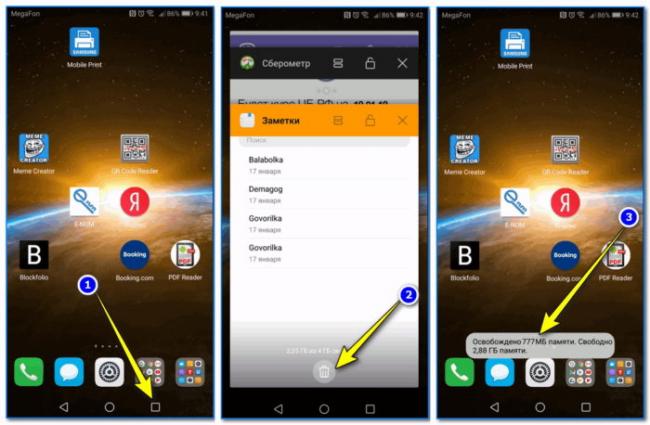
Доступ к Личному кабинету
Система самообслуживания имеет мощную функцию под названием «Личный кабинет». Здесь вы можете управлять услугами и опциями, настроить переадресацию, просмотреть ежемесячные счета и информацию.
Система полностью бесплатна и позволяет делать это без помощи квалифицированных операторов.
В последнее время «личный счет» был недоступным. Но со временем нашим абонентам был предоставлен очень удобный и понятный сервис со многими задачами.
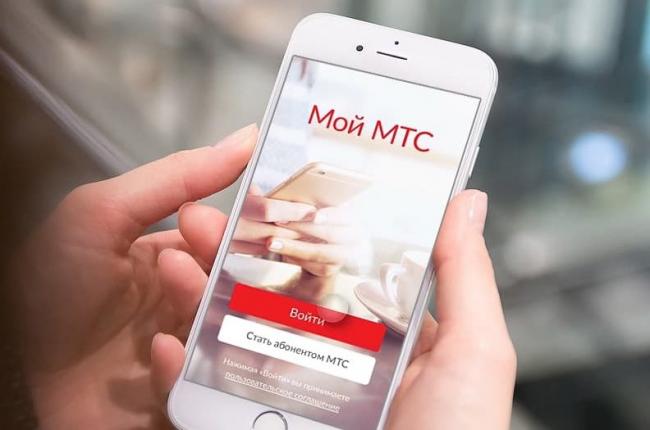
Доступ к вашей личной учетной записи – это номер вашего мобильного телефона. Поскольку пароль устанавливается сетью, вам необходимо заполнить простую форму, чтобы получить его. Зайдите на сайт оператора, выберите «Мой МТС – Мобильная связь» и нажмите на ссылку «Получить пароль с помощью SMS». Затем введите защитный код. Через несколько секунд на указанный номер будет отправлено текстовое сообщение с паролем.
Я не могу зайти в личный кабинет МТС по причинам
Некоторые абоненты задаются вопросом, почему я не могу войти в свой аккаунт. Причины могут быть очень разными.
 Если система по-прежнему не работает, обратитесь в службу поддержки и укажите причину сбоя.
Если система по-прежнему не работает, обратитесь в службу поддержки и укажите причину сбоя.
Функциональность мобильного приложения не так широка, как у его личной учетной записи, но вы все равно можете выполнять его основные операции:
- Узнать оставшиеся минуты.
- Изменить тарифный план.
- Просматривать список сопутствующих услуг и др.
sasha2019-09-30Используемые источники:
- https://help.mts.by/hc/ru/articles/203385662
- https://operator-m.com/ne-mogu-vojti-v-lichnyj-kabinet-mts.html
- https://list-name.ru/telecom/prilozhenie-moy-mts.html
Что делать если не получается войти в свой аккаунт в Мой МТС?
Как быть, если не получается войти в Личный кабинет?
- Проверьте, выбран ли ваш регион на сайте mts.ru.
- Попробуйте получить новый пароль. Для этого нажмите Забыли пароль.
- Удалите сохранённые пароли в истории браузера и почистите кэш.
- Почему я не могу зайти в приложение Мой МТС?
- Как восстановить аккаунт в Мой МТС?
- Как зайти на Мой МТС?
- Как войти в личный кабинет МТС по номеру телефона?
- Какой пароль для входа в личный кабинет МТС?
- Какой должен быть пароль в Мой МТС?
- Как разблокировать аккаунт МТС?
- Как вернуть старую версию Мой МТС?
- Как восстановить логин МТС?
- Как добавить аккаунт в Мой МТС?
- Почему не обновляется Мой МТС?
- Как на МТС проверить свой?
- Почему не приходит СМС для входа в личный кабинет МТС?
- Как открыть личный кабинет МТС через интернет?
- Как установить пароль для входа в личный кабинет МТС?
- Как восстановить пароль от приложения МТС?
- Как проверить баланс на МТС без приложения?
- Что делать если МТС не работает?
- Как обновить приложение МТС?
- Как узнать пароль от Интернет помощника МТС?
- Как удалить аккаунт в МТС?
- Как войти в личный кабинет МТС через электронную почту?
- Как изменить данные в личном кабинете МТС?
- Как зайти в личный кабинет МТС с другого номера телефона?
- Как написать в службу поддержки МТС?
- Как подтвердить персональные данные МТС?
- Как зайти в личный кабинет МТС Если нет сим карты?
- Как восстановить МТС?
- Почему не обновляется МТС приложение?
- Как восстановить доступ в интернет МТС?
Почему я не могу зайти в приложение Мой МТС?
Неверный номер или пароль; номер принадлежит юридическому лицу, которое установило запрет на управление номером для пользователя; на номере установлена блокировка «Утрата SIM-карты»; на сервере проводятся плановые технические работы.
Как восстановить аккаунт в Мой МТС?
Если вы забыли свои учетные данные, то можете уточнить их, набрав *370# на мобильном устройстве с SIM-картой МТС, привязанной к аккаунту Ethernet.
Как зайти на Мой МТС?
Откройте мобильное приложение «Мой МТС» на вашем смартфоне или планшете. Нажмите на кнопку «Войти». Если у вас уже есть пароль, который вы установили ранее к Интернет-Помощнику — вам достаточно ввести ваш номер и данный пароль и нажать на кнопку «Войти».
Как войти в личный кабинет МТС по номеру телефона?
Для входа в личный кабинет МТС вам необходимо перейти по ссылке www.lk.mts.ru. После перехода на страницу входа в ЛК, вам потребуется ввести свой логин (номер телефона) и пароль. Если у вас установлен вход по подтверждению СМС кодом, дождитесь этот самый код и введите его в специальную форму.
Какой пароль для входа в личный кабинет МТС?
Каким образом зарегистрироваться в личном кабинете «Мой МТС»? Регистрация происходит автоматически при получении сим карты МТС. Для быстрого получения логина и пароля к личному кабинету отправьте смс со словом ПАРОЛЬ на номер 3339.
Какой должен быть пароль в Мой МТС?
Длина пароля должна быть от 4 до 10 цифр. и следуйте подсказкам системы; — или позвоните по номеру 087021 (при нахождении в домашней сети) и следуйте инструкции автоинформатора. Длина пароля должна быть от 4 до 10 цифр.
Как разблокировать аккаунт МТС?
Наберите на своем телефоне команду *111*157# позвоните по номеру Мобильного помощника 1116. позвоните в Контактный центр МТС обратитесь в ближайший cалон МТС
Как вернуть старую версию Мой МТС?
Если вам нужно выполнить откат My МТС, обратитесь к истории версий приложения на Uptodown. Она содержит все версии файлов, доступные для загрузки с Uptodown для этого приложения. Скачать откаты My МТС для Android. Любая версия My МТС, распространяемая на Uptodown, не содержит вирусов и может быть загружена бесплатно.
Как восстановить логин МТС?
Если вы потеряли логин, восстановить его можно: в салоне-магазине МТС. Для этого необходимо обратиться владельцу договора с паспортом или доверенному лицу с паспортом и нотариально заверенной доверенностью от владельца через сотрудника Контактного центра МТС по телефону 8 800 250 0890.
Как добавить аккаунт в Мой МТС?
Нажмите «Добавить аккаунт», выберите его тип, введите добавляемый номер телефона или выберите из адресной книги. Введите одноразовый код для входа по SMS — сообщение поступит на номер, который вы привязываете. Подтвердите привязку.
Почему не обновляется Мой МТС?
Разрешить проблему поможет обновление приложения до актуальной версии. Пожалуйста, зайдите в PlayMarket и скачайте новую версию. Убедитесь, что вы установили последнюю версию в разделе Мой МТС — Еще — О приложении. Если версия не та, то удалите приложение, перезагрузите телефон и установите приложение заново.
Как на МТС проверить свой?
Забыли номер своего мобильного телефона? Вы можете узнать его любым удобным способом: наберите на своём телефоне команду *111*0887# (бесплатно в домашнем регионе и в поездках по России и миру) позвоните по номеру 0887 (бесплатно в домашнем регионе)
Почему не приходит СМС для входа в личный кабинет МТС?
Не приходит SMS сообщение с новым паролем от Личного кабинета?:
- При входе в Личный кабинет нажать кнопку «Забыли пароль».
- Выбрать способ получения временного пароля (SMS-сообщение или E-mail) и нажать на кнопку «Отправить код повторно».
Как открыть личный кабинет МТС через интернет?
Для доступа в Личный кабинет необходимо:
- Зайти на сайт www.mts.ru, указать свой регион, выбрать раздел «Домашний Интернет и ТВ», далее «Личный кабинет»
- В поля «Логин» и «Пароль» внести реквизиты доступа, полученные при подключении услуги.
Как установить пароль для входа в личный кабинет МТС?
Чтобы установить пароль:
- Со своего мобильного телефона (или в программе МТС Коннект) наберите: *111*17#
- Или позвоните по номеру 087021 (при нахождении в домашней сети) и следуйте инструкции автоинформатора.
Как восстановить пароль от приложения МТС?
Регистрация через USSD запрос (установка пароля)
На вашем телефоне набираем команду *111*17#, и клавишу «Вызов». Введите новый пароль от 4 до 10 символов, предварительно нажав кнопку «Ответить». В текстовом поле вводим пароль и нажимаем кнопку «Ответить». Установка пароля завершена успешно.
Как проверить баланс на МТС без приложения?
Компания МТС предлагает своим абонентам новый способ узнать баланс своего лицевого счета. Теперь нет необходимости звонить в Автоматическую службу сервиса абонента или отправлять SMS на короткий номер. Самый простой и доступный способ узнать баланс — с помощью легко запоминающейся USSD-команды *100#.
Что делать если МТС не работает?
Если вы звоните с сим-карты МТС, воспользуйтесь номером 0890. Если сеть пропала, когда вы находитесь в роуминге, используйте сервисный номер +7-495-766-01-66. Вызов бесплатный, но поскольку у вас пропала сеть, придется обратиться на линию поддержки с другого номера.
Как обновить приложение МТС?
Как обновлять приложения Android:
- Откройте приложение Google Play.
- В правом верхнем углу экрана нажмите на значок профиля.
- Выберите Управление приложениями и устройством. Приложения, которые можно обновить, будут собраны в разделе «Доступны обновления».
- Нажмите Обновить.
Как узнать пароль от Интернет помощника МТС?
Если при попытке входа сообщается, что пароль неверен — повторно установите пароль одним из следующих способов:
- наберите команду *111*17#
- или позвоните по номеру 087021.
Как удалить аккаунт в МТС?
Удалить Профиль доступа:
- В вертикальном меню слева выберите Контроль интернет.
- Выберите в списке Изменение профилей доступа.
- В левой части экрана выберите контракт и Профиль доступа, который нужно удалить.
- В правой части экрана нажмите на Удалить профиль доступа.
Как войти в личный кабинет МТС через электронную почту?
Для входа в сервис «МТС Почта» зайдите на сайт www.mts.ru и введите логин и пароль от своего Личного кабинета МТС. Если у вас еще нет логина и пароля, зарегистрируйтесь на странице авторизации Личного кабинета МТС. «МТС Почта» — это бесплатный почтовый ящик на сайте www.mtsmail.ru.
Как изменить данные в личном кабинете МТС?
Нужно всего лишь внести требуемые сведения о себе в простую форму. Эта форма может появиться при заходе в личный кабинет абонента или перейдите в неё по ссылке из полученной SMS с просьбой обновить свои данные. Внести всё можно также в приложении «Мой МТС».
Как зайти в личный кабинет МТС с другого номера телефона?
Личный кабинет МТС: телефон
СМС с паролем должно прийти с номера 3339. Далее полученный пароль необходимо ввести в соответствующее поле и зайти в личный кабинет МТС. Телефон также нужно использовать в случае потери пароля.
Как написать в службу поддержки МТС?
Вы всегда сможете получить консультацию и техническую поддержку любым удобным для вас способом:
- отправить запрос по электронной почте: corpservice@mts.ru для мобильной связи, Fixcorpservice@mts.ru для фиксированной связи.
- написать в чат на сайте в Личном кабинете или в мобильном приложении «Мой МТС»
Как подтвердить персональные данные МТС?
Подтверждение персональных данных с помощью портала Госуслуги Если у вас есть аккаунт на Госуслугах, добавьте персональные данные из этого аккаунта. Для этого нужно авторизоваться на Госуслугах. После предоставления доступа МТС данные из ЕСИА будут добавлены в профиль МТС и сохранятся.
Как зайти в личный кабинет МТС Если нет сим карты?
Восстановить пароль нельзя без доступа к SIM-карте. В случае отсутствия доступа к Личному кабинету заблокировать SIM-карту можно в любом салоне МТС или звонком в контактный центр по номеру: 0890 — с другого мобильного МТС (бесплатно)
Как восстановить МТС?
Наберите на своем телефоне команду *111*157# позвоните по номеру Мобильного помощника 1116. позвоните в Контактный центр МТС обратитесь в ближайший cалон МТС
Почему не обновляется МТС приложение?
Так бывает, если в приложении нет разрешения на фоновый обмен данными. Перейдите в настройки своего смартфона и предоставьте разрешение. Виджет обновляется автоматически не чаще чем раз в 40 минут.
Как восстановить доступ в интернет МТС?
Если Вы забыли или потеряли Ваши логин и (или) пароль для доступа в Личный кабинет, восстановите реквизиты одним из следующих способов:
- Получите новый пароль на e-mail, указанный в контактных данных
- Отправьте заявление на восстановление реквизитов по почте.
- Обратитесь в один из салонов-магазинов МТС.
Ответить
Главная » Уроки и статьи » Android
Как исправить ошибку при получении данных с сервера на Андроид
У пользователей телефонов и планшетов с операционной системой Android часто возникает проблема с официальным магазином при скачке приложений. В окне появляется надпись, свидетельствующая о неполадки при соединении с сервером, а также код ошибки. Как правило, DF-DFERH. Пользователю доступна кнопка повторной отправки информации.

В этой статье рассказано о том, как решить проблему. Обойти ошибку не удастся, так как в большинстве случаев пользователь не может просматривать содержимое Google Play. Советуем придерживаться инструкции, не пропускать действия. Обратите внимание, что на устройствах от разных производителей названия настроек отличаются. Однако суть остается прежней. Также код в сообщении может быть с префиксом «RH».
Магазин приложений не открывается из-за неполадок с сетью или стороннего программного обеспечения
Для начала стоит проверить следующие настройки. Возможно, для решения не понадобится использовать более радикальные методы:
- Измените подключение, поменяйте сеть. Иногда бывает такое, что ошибка исчезает после подключения телефона к другой сети. В таком случае стоит решить проблему с провайдером.
- Перезагрузите смартфон, включив функцию безопасного режима. После этого, у некоторых пользователей пропадает неполадка с подключением к серверу. Причина — сторонние приложения. Некоторое программное обеспечение, например, программы для взлома игр, мешают официальному магазину соединиться с сетью. Безопасный режим запускает Андроид устройство только с системными файлами. Это значит, что установленное ПО не будет работать.
Чтобы предотвратить ошибку, не стоит устанавливать всевозможные неофициальные программы для взлома, накрутки, а также очистки смартфона. К ним также относится VPN. Через виртуальные приватные сети Google Play не сможет передать данные на сервер для подключения. Следовательно, дальнейшая работа будет невозможна, поэтому удалить ПО.
Чтобы включить безопасный режим, сделайте это:
- Зажмите кнопку блокировки, выберите и удерживайте палец на «Отключить устройство» или «Отключить питание».
- После этого появится окно, подтвердите переход в безопасный режим.
На некоторых устройствах процесс отличается. На телефонах и планшетах от Самсунг нужно полностью выключить гаджет. Зажать кнопку включения, после появления логотипа «Samsung» держите клавишу уменьшения громкости. Удерживайте кнопку, пока смартфон не включится.
Если приложение удалять жалко, то отключите его в списке программ.
Очистка кэш-файлов, откат Гугл Плей до предыдущих версий
Этот шаг помогает не во всех случаях, но попробовать стоит. Возможно следующая инструкция решит неполадку с соединением официального магазина Google Play Market с сервером. Суть заключается в удалении кэш-файлов и обновлений Маркета. Ошибка часто происходит на более новых версиях смартфонов. Вероятно, файлы обновления скачались и установились неправильно, чтобы это исправить, сделайте следующее:
- Откройте меню настроек. Найдите раздел «Приложения». На некоторых устройствах название опции отличается.
- На новых версиях операционной системы нужно открыть полный список приложений — «Показать все программы».
- Выберите магазин Google Play. Если возможно, воспользуйтесь поиском.
Нажмите на иконку Play Market. Если версия ОС 8 и выше, то очистите кэш-файлы, всю информацию о программе. Для этого понадобится зайти в пункт «Хранилище». В нем есть все необходимые опции.

Имейте в виду, что после этого нужно повторно выполнить вход в свою учетную запись Google.
После выполненных действий запустите магазин приложений повторно. Проверьте, не исчезла ли ошибка соединения. Некоторым пользователям эти действия помогают. В противном случае откройте настройки еще раз, в списке приложений найдите Play Market, нажмите на кнопку «Отключить». Дальше нужно удалить обновления. Это опция восстановит исходную версию программы, которая изначально была установлена на устройство.
После этого нужно восстановить программу. Нажмите «Включить» в меню настроек. Запустите ПО еще раз, проверьте, подключается ли Маркет к серверу. Иногда оно само начинает обновляться. В таком случае нужно подождать.
Бывает, что вышеописанные шаги не помогают. В таком случае стоит попробовать повторить действия для других сервисов гугл, в том числе, для «Гугл Сервисы», фреймворков и стандартной программы «Загрузки». Последние программы являются системными, это значит, что для их отображения нужно включить опцию в списке приложений. Она находится в правом верхнем углу.
Проблемы с учетной записью Google, вызывающие неполадки с подключением к серверу
При появлении сообщения «Ошибка при соединении с сервером» или об неполадке при получении информации часто помогает сброс учетной записи Гугл на смартфоне или планшете.
Имейте в виду, что при выполнении следующих действий, придется повторно авторизоваться. Для этого нужно знать пароль и адрес электронной почты. В противном случае может возникнуть потребность в восстановлении аккаунта. Чтобы сбросить учетную запись, сделайте это:
- Откройте меню настроек.
- Перейдите во вкладку «Аккаунты».
- Выберите в списке Гугл. В некоторых устройствах этого пункта нет. Поэтому нужно зайти в список аккаунтов электронной почты Gmail.
- Удалите аккаунт, нажав соответствующую кнопку.
- Добавьте учетную запись в список повторно, введя данные для авторизации.
После выполненных действий, зайдите в Google Play Market еще раз. Если проблема не решилась, перейдите к следующей инструкции.
Включите разрешение для программ от Гугл в настройках телефона или планшета
В операционной системе Android нужно предоставлять разрешения для выполнения различных действий. К примеру, работа программы в фоновом режиме или неограниченная передача данных. Если по умолчанию нужные параметры выключены, то программное обеспечение не сможет корректно работать.
Откройте меню настроек, зайдите в список приложений и найдите «Сервисы Google Play». Нажмите на него. В меню «О приложении» должна быть опция «Передача данных». Включите работу в фоновом режиме, отключите ограничение на использование трафика.

Вернитесь в настройку программы сервисов. Откройте ветку дополнительных параметров. Пункт существует не во всех версиях операционной системы Android. Включите функцию, позволяющую изменять системные настройки. Те же действия стоит повторить для Play Market.
Обновление магазина приложений до последней версии
Еще один способ решить неполадку — скачать установщик Play Market в интернете, установить программу вручную. Для этого нужно загрузить APK-файл. Далее разрешите установку программы на телефон или планшет.
Совет! Скачивайте файлы только с проверенных источников, чтобы не заразить устройство вредоносным ПО.
Эти методы помогут исправить неполадку. Если проблема осталась, то возможно проблема в прошивке. В таком случае стоит сделать резервную копию информации и сбросить настройки до заводских или перепрошить смартфон. Также поломка не является редкостью для китайских телефонов с неофициальной ОС.
Понравилось? Поделись с друзьями!
Дата: 02.03.2020
Автор/Переводчик: DM
Хитрости от МТС или пора менять оператора
Компания МТС потеряла еще одного клиента
Не перестаю удивляться всяким изощренным способам компании МТС по выкачиваю денег с населения. Несколько лет у меня лежала сим-карта МТС с красивым номером, который не хотелось терять. Изредка вставлял ее в телефон, совершал звонок сам себе или отправлял СМС, чтобы договор оставался активным.
В июле текущего года решил поменять тариф, т. к. у меня был подключен еще архи-древний. Поменял на RED-Energy. После смены тарифа специально зашел в список всех подключенных услуг в Личном кабинете на сайте МТС, чтобы убедиться, что у меня не подключено левых платных услуг, как любит это делать компания МТС. Никаких услуг не было. Сомнительные я отключил. Со спокойно душой вытащил сим-карту и убрал в стол.
С июля месяца я не совершал никаких платных действий и думал что мой баланс в целости и сохранности. Проверил сегодня. Но не тут то было. Конечно, на моем балансе половины денег уже нет. А чего еще, собственно, ожидать от компании МТС?
Полез опять смотреть. Оказалось, что у меня подключен их дебильный Гудок за 75 рублей в месяц.
Начал разбираться. Оказывается: Услуга «GOOD’OK» входит в первоначальный пакет услуг для тарифных планов «Супер МТС» и Red Energy при стартовом подключении, а также в обязательный пакет услуг при переходе на указанные тарифы и на их модификаторы.
Но я же проверял после смены тарифа список услуг и никакого Гудка там не было. Я все не нужное отключил.
Не перестаю удивляться хитрости МТС. Оказалось, что услуга «GOOD’OK» подключается в течение 3 дней с момента активации комплекта или перехода на указанные тарифные планы.
Смею предположить, что это сделано специально, чтобы пользователь не заметил того, что ему подключена услуга Гудок целых 3 дня после смены тарифа. Хоть обсмотритесь в Личном кабинете. Нормальный пользователь не найдет там платной услуги и успокоится, думая, что услуга не подключена. Ан нет. Через 3 дня она втихую подключится.
Что самое интересное, пытаюсь сегодня отключить эту услугу — получаю в ответ «Интернет-помощник временно недоступен». Типа идите лесом, ничего мы вам не отключим, платите дальше. Детализацию не дают — «Произошла ошибка. Пожалуйста, попробуйте повторить операцию позже.» Набираю команду для отключения услуги *111*29# — меня тоже посылают, мол, не может быть отключена.
Пардон, МТС, Вы офигели? Я хочу отказаться от платной услуги. С какой стати Вы не отключаете услугу?
Вот скажите, у какого нормального оператора связи можно такое увидеть?
Менял тариф у Мегафона, так там если услуга Гудок подключается, то она подключается сразу и ее сразу видно в списке и можно отключить нажатием одной кнопки. И отключается! А не «Произошла ошибка. «
У меня много знакомых начальников крупных компаний. Многие из них были корпоративными клиентами МТС. Сейчас нет ни одного! Все ушли! И самое интересное, говорят больше, а платят меньше. Прям не нарадуются своим новым операторам.
Мне придется тоже выкинуть симку МТС. Не хотел, был красивый номер, но придется.

Компания МТС потеряла еще одного клиента
Начал разбираться. Оказывается: Услуга «GOOD’OK» входит в первоначальный пакет услуг для тарифных планов «Супер МТС» и Red Energy при стартовом подключении, а также в обязательный пакет услуг при переходе на указанные тарифы и на их модификаторы.
Но я же проверял после смены тарифа список услуг и никакого Гудка там не было. Я все не нужное отключил.
Не перестаю удивляться хитрости МТС. Оказалось, что услуга «GOOD’OK» подключается в течение 3 дней с момента активации комплекта или перехода на указанные тарифные планы.
Смею предположить, что это сделано специально, чтобы пользователь не заметил того, что ему подключена услуга Гудок целых 3 дня после смены тарифа. Хоть обсмотритесь в Личном кабинете. Нормальный пользователь не найдет там платной услуги и успокоится, думая, что услуга не подключена. Ан нет. Через 3 дня она втихую подключится.
Что самое интересное, пытаюсь сегодня отключить эту услугу — получаю в ответ «Интернет-помощник временно недоступен». Типа идите лесом, ничего мы вам не отключим, платите дальше. Детализацию не дают — «Произошла ошибка. Пожалуйста, попробуйте повторить операцию позже.» Набираю команду для отключения услуги *111*29# — меня тоже посылают, мол, не может быть отключена.
Пардон, МТС, Вы офигели? Я хочу отказаться от платной услуги. С какой стати Вы не отключаете услугу?
Вот скажите, у какого нормального оператора связи можно такое увидеть?
Менял тариф у Мегафона, так там если услуга Гудок подключается, то она подключается сразу и ее сразу видно в списке и можно отключить нажатием одной кнопки. И отключается! А не «Произошла ошибка. «
У меня много знакомых начальников крупных компаний. Многие из них были корпоративными клиентами МТС. Сейчас нет ни одного! Все ушли! И самое интересное, говорят больше, а платят меньше. Прям не нарадуются своим новым операторам.
Мне придется тоже выкинуть симку МТС. Не хотел, был красивый номер, но придется.
Чтобы прокомментировать или ответить, прокрутите страницу вниз ⤓
Оцените, пожалуйста, публикацию:
![]() Загрузка…
Загрузка…
Потребовалось проверить баланс или остаток пакетов, но телефон при выполнении USSD запроса пишет оповещение, что произошла ошибка. С таким могут столкнуться абоненты любого провайдера, и не зависимо от используемого устройства — кнопочный телефон, смартфон, и даже интернет-модем.
Разберемся, почему телефон МТС не показывает баланс и остатки пакетов при выполнении и обработке USSD запросов, и как можно быстро и самостоятельно исправить данную ошибку.
Простой и доступный без интернета способ быстрой проверки остатка баланса и пакетов услуг, используется большинством абонентов. Это не только удобно, но и доступно в самых разных ситуациях. Даже находясь в другой стране, можно проверить остаток средств на счете, не переживая за необходимость использования интернета, и это будет совершенно бесплатно.
Однако при отправке коротких USSD запросов ваш телефон МТС может выдавать информацию, что “при выполнении запроса произошла неизвестная ошибка”, а также аналогичные уведомления.

Если ваш запрос на сим-карте МТС не выполнен, и предлагается попробовать проверить баланс позже, то важно определить причину неполадок, чтобы знать, что делать. Отметим, что аналогичная проблема может возникать не только при использовании USSD, но и при проверке счета в личном кабинете или операторском приложении.
Чаще всего не работает запрос на МТС, либо не проверяется баланс и остатки пакетов, из-за программного сбоя устройства или операторской сети. Также причиной неисправности может быть ограничение со стороны установленной на телефоне программы — антивирус и другие системные приложения.
А вот если ошибка получения данных в приложении МТС, либо не показывает баланс в личном кабинете на сайте, то почему это происходит, напрямую зависит от используемого подключения к интернету.
В случае, если ваш телефон с симкой МТС, независимо от производителя и модели пишет при проверке баланса, что запрос не выполнен, выдает другие ошибки, и не можете проверить счет, то первое, что рекомендуется — выполнить перезагрузку.
Такое простое решение решает сразу две наиболее частные причины появления ошибки:
- Сбой ПО устройства;
- Ошибка подключения к сети.
Альтернативным способом устранения неисправности, связанной с регистрацией в сети оператора, является использование авиарежима. Включите его на несколько секунд. При активации происходит отключение всех беспроводных соединений, и симка будет перерегистрирована в сети оператора.
Если данные советы не помогли устранить ошибки, то проверьте наличие на своем телефоне антивирусных программ. Они могут блокировать не только установленные на устройстве программы, но и ограничивать работу USSD запросов

При наличии антивируса, его необязательно сразу удалять. Просто отключите его на время, чтобы проверить использование USSD запросов. Если запросы выполняются, то потребуется в настройках антивирусного приложения снять ограничение на использование USSD запросов.
На программном уровне могут возникать неполадки при использовании запроса по балансу, если обновленною программное обеспечение смартфона, либо установлено модифицированное. Если проблема появилась после этого, то рекомендуется обновить ПО — сделать сброс, либо попробовать установить новую прошивку повторно.
Отметим, что программные неполадки на смартфонах могут возникать и, напротив, при отсутствии обновления прошивки. Если давно не обновляли свой смартфон, рекомендуется выполнить обновление.
На программном уровне, возникновении ошибок в работе смартфона, включая использование USSD, возникает и в случае, если оперативная память устройства перегружена. В таком случае рекомендуется через диспетчер приложений закрыть все запущенные приложения.
Не стоит исключать также ситуации, что появление сбоя может быть связано с работой операторской сети. Не получится проверить баланс, если в сети оператора сбой, или выполняются технические работы.
Уточнить эту информацию доступно при звонке в контактный центр оператора по номеру 0890. Отметим, что обычно автоинформатор на МТС сообщает о проводимых работах и сбоях, если они носят массовый характер, и проблемы зафиксированы компанией.
Временным решением при недоступности USSD запросов, рекомендуется использовать другие способы получения необходимых данных по балансу и остаткам пакетов. Для этого необязательно подключение к интернету — запрос в приложении и на сайте. Достаточно набрать номер 0890, чтобы проверить баланс через систему автоинформатора, либо получить данные через специалиста поддержки.
Оператор Билайн еще несколько лет назад разработал для абонентов возможность дистанционного управления услугами на своем номере. Сначала Личный кабинет появился на сайте провайдера, а позже было запущено и мобильное приложение. Их наличие требует периодического обновления со стороны разработчиков, поэтому запускаются новые версии с измененным и дополненным функционалом. При очередном входе в ЛК вы можете столкнуться с уведомлением «uis500». В Билайн такая ошибка обычно появляется при попытке доступа в профиль абонента на веб-ресурсе компании.

Часто такое уведомление говорит о том, что проводятся технические работы на сервере вашего мобильного оператора. Технические действия проводятся обычно по графику, и их стараются выполнять во время минимального потока посетителей, в ночные часы. Но иногда бывают форс-мажоры, и доступ к сайту оператора будет недоступен в любой момент.
По сути, такой код, как uis500 свидетельствует об ошибке получения данных. Попросту сказать, от сервера Билайн не поступает отклика. Если причина этого не на стороне оператора, что достаточно большая редкость, то есть вероятность проблемы на вашей стороне:
- Ваше устройство дает сбой из-за переполненных куков или кэша.
- Произошел сбой в подаче интернет-сигнала вашего провайдера, или же отошли какие-то кабеля.
- Блокировка данных антивирусными программами.
Важно! В основном причина появления uis500 Билайн связана исключительно со сбоями на стороне провайдера. Поэтому особо активных действий с вашей стороны не стоит предпринимать.
Как исправить ошибку uis500
Такой сбой периодически может возникать не только на портале этого мобильного оператора. Вы можете встретить его и при входе на любые другие сайты. В основном проблема на стороне поставщика услуг связи, и гораздо реже проблема исходит с вашей стороны. То есть если это вина Билайн, то просто ждите, когда все наладится само.
Но в некоторых случаях, можно применить ряд действий. Они больше профилактические, и все же в редких исключениях окажутся действенными:
- Выполните перезагрузку роутера, а также своего компьютера.
- Попробуйте войти на сайт Билайн с другого устройства, например через браузер смартфона. Если удалось, то причина в вашем ПК.
- При наличии обновлений, лучше их запустить сразу же.
- В браузере очистите все cookie-файлы.
- Работе сайта могут мешать вирусы. Проверьте их наличие. Также если у вас установлен антивирусник, то попробуйте его отключить на время, и повторите попытку входа.
- Если у вас устаревший браузер, поставьте актуальную версию. Даже если это не изменит ситуацию с устранением ошибки, в целом работа в сети будет идти более эффективно.
Вы провели все предложенные манипуляции, и ничего не изменилось. Ошибка по-прежнему выскакивает, звоните в поддержку Билайн, и спросите, в чем может быть проблема. Если идут технические работы, вам об этом сообщат. Либо же подскажут, что еще можно сделать в вашей ситуации.
Почему не могу войти в личный кабинет Билайн: причины и что делать?
Система личных кабинетов пользуется активным спросом среди клиентов телекоммуникационных операторов, позволяя получить доступ к полному управлению лицевым счетом. «Не могу войти в личный кабинет Билайн» – частый запрос в службу технической поддержки компании, так как доступ к функционалу требует прохождения процесса регистрации и дальнейшей авторизации. Также могут отобразиться другие ошибки, требующие дополнительного рассмотрения.
В данном материале мы уделим внимание:
- функционалу системы ЛК;
- возможностям для повседневного использования;
- ошибки, которые часто допускают при вводе логина и пароля;
- блокировке аккаунта;
- недоступности сервиса из-за проведения технических работ.
Содержание
- 1 Почему не могу зайти в личный кабинет Билайн
- 2 Почему не работает личный кабинет Билайн сегодня
- 3 Что делать?
Почему не могу зайти в личный кабинет Билайн

Функционирование ЛК основывается на работе сложного программного обеспечения, которое синхронизируется с базами данных клиентов. При этом оператор гарантирует конфиденциальность личных данных и защиту средств при соблюдении всех предосторожностей. Рассматривая, почему не могу войти в личный кабинет Билайн, можно выделить ряд проблем, многие из которых можно исправить самостоятельно. Подробно рассмотрим самые распространенные ситуации, с которыми абоненты обращаются в службу поддержки оператора.
Ошибка при вводе логина
Ошибка при вводе логина часто встречается среди клиентов. В качестве логина выступает номер мобильного телефона, к которому привязывается профиль в личном кабинете. При вводе цифровой комбинации внимательно перепроверьте ее, так как на указанные контакт будет отправлено SMS-сообщение со сгенерированным паролем для дальнейшего доступа.
Приложение для iOS и Android автоматизирует этот процесс и рекомендовано для повседневного использования. Скачивать его рекомендуется исключительно из официальных источников. Так вы не станете жертвой злоумышленников, которые могут похитить личные данные.
Не приходит пароль
В случае, когда не приходит пароль – еще раз удостоверьтесь в корректном вводе номера. Время ожидания сообщения не должно превысить несколько минут. Если же вы не получили уникальную комбинацию, проблемы могут быть связаны с:
- блокировкой вашего номера;
- некорректным функционированием сервиса ЛК, связанного с проведением технических работ.
Если повторные попытки получить данные не увенчались успехом, нужно обратиться к квалифицированным специалистам службы технической поддержки.
Непредвиденная ошибка
Функционирование системы требует наличия стабильного доступа к всемирной паутине. Если вы несколько секунд наблюдаете за прогрузкой страницы, а после высвечивается оповещение «Непредвиденная ошибка» – проверьте стабильность интернет-соединения. На балансе вашего лицевого счета могут закончиться средства, или входящий в пакет обслуживания трафик, что является ключевой причиной возникновения вышеуказанной ситуации. В качестве диагностики можно выполнить перезагрузку смартфона, после чего устройство повторно попробует связаться с сервером.
Аккаунт заблокирован
Сообщение «Аккаунт заблокирован» также часто становится причиной, почему не работает личный кабинет Билайн. Здесь причины следующие:
- аналогично вышеуказанной ситуации, на балансе лицевого счета отрицательный остаток, а номер заблокирован. Вам придется изначально положить необходимую сумму, после чего можно повторно пройти авторизацию;
- используя корпоративную линейку тарифных планов, владелец группы номеров может ограничить возможность работы с ЛК для своих клиентов. В таком случае потребуется попросить индивидуальное разрешение;
- вы также можете самостоятельно заблокировать доступ к ЛК, путем обращения к оператору.
Ошибка 500
Как мы уже указали, личные кабинеты пользуются повышенным спросом у клиентов Билайна. Такая ситуация способствует выпуску частых обновлений и изменений действующих функций. Если вы встретили сообщение «Ошибка 500» при попытке пройти авторизации – на сервере производятся технические работы. Как узнать их график мы рассмотрим в соответствующем разделе.
Не могу зайти в личный кабинет Билайн через приложение

Функционал мобильного приложения идентичен WEB-версии на официальном сайте. Все вышеуказанные проблемы также могут встречаться и при попытке войти в систему через соответствующее программное обеспечения. Также проблемой может быть устаревшая версия помощника. Своевременно обновляйте ПО при помощи официальных маркетов.
Почему не работает личный кабинет Билайн сегодня
Рассматривая запрос «не могу зайти в личный кабинет Билайн», стоит упомянуть возможность отслеживания прогнозируемых технических работ и обновлений. Сделать это можно в новостном разделе официально сайта, или оформив подписку на новостную рассылку по электронной почте. Так вы будете в курсе последних изменений и выпуске специальных предложений, позволяющих получить дополнительную выгоду.
Что делать?
Если соблюдение вышеуказанных инструкций не помогло, а ЛК все равно не открывается – свяжитесь с квалифицированным специалистом службы поддержки оператора. Сделать это можно при помощи:
- звонка на бесплатный номер, который может изменяться в зависимости от региона вашего проживания;
- воспользоваться формой для отправки текстового запроса на сайте компании;
- посетить ближайший офис обслуживания Билайна вашего города.
Оператор Билайн еще несколько лет назад разработал для абонентов возможность дистанционного управления услугами на своем номере. Сначала Личный кабинет появился на сайте провайдера, а позже было запущено и мобильное приложение. Их наличие требует периодического обновления со стороны разработчиков, поэтому запускаются новые версии с измененным и дополненным функционалом. При очередном входе в ЛК вы можете столкнуться с уведомлением «uis500». В Билайн такая ошибка обычно появляется при попытке доступа в профиль абонента на веб-ресурсе компании.

Часто такое уведомление говорит о том, что проводятся технические работы на сервере вашего мобильного оператора. Технические действия проводятся обычно по графику, и их стараются выполнять во время минимального потока посетителей, в ночные часы. Но иногда бывают форс-мажоры, и доступ к сайту оператора будет недоступен в любой момент.
По сути, такой код, как uis500 свидетельствует об ошибке получения данных. Попросту сказать, от сервера Билайн не поступает отклика. Если причина этого не на стороне оператора, что достаточно большая редкость, то есть вероятность проблемы на вашей стороне:
- Ваше устройство дает сбой из-за переполненных куков или кэша.
- Произошел сбой в подаче интернет-сигнала вашего провайдера, или же отошли какие-то кабеля.
- Блокировка данных антивирусными программами.
Важно! В основном причина появления uis500 Билайн связана исключительно со сбоями на стороне провайдера. Поэтому особо активных действий с вашей стороны не стоит предпринимать.
Как исправить ошибку uis500
Такой сбой периодически может возникать не только на портале этого мобильного оператора. Вы можете встретить его и при входе на любые другие сайты. В основном проблема на стороне поставщика услуг связи, и гораздо реже проблема исходит с вашей стороны. То есть если это вина Билайн, то просто ждите, когда все наладится само.
Но в некоторых случаях, можно применить ряд действий. Они больше профилактические, и все же в редких исключениях окажутся действенными:
- Выполните перезагрузку роутера, а также своего компьютера.
- Попробуйте войти на сайт Билайн с другого устройства, например через браузер смартфона. Если удалось, то причина в вашем ПК.
- При наличии обновлений, лучше их запустить сразу же.
- В браузере очистите все cookie-файлы.
- Работе сайта могут мешать вирусы. Проверьте их наличие. Также если у вас установлен антивирусник, то попробуйте его отключить на время, и повторите попытку входа.
- Если у вас устаревший браузер, поставьте актуальную версию. Даже если это не изменит ситуацию с устранением ошибки, в целом работа в сети будет идти более эффективно.
Вы провели все предложенные манипуляции, и ничего не изменилось. Ошибка по-прежнему выскакивает, звоните в поддержку Билайн, и спросите, в чем может быть проблема. Если идут технические работы, вам об этом сообщат. Либо же подскажут, что еще можно сделать в вашей ситуации.
Почему не могу войти в личный кабинет Билайн: причины и что делать?
Система личных кабинетов пользуется активным спросом среди клиентов телекоммуникационных операторов, позволяя получить доступ к полному управлению лицевым счетом. «Не могу войти в личный кабинет Билайн» – частый запрос в службу технической поддержки компании, так как доступ к функционалу требует прохождения процесса регистрации и дальнейшей авторизации. Также могут отобразиться другие ошибки, требующие дополнительного рассмотрения.
В данном материале мы уделим внимание:
- функционалу системы ЛК;
- возможностям для повседневного использования;
- ошибки, которые часто допускают при вводе логина и пароля;
- блокировке аккаунта;
- недоступности сервиса из-за проведения технических работ.
Содержание
- 1 Почему не могу зайти в личный кабинет Билайн
- 2 Почему не работает личный кабинет Билайн сегодня
- 3 Что делать?
Почему не могу зайти в личный кабинет Билайн

Функционирование ЛК основывается на работе сложного программного обеспечения, которое синхронизируется с базами данных клиентов. При этом оператор гарантирует конфиденциальность личных данных и защиту средств при соблюдении всех предосторожностей. Рассматривая, почему не могу войти в личный кабинет Билайн, можно выделить ряд проблем, многие из которых можно исправить самостоятельно. Подробно рассмотрим самые распространенные ситуации, с которыми абоненты обращаются в службу поддержки оператора.
Ошибка при вводе логина
Ошибка при вводе логина часто встречается среди клиентов. В качестве логина выступает номер мобильного телефона, к которому привязывается профиль в личном кабинете. При вводе цифровой комбинации внимательно перепроверьте ее, так как на указанные контакт будет отправлено SMS-сообщение со сгенерированным паролем для дальнейшего доступа.
Приложение для iOS и Android автоматизирует этот процесс и рекомендовано для повседневного использования. Скачивать его рекомендуется исключительно из официальных источников. Так вы не станете жертвой злоумышленников, которые могут похитить личные данные.
Не приходит пароль
В случае, когда не приходит пароль – еще раз удостоверьтесь в корректном вводе номера. Время ожидания сообщения не должно превысить несколько минут. Если же вы не получили уникальную комбинацию, проблемы могут быть связаны с:
- блокировкой вашего номера;
- некорректным функционированием сервиса ЛК, связанного с проведением технических работ.
Если повторные попытки получить данные не увенчались успехом, нужно обратиться к квалифицированным специалистам службы технической поддержки.
Непредвиденная ошибка
Функционирование системы требует наличия стабильного доступа к всемирной паутине. Если вы несколько секунд наблюдаете за прогрузкой страницы, а после высвечивается оповещение «Непредвиденная ошибка» – проверьте стабильность интернет-соединения. На балансе вашего лицевого счета могут закончиться средства, или входящий в пакет обслуживания трафик, что является ключевой причиной возникновения вышеуказанной ситуации. В качестве диагностики можно выполнить перезагрузку смартфона, после чего устройство повторно попробует связаться с сервером.
Аккаунт заблокирован
Сообщение «Аккаунт заблокирован» также часто становится причиной, почему не работает личный кабинет Билайн. Здесь причины следующие:
- аналогично вышеуказанной ситуации, на балансе лицевого счета отрицательный остаток, а номер заблокирован. Вам придется изначально положить необходимую сумму, после чего можно повторно пройти авторизацию;
- используя корпоративную линейку тарифных планов, владелец группы номеров может ограничить возможность работы с ЛК для своих клиентов. В таком случае потребуется попросить индивидуальное разрешение;
- вы также можете самостоятельно заблокировать доступ к ЛК, путем обращения к оператору.
Ошибка 500
Как мы уже указали, личные кабинеты пользуются повышенным спросом у клиентов Билайна. Такая ситуация способствует выпуску частых обновлений и изменений действующих функций. Если вы встретили сообщение «Ошибка 500» при попытке пройти авторизации – на сервере производятся технические работы. Как узнать их график мы рассмотрим в соответствующем разделе.
Не могу зайти в личный кабинет Билайн через приложение

Функционал мобильного приложения идентичен WEB-версии на официальном сайте. Все вышеуказанные проблемы также могут встречаться и при попытке войти в систему через соответствующее программное обеспечения. Также проблемой может быть устаревшая версия помощника. Своевременно обновляйте ПО при помощи официальных маркетов.
Почему не работает личный кабинет Билайн сегодня
Рассматривая запрос «не могу зайти в личный кабинет Билайн», стоит упомянуть возможность отслеживания прогнозируемых технических работ и обновлений. Сделать это можно в новостном разделе официально сайта, или оформив подписку на новостную рассылку по электронной почте. Так вы будете в курсе последних изменений и выпуске специальных предложений, позволяющих получить дополнительную выгоду.
Что делать?
Если соблюдение вышеуказанных инструкций не помогло, а ЛК все равно не открывается – свяжитесь с квалифицированным специалистом службы поддержки оператора. Сделать это можно при помощи:
- звонка на бесплатный номер, который может изменяться в зависимости от региона вашего проживания;
- воспользоваться формой для отправки текстового запроса на сайте компании;
- посетить ближайший офис обслуживания Билайна вашего города.
Почему не могу войти в личный кабинет Билайн: причины и что делать?
Система личных кабинетов пользуется активным спросом среди клиентов телекоммуникационных операторов, позволяя получить доступ к полному управлению лицевым счетом. «Не могу войти в личный кабинет Билайн» – частый запрос в службу технической поддержки компании, так как доступ к функционалу требует прохождения процесса регистрации и дальнейшей авторизации. Также могут отобразиться другие ошибки, требующие дополнительного рассмотрения.
В данном материале мы уделим внимание:
- функционалу системы ЛК;
- возможностям для повседневного использования;
- ошибки, которые часто допускают при вводе логина и пароля;
- блокировке аккаунта;
- недоступности сервиса из-за проведения технических работ.
Почему не могу зайти в личный кабинет Билайн

Функционирование ЛК основывается на работе сложного программного обеспечения, которое синхронизируется с базами данных клиентов. При этом оператор гарантирует конфиденциальность личных данных и защиту средств при соблюдении всех предосторожностей. Рассматривая, почему не могу войти в личный кабинет Билайн, можно выделить ряд проблем, многие из которых можно исправить самостоятельно. Подробно рассмотрим самые распространенные ситуации, с которыми абоненты обращаются в службу поддержки оператора.
Ошибка при вводе логина
Ошибка при вводе логина часто встречается среди клиентов. В качестве логина выступает номер мобильного телефона, к которому привязывается профиль в личном кабинете. При вводе цифровой комбинации внимательно перепроверьте ее, так как на указанные контакт будет отправлено SMS-сообщение со сгенерированным паролем для дальнейшего доступа.
Приложение для iOS и Android автоматизирует этот процесс и рекомендовано для повседневного использования. Скачивать его рекомендуется исключительно из официальных источников. Так вы не станете жертвой злоумышленников, которые могут похитить личные данные.
Не приходит пароль
В случае, когда не приходит пароль – еще раз удостоверьтесь в корректном вводе номера. Время ожидания сообщения не должно превысить несколько минут. Если же вы не получили уникальную комбинацию, проблемы могут быть связаны с:
- блокировкой вашего номера;
- некорректным функционированием сервиса ЛК, связанного с проведением технических работ.
Если повторные попытки получить данные не увенчались успехом, нужно обратиться к квалифицированным специалистам службы технической поддержки.
Непредвиденная ошибка
Функционирование системы требует наличия стабильного доступа к всемирной паутине. Если вы несколько секунд наблюдаете за прогрузкой страницы, а после высвечивается оповещение «Непредвиденная ошибка» – проверьте стабильность интернет-соединения. На балансе вашего лицевого счета могут закончиться средства, или входящий в пакет обслуживания трафик, что является ключевой причиной возникновения вышеуказанной ситуации. В качестве диагностики можно выполнить перезагрузку смартфона, после чего устройство повторно попробует связаться с сервером.
Аккаунт заблокирован
Сообщение «Аккаунт заблокирован» также часто становится причиной, почему не работает личный кабинет Билайн. Здесь причины следующие:
- аналогично вышеуказанной ситуации, на балансе лицевого счета отрицательный остаток, а номер заблокирован. Вам придется изначально положить необходимую сумму, после чего можно повторно пройти авторизацию;
- используя корпоративную линейку тарифных планов, владелец группы номеров может ограничить возможность работы с ЛК для своих клиентов. В таком случае потребуется попросить индивидуальное разрешение;
- вы также можете самостоятельно заблокировать доступ к ЛК, путем обращения к оператору.
Ошибка 500
Как мы уже указали, личные кабинеты пользуются повышенным спросом у клиентов Билайна. Такая ситуация способствует выпуску частых обновлений и изменений действующих функций. Если вы встретили сообщение «Ошибка 500» при попытке пройти авторизации – на сервере производятся технические работы. Как узнать их график мы рассмотрим в соответствующем разделе.
Не могу зайти в личный кабинет Билайн через приложение

Функционал мобильного приложения идентичен WEB-версии на официальном сайте. Все вышеуказанные проблемы также могут встречаться и при попытке войти в систему через соответствующее программное обеспечения. Также проблемой может быть устаревшая версия помощника. Своевременно обновляйте ПО при помощи официальных маркетов.
Почему не работает личный кабинет Билайн сегодня
Рассматривая запрос «не могу зайти в личный кабинет Билайн», стоит упомянуть возможность отслеживания прогнозируемых технических работ и обновлений. Сделать это можно в новостном разделе официально сайта, или оформив подписку на новостную рассылку по электронной почте. Так вы будете в курсе последних изменений и выпуске специальных предложений, позволяющих получить дополнительную выгоду.
Что делать?
Если соблюдение вышеуказанных инструкций не помогло, а ЛК все равно не открывается – свяжитесь с квалифицированным специалистом службы поддержки оператора. Сделать это можно при помощи:
- звонка на бесплатный номер, который может изменяться в зависимости от региона вашего проживания;
- воспользоваться формой для отправки текстового запроса на сайте компании;
- посетить ближайший офис обслуживания Билайна вашего города.
Не могу войти в личный кабинет Билайн — мы поможем!
Не могу войти в личный кабинет Билайн — что делать, если не работает личный кабинет или просто «не заходит», объясним причины и дадим решение непредвиденной ошибки. 
Вероятные причины и решения
- Проблемы с паролем
Чтобы попасть в ЛК, необходимо ввести правильные данные доступа — логин и пароль. Если при использовании постоянного пароля не заходит в личный кабинет Билайн, то первым делом рекомендуем:
- Проверить правильность введения:
- Чтобы увидеть скрытый пароль, нужно в окне авторизации нажать на закрытый глаз. Тогда он отобразится;
- Деактивируйте клавишу CAPS LOCK , если она была случайно включена и символы вводятся заглавными буквами, когда должны быть строчными или наоборот;
А если не работает симка — то переходите по ссылке.
Если с постоянным паролем не получается войти, для восстановления доступа закажем в смс разовый:
- Вводим номер телефона без 8 в окно для авторизации, кликаем Далее;
- Кликаем по кнопке Получить в смс.

Но и с временным паролем при входе в Билайн личный кабинет непредвиденная ошибка может поджидать абонентов.
- Отправлено сразу несколько запросов. Когда мгновенно не приходит пароль, мы можем отправить несколько повторных запросов. А когда первый код получен, вводим его в окно.
- Надо помнить, что новый запрос кода, аннулирует предыдущий. Поэтому нужно дожидаться последнего из заказанных кодов и вводить его.
- Истек срок действия пароля. Если код в течение пары минут не был введен, система его удаляет и по нему уже нет доступа.
- Чтобы войти, потребуется заказать новый шифр и ввести его без промедлений.

2. Проблемы с соединением
Почему не открывается личный кабинет Билайн, если данные для входа заполнены правильно? Если при этом страница долго грузится или отображается пустой экран, можно сделать следующие предположения:
- Нет интернет-соединения. Проверьте сигнал — посмотрите на значок сети или откройте другой сайт. Возможно, устройство отключилось от сети;
- Антивирус препятствует работа сайта. Можно отключить на момент входа;
- Неправильные время и дата устройства. Это может препятствовать входу, так как сайт обладает защитой данных по протоколу HTML. Нужно выставить текущие дату и время;
Если не приходят смс на смартфон, то переходите по ссылке.
3. Сброс автовхода
Ещё одна популярная тема — «не могу открыть и зайти в личный кабинет Билайна, хотя ранее использовался автовход ».
Такое возможно, когда была стерта история из браузера (клавиши CTRL+H), а вместе с ней и файлы cookie.
- Войти можно с ручным вводом прежних данных в окно авторизации. Если вы их не помните, восстановить.

4. Сервисные работы
Это может быть одной из причин, почему не работает личный кабинет Мой Билайн. На сервисе регулярно проводятся технические работы, но это не должно занять много времени.
- Можем порекомендовать попробовать войти снова спустя некоторое время. Также на странице «Сбой Билайн сегодня» — мы пишем актуальную информацию о неполадках.
Вывод. Мы выяснили наиболее вероятные причины неприятной ситуации. Почти всегда проблема решается самостоятельно. Но если войти так и не получилось — можно обратиться к сотрудникам службы технической поддержки абонентов, её номер 0611 .
Не могу войти в личный кабинет: 16 комментариев
Купил новую сим карту с тарифом связь z, второй день не могу войти в личный кабинет. пишет непредвиденная ошибка или же указанного логина не существует
Пытаюсь зарегистрироваться в личном кабинете. Приходит даже код. После ввода кода пишет Ошибка получения данных (503).
Пытаюсь отключить дополнительный номер по тарифу близкие люди3+
вход в личный кабинет отказано по причине ненадежности пароля (изменяю).
В личном кабинете мобильника урезана функция отключения дополнительного номера Оплата (предоплата ) за август произведена 19.08.2021 в размере 850 рублей, отключаю дополнительный номер сегодня.23.08.2021 г . Будет произведен перерасчет. И что будет с перерасчетом, если поменяю сегодня на тариф близкие люди 3.
«Но если войти так и не получилось — можно обратиться к сотрудникам службы технической поддержки абонентов, её номер 0611». Сами пробовали дозвониться. Уже 30 минут слушаю что-то бьющее по нервам, ожидая ответ.
18 минут слушаю что-то совсем не похожее на музыку, ожидая ответ оператора. Дозвониться не возможно и нет почты, чтобы задать вопрос, это как так? хотел произвести оплату, но не с мог войти в ЛК — «пароль или логин набран неверно» хотя все набрано верно и вот уже 21 минуту жду ответа, а три минуты назад сообщили, что через минуту сообщат. Полное дерьмо.
Только сегодня перешел к вам и тыдышььььььь, целый день не могу зайти в личный кабинет через ПК. Как это понимать?
Такая же петрушка,не пускают!
26.10.2020 с 10-14 выявлены постоянные обрывы соединения с сетью Интернет и неоказание услуги «Домашний интернет Билайн». Оборудование проверено подключением к другому провайдеру, установлена работспособность оборудования абонента на момент отказа услуг услуги «Домашний интернет Билайн». [под кат Легенды предположения неполадок абонентского оборудования и рекомендации о необходимости смены прошивки WiFi роутера или самого роутера команда поддержки Билайн может оставить себе, если пользуется такой техникой и таким персоналом, что для них это актуально]. При обращении в личный кабинет в указанный интервал времени (с интернет соединения, поставляемого другим провайдером) сайт личного кабинета Билайн недоступен, ошибка 502 — Web server received an invalid response while acting as a gateway or proxy server. Обращение по телефону в адрес технической поддержки не привело к ожидаемому результату в виде получения поддержки или возможности оставить обращение о сбое в получении услуги «Домашний интернет Билайн» по причине отсутствия соединения со специалистом и заменяющим его подключением автоинформатора, рекомендации которого совершенно неприменимы к разрешению ситуации, при этом отсутствует услуга заказа обратного вызова представителей оператора, а распознавание голосовых команд не работает должным образом. Окно обращения клиентов Билайн для приема претензии по качеству услуг и запроса рекомендаций к решению проблем на сайте https://moskva.beeline.ru/ отсутствует либо не представлено в доступном для вызова виде.
Опубликовал 11:55 26.10.2020 в https://beelinex.ru/ne-mogu-vojti-v-lichnyj-kabinet/
У меня выходит «Мой билайн» непредвиденная ошибка. Уже год так. Как быть
Второй день не могу зайти в личный кабинет домашнего интернета, страница не доступна : » Страница недоступна Сайт tula.beeline.ru выполнил переадресацию слишком много раз.
Удалите файлы cookie..
ERR_TOO_MANY_REDIRECTS »
Сразу же всё удалила, почистила- бесполезно. Второй день такая история.
Невозможно войти в личный кабинет.. это какой-то пипец.Вы за что так своих абонентов не навидете то.
Когда это колхоз уже закончится. так и заставляете на другого оператора.
после ввода пароля из смс пишет введите свой пароль и далше ничегоооо
Впервые в жизни пишу комментарий! Ужасная связь, в личный кабинет не войти — ошибка 502 — это ошибка со стороны сайта, а нам рассказывают про проверить пароль или интернет, полный бред. Если попал в личный кабинет, то все настолько долго загружается, что лично мне, будь у меня такой ужасный сайт, было бы стыдно. И эти люди оказывают услуги связи и интернета другим — позорище!
Единственный оператор с невозможностью войти в личный кабинет. Также у него единственного связь отсутствует как класс вдали от городов. Свою симку билайна выкинул году в 2006, но недавно корпоративку сменили с вменяемого оператора на это. Связью как и интернетом крайне не доволен.
Телефон заблокирован (видимо без моего ведома повесили платные услуги).Попытался зайти в личный кабинет.Сделал несколько попыток для входа из-за того,что не приходил одноразовый пароль.После нескольких не успешных попыток заблокировали вход в лк на 24 часа.
Наверно придется уйти к другому оператору.Отвратительное отношение ка абонентам вашей сети.
18012019 по тарифу «социальный»внёс 100р а мне заблокировали номер и требуют оплату
Что такое ошибка 500 и когда она возникает

Пользователи интернета и владельцы сайтов периодически сталкиваются с различными ошибками на веб-страницах. Одной из самых распространенных ошибок является error 500 (ошибка 500). Поговорим в нашей статье о том, что это за ошибка и как ее исправить.
Где и когда можно встретить ошибку 500
Вы можете увидеть ошибку на любом веб-ресурсе, браузере и устройстве. Она не связана с отсутствием интернет-соединения, устаревшей версией операционной системы или браузера. Кроме того, эта ошибка не указывает на то, что сайта не существует или он больше не работает.
Отображаться ошибка может по-разному. Вот пример:

Если ошибка появилась на вашем сайте, то нужно скорее ее исправлять. Далее я расскажу, как это можно сделать.
Причины возникновения ошибки
Итак, ошибка 500 возникает, когда серверу не удается обработать запрос к сайту. Из-за этого пользователи не могут попасть на сайт, а поисковые системы полноценно с ним работать. Очевидно, что ошибка нуждается в исправлении. В первую очередь необходимо найти проблему.
Основной причиной ошибки 500 может быть:
- Неверный синтаксис файла .htaccess. htaccess – это файл, в котором можно задавать настройки для работы с веб-сервером Apache и вносить изменения в работу сайта (управлять различными перенаправлениями, правами доступа к файлам, опциями PHP, задавать собственные страницы ошибок и т.д.).
Узнать больше о файле .htaccess можно в статье «Создание и настройка .htaccess». - Ошибки в скриптах сайта, то есть сценариях, созданных для автоматического выполнения задач или для расширения функционала сайта.
- Нехватка оперативной памяти при выполнении скрипта.
- Ошибки в коде CMS, системы управления содержимым сайта. В 80% случаев виноваты конфликтующие плагины.
Год хостинга в подарок при заказе лицензии 1С-Битрикс
Выбирайте надежную CMS с регулярными обновлениями системы и профессиональной поддержкой.
Как получить больше данных о причине ошибки
Что означает ошибка 500, мы теперь знаем. Когда она перестала быть таким загадочным персонажем, не страшно копнуть глубже — научиться определять причину ошибки. В некоторых случаях это можно сделать самостоятельно, так что обращаться за помощью к профильному специалисту не понадобится.
Самые частые причины ошибки 500 можно распознать по тексту ошибки или внешнему виду страницы.
- Сообщение Internal Server Error говорит о том, что есть проблемы с файлом .htaccess (например, виновата некорректная настройка файла). Убедиться, что .htaccess является корнем проблемы, поможет следующий прием: переименуйте файл .htaccess, добавив единицу в конце названия. Это можно сделать с помощью FTP-клиента (например, FileZilla) или файлового менеджера на вашем хостинге (в Timeweb такой есть, с ним довольно удобно работать). После изменения проверьте доступность сайта. Если ошибка больше не наблюдается, вы нашли причину.
- Сообщение HTTP ERROR 500 или пустая страница говорит о проблемах со скриптами сайта. В случае с пустой страницей стоит учесть, что отсутствие содержимого сайта не всегда указывает на внутреннюю ошибку сервера 500.
Давайте узнаем, что скрывается за пустой страницей, обратившись к инструментам разработчика. Эта браузерная панель позволяет получить информацию об ошибках и другие данные (время загрузки страницы, html-элементы и т.д.).
Как открыть панель разработчика
- Нажмите клавишу F12 (способ актуален для большинства браузеров на Windows). Используйте сочетание клавиш Cmd+Opt+J, если используете Google Chrome на macOS. Или примените комбинацию Cmd+Opt+C в случае Safari на macOS (но перед этим включите «Меню разработки» в разделе «Настройки» -> «Продвинутые»). Открыть инструменты разработчика также можно, если кликнуть правой кнопкой мыши в любом месте веб-страницы и выбрать «Просмотреть код» в контекстном меню.
- Откройте вкладку «Сеть» (или «Network») и взгляните на число в поле «Статус». Код ответа об ошибке 500 — это соответствующая цифра.
 Более детальную диагностику можно провести с помощью логов.
Более детальную диагностику можно провести с помощью логов.
Как вы видите, данных в логи записывается немало, поэтому они разделены по типам. За сведениями о нашей ошибке можно обратиться к логам ошибок (error_log). Обычно такие логи предоставляет служба поддержки хостинга, на котором размещен сайт. В Timeweb вы можете включить ведение логов и заказать необходимые данные в панели управления. Разобраться в полученных логах поможет статья «Чтение логов».
Как устранить ошибку
Теперь поговорим о том, как исправить ошибку 500. Вернемся к популярным причинам этой проблемы и рассмотрим наиболее эффективные способы решения.
Ошибки в файле .htaccess
У этого файла довольно строгий синтаксис, поэтому неверно написанные директивы (команды) могут привести к ошибке. Попробуйте поочередно удалить команды, добавленные последними, и проверьте работу сайта.
Также найти проблемную директиву можно с помощью логов ошибок (через те же инструменты разработчика в браузере). На ошибку в директиве обычно указывает фраза «Invalid command». Информацию о верном написании директивы или способе исправления ошибок в .htaccess вы можете найти в интернете. Не нужно искать, почему сервер выдает ошибку 500, просто введите в строку поиска название нужной команды или текст ошибки из логов.
Ошибки в скриптах сайта
Скрипт не запускается
Обычно это происходит, когда существует ошибка в скрипте или функция, которая не выполняется. Для успешного запуска скрипта функция должна быть верно прописана, поддерживаться сервером и выполняться от используемой версии PHP. Бывают ситуации, когда функция несовместима с определенными версиями PHP. Получить более подробную информацию о той или иной функции можно в интернете.
Не хватает оперативной памяти
Если в логах вы видите ошибку «Allowed memory size», для устранения ошибки 500 стоит оптимизировать работу скрипта. Вы можете воспользоваться специальными расширениями для анализа производительности скрипта или обратиться за помощью к специалисту, который поработает над его оптимизацией.
Если ваш сайт размещен на отдельном физическом или виртуальном сервере, можно попробовать увеличить максимальное использование оперативной памяти на процесс (memory_limit). На шаред хостинге этот параметр обычно не изменяется, но есть возможность купить хостинг помощнее.
Ошибки в CMS
Если код CMS содержит неверный синтаксис, это может вывести сайт из строя. В таком случае логи сообщат вам об ошибке 500 текстом «PHP Parse error: syntax error, unexpected». Так происходит, когда некорректно работает плагин (или тема, используемая в CMS, но реже) либо есть ошибки в коде. Ошибка может быть допущена случайно, произойти при обновлении плагина или версии CMS.
При чтении логов обратите внимание на путь, который следует за сообщением об ошибке, ведь он может указать на проблемную часть кода или плагин. Если проблема в плагине, для восстановления работы сайта переименуйте на время папку, в которой он расположен. Попробуйте обновить плагин или откатить его до прежней версии. Если ситуацию не удается исправить, от расширения стоит отказаться либо заменить его аналогом.
 Также в большинстве случаев подобные проблемы помогает решить поддержка CMS.
Также в большинстве случаев подобные проблемы помогает решить поддержка CMS.
Информацию о других распространенных ошибках вы можете найти в статье «6 наиболее часто возникающих ошибок HTTP и способы их устранения».
источники:
http://beelinex.ru/ne-mogu-vojti-v-lichnyj-kabinet/
http://timeweb.com/ru/community/articles/chto-takoe-oshibka-500-i-kogda-ona-voznikaet
Не могу войти в личный кабинет Билайн — что делать, если не работает личный кабинет или просто «не заходит», объясним причины и дадим решение непредвиденной ошибки. 
Вероятные причины и решения
- Проблемы с паролем
Чтобы попасть в ЛК, необходимо ввести правильные данные доступа — логин и пароль. Если при использовании постоянного пароля не заходит в личный кабинет Билайн, то первым делом рекомендуем:
- Проверить правильность введения:
- Чтобы увидеть скрытый пароль, нужно в окне авторизации нажать на закрытый глаз. Тогда он отобразится;
- Деактивируйте клавишу CAPS LOCK, если она была случайно включена и символы вводятся заглавными буквами, когда должны быть строчными или наоборот;
А если не работает симка — то переходите по ссылке.
Если с постоянным паролем не получается войти, для восстановления доступа закажем в смс разовый:
- Вводим номер телефона без 8 в окно для авторизации, кликаем Далее;
- Кликаем по кнопке Получить в смс.

Или командой:
- *110*9# и вызов.
Но и с временным паролем при входе в Билайн личный кабинет непредвиденная ошибка может поджидать абонентов.
Возможные причины:
- Отправлено сразу несколько запросов. Когда мгновенно не приходит пароль, мы можем отправить несколько повторных запросов. А когда первый код получен, вводим его в окно.
- Надо помнить, что новый запрос кода, аннулирует предыдущий. Поэтому нужно дожидаться последнего из заказанных кодов и вводить его.
- Истек срок действия пароля. Если код в течение пары минут не был введен, система его удаляет и по нему уже нет доступа.
- Чтобы войти, потребуется заказать новый шифр и ввести его без промедлений.

2. Проблемы с соединением
Почему не открывается личный кабинет Билайн, если данные для входа заполнены правильно? Если при этом страница долго грузится или отображается пустой экран, можно сделать следующие предположения:
- Нет интернет-соединения. Проверьте сигнал — посмотрите на значок сети или откройте другой сайт. Возможно, устройство отключилось от сети;
- Антивирус препятствует работа сайта. Можно отключить на момент входа;
- Неправильные время и дата устройства. Это может препятствовать входу, так как сайт обладает защитой данных по протоколу HTML. Нужно выставить текущие дату и время;
Если не приходят смс на смартфон, то переходите по ссылке.
3. Сброс автовхода
Ещё одна популярная тема — «не могу открыть и зайти в личный кабинет Билайна, хотя ранее использовался автовход ».
Такое возможно, когда была стерта история из браузера (клавиши CTRL+H), а вместе с ней и файлы cookie.
- Войти можно с ручным вводом прежних данных в окно авторизации. Если вы их не помните, восстановить.

4. Сервисные работы
Это может быть одной из причин, почему не работает личный кабинет Мой Билайн. На сервисе регулярно проводятся технические работы, но это не должно занять много времени.
- Можем порекомендовать попробовать войти снова спустя некоторое время. Также на странице «Сбой Билайн сегодня» — мы пишем актуальную информацию о неполадках.
Вывод. Мы выяснили наиболее вероятные причины неприятной ситуации. Почти всегда проблема решается самостоятельно. Но если войти так и не получилось — можно обратиться к сотрудникам службы технической поддержки абонентов, её номер 0611.
Почему может не работать приложение «Мой Билайн»

Для упрощения использования сотовой связи, настройки тарифного плана, быстрой оплаты за подключенные услуги Билайн выпустил официальное приложение для мобильных устройств. Утилита обладает полным функционалом персонального кабинета, предоставляет аналогичный перечень инструментов контроля баланса и контракта.
После установки программы у потребителя могут возникать проблемы с авторизацией. Существует перечень распространенных причин, почему не работает приложение «Мой Билайн», о них далее будет рассказано подробней.
Содержание
- 1 Почему может не работать приложение
- 1.1 Технические проблемы
- 1.2 Неправильная авторизация
- 1.3 Проблемы со связью
- 1.4 Другие проблемы
- 2 Пути решения проблем
Почему может не работать приложение
Утилита «Мой Билайн» – удобный и простой инструмент, позволяющий управлять сим-картой, всеми установленными на ней услугами и тарифным планом. Программа представляет собой упрощенную аналогию персонального кабинета пользователя на официальном сайте провайдера Билайн. Она имеет схожий набор функциональных возможностей. С ее помощью пользователь способен:
- Подключать, деактивировать контракт на симке. Устанавливать дополнительные опции для экономии, подписки, скидки в роуминге и на связь по России.
- Контролировать текущий баланс на телефоне. Своевременно пополнять лицевой счет, переводить денежные средства другому пользователю.
- Получать подтвержденную справочную информацию о новых предложениях компании Билайн.
- Запрашивать поддержку у сервисной службы при появлении вопросов, неполадок. Для этого в утилите реализован онлайн-чат с оператором, позволяющий быстро получить исчерпывающий ответ.

Все это превращает приложение в надежного помощника для абонента. Особенности работы:
- Сервис Билайн работает бесплатно. Денежные средства взимаются лишь за потраченный интернет-трафик во время нахождения в программе.
- Приложение доступно только для клиентов компании провайдера. Войти можно путем авторизации, она осуществляется своим номером телефона.
- Для корректной и качественной работы сервиса необходимо иметь постоянное соединение с интернетом, активировать функцию передачи данных на смартфоне.
- По системным требованиям подходит для всех видов мобильных устройств, операционных систем.
Программа находится в свободном доступе в официальном магазине программного обеспечения и на сайте оператора. После загрузки на мобильное устройство утилита автоматически установится. Для доступа необязательно заходить в браузер.
Несмотря на все достоинства, у абонента Билайн могут возникнуть проблемы с работой сервиса. Например, он не может авторизоваться под своей учетной записью или программа не запускается на телефоне. Существует несколько распространенных причин сбоев, причем не всегда виновником выступает приложение. Чаще всего потребитель не способен запустить «Мой Билайн» просто по невнимательности.
Технические проблемы
Наиболее вероятной причиной отказа в работе программы является использование устаревшего оборудования. Перед установкой проверьте, подходит ли сотовый телефон предъявленным системным требованиям издателя. Операционная система для корректного функционирования – версия Андроид 2.2. Рассмотрим популярные причины некорректной работы приложения:
- Пользователь использует устаревший девайс, характеристики которого не подходят под минимальные системные требования.
- Мобильное устройство не подключено к интернету.
- Операционная система на телефоне устарела. Рекомендуется своевременно обновлять программное обеспечение самого смартфона и приложения.
- Неисправность телефона. Выход из строя передающие антенны, повреждена сим-карта.
Неправильная авторизация
После успешной активации и установки утилиты на смартфоне потребителю необходимо авторизоваться в системе. Чтобы открыть доступ к персональным сведениям, учетной записи, нужно прописать логин (номер абонента Билайн), защитный пароль. Если программа правильно запускается на девайсе, но у пользователя не получается пройти процедуру инициализации, войти в личный кабинет с телефона, то причины могут быть следующие:
- При написании персональных сведений для инициализации допущена опечатка, неправильно указан логин, пароль.
- Абонент забыл ключ от входа в систему.
Проблемы со связью
Чтобы программа корректно работала необходим постоянный доступ в интернет. Среди проблем со связью можно выделить следующее:
- Потребитель находится и пытается авторизоваться в учетной записи за пределами действия сети, на значительном отдалении от действия сигнала сотовой связи.
- Мобильный не подключен к интернету.
- Сим-карта пользователя заблокирована в одностороннем порядке по причине неуплаты, наличия задолженности на лицевом счете.
- На тарифном плане, установленном на телефоне, закончился доступный пакет трафика.
- Абонент забыл своевременно внести абонентскую плату за использование услуг связи.
Все это может послужить серьезной проблемой при работе с приложением.
Другие проблемы
Не стоит вычеркивать из списка человеческий фактор, невнимательность абонента. Рассмотрим распространенные случаи:
- На сотовом телефоне активирован режим «В самолете». Он автоматически блокирует мобильную сеть.
- Выключена функция передачи данных.
- Внутренняя память устройства переполнена. Перед загрузкой утилиты проверьте наличие свободного места на девайсе. В случае недостатка программу не получится установить.

Пути решения проблем
Все возникшие проблемы можно разрешить самостоятельно, не прибегая к поддержке представителей компании. Порядок действий определяется в зависимости от выявленной неполадки.
| Проблема | Способ самостоятельного решения |
| Нехватка средств на сим-карте | Постоянно проверяйте текущий баланс на лицевом счете, своевременно пополняйте его и вносите абонентскую плату. |
| Проблемы со входом в профиль | Если пользователь забыл пароль от входа в учетную запись, нужно восстановить его стандартным способом, для этого введите *110*9#. Через несколько минут на номер поступит SMS от провайдера с новым кодом от системы. После успешной авторизации поменяйте пароль в настройках утилиты. |
| Опечатка | Внимательно проверьте указанные сведения, логин и код на наличие опечаток. |
| Отсутствие интернета | При отсутствии постоянного доступа в сеть или нахождении за пределами стабильного приема сигнала оператора, найдите место с оптимальным приемом, попробуйте заново.
Поменяйте способ подключения к интернету. Переключите телефон на беспроводной способ соединения, посредством Wi-Fi роутера. |
| Не открывается программа | В случае некорректной работы самого устройства или его несовместимости с системными требованиями придется поменять смартфон. |
Если ни один из описанных методов не принес положительного результата, обратитесь в сервис технической поддержки оператора по номеру 0611. Дождитесь ответа консультанта, подробно объясните сложившуюся ситуацию. Менеджер Билайн попросит назвать персональную информацию, паспортные реквизиты для подтверждения личности. Доступ к личному кабинету есть только у владельца сим-карты. По необходимости запросите новый пароль авторизации.
Мобильное приложение «Мой Билайн» станет незаменимым помощником абоненту. При появлении проблем с работой, авторизацией не забудьте проверить подключение к интернету. Если самостоятельно не получается справиться с неполадкой, то горячая линия примет вашу заявку в любое время дня.
Оценка статьи:
![]() Загрузка…
Загрузка…
Содержание
- CMS ERROR: 500 при отправке смс
- Что означает ошибка CMS ERROR: 500
- Диагностика ошибки CMS ERROR: 500
- Регистрация модема в сети
- Баланс мобильного счета
- Номер центра обслуживания
- Номера абонента
- Проверьте работу с другой сим-картой / другим модемом
- Режим отправки
- Временные проблемы на стороне оператора
- Уровень сигнала сети
- Особенности работы программы с данным модемом
- Что означает в Билайн ошибка UIS500
- Что за ошибка uis500 в Билайн, и почему появляется
- Как исправить ошибку uis500
- Ошибка 500 на сайте: что такое и как исправить
- Что такое внутренняя ошибка сервера 500
- Как ошибка 500 влияет на SEO-продвижение
- Код ошибки 500: причины
- Что делать, если вы пользователь
- Перезагрузите страницу
- Очистите кэш и cookies браузера
- Что делать, если вы владелец сайта
- Ошибки в файле .htaccess
- Активирована устаревшая версия PHP
- Установлены некорректные права на файлы и каталоги сайта
- Запущено максимальное количество процессов
- Скрипты работают слишком медленно
- Ошибка 500 на сайте, созданном на WordPress
CMS ERROR: 500 при отправке смс
Наиболее часто встречающаяся проблема при отправке смс сообщений – сбой отправки сообщения с кодом ошибки CMS ERROR: 500.
Что означает ошибка CMS ERROR: 500
Ошибка с этим кодом формируется модемом (телефоном), но не прикладной программой, при этом в документации эта ошибка описывается как неизвестная ошибка:
По факту, этот код ошибки формируется при проблемах на самых разных стадиях отправки сообщения, поэтому может быть вызван разными причинами:
- Модем не зарегистрирован в сети.
- На счету недостаточно средств для передачи сообщения.
- Сеть испытывает перегрузку и не может отправить сообщение в данный момент.
- Задан неправильный номер центра обслуживания или номер абонента.
- Особенности работы программы с данным модемом.
Поэтому однозначного ответа о причине ошибки CMS ERROR: 500 не существует, и в каждом случае необходимо сделать ряд проверок, по очереди исключая возможные причины.
Диагностика ошибки CMS ERROR: 500
Регистрация модема в сети
Проверьте, что модем успешно зарегистрирован в сети – информация о сети отображается в окне программы. Программа nhsms, начиная с версии v2.8, автоматически ожидает регистрацию модема в домашней сети, прежде чем приступать к отправке сообщений.
Баланс мобильного счета
Проверьте баланс счёта. Исходящие смс платные, и на счету должны быть средства для отправки.
Программа nhsms позволяет автоматически проверять баланс с помощью USSD запросов. Текст запроса зависит от конкретного оператора (обычно это *100# или *101#).
Также варианты, как узнать баланс через через смс или ussd, можно посмотреть в статье Информация о состоянии счета.
Номер центра обслуживания
Проверьте, что задан правильный номер центра обслуживания.
Обычно в симке оператор уже прописывает корректный номер сервисного центра, но встречаются исключения.
Номера абонента
Проверьте, что для смс указан правильный номер абонента.
Распространенная ошибка при указании номера абонента – указание в виде 89161234567 (должен быть указан в международном формате и без плюса, например, 79161234567). В новых версиях программы предусмотрена возможность автоматической корректировки номера. Проверьте по протоколу программы, на какой номер уходит сообщение.
Иногда встречаются опечатки, когда в номере абонента одна цифра пропущена или, наоборот, напечатана два раза. Такая ошибка тоже приводит к CMS ERROR: 500.
Проверьте работу с другой сим-картой / другим модемом
Бывают разные неочевидные неисправности, которые не удается устранить настройками, например, у меня была новая сим-карта Билайн, на которой не заработала отправка смс.
Соответственно, чтобы понять, какой компонент вызывает проблему, нужно попробовать разные комбинации сим-карт и модемов.
Режим отправки
При отправке большого количества смс с одного номера возможны ограничения со стороны оператора, например, в версии 2.6 пришлось из-за этого добавить задержку между сообщениями, иначе, по сообщению пользователя, возникали проблемы отправки.
Сам сталкивался с похожей ситуацией при отправке большого числа ussd запросов во время отладки и тестирования программы, когда МТС на несколько часов перестал выполнять ussd запросы с этого номера.
Временные проблемы на стороне оператора
Редко, но бывает, что у оператора сбой, перегрузка сети или технические работы.
Попробуйте отправить это же сообщение повторно позднее, чтобы определить, это постоянная проблема или возникающая периодически. В программе nhsms предусмотрена возможность автоматического повтора отправки в случае ошибки.
Уровень сигнала сети
Понятно, что низкий уровень сигнала сотовой сети плохо сказывается на процессе работы модема с базовой станцией, приводит к снижению скорости отправки вплоть до сбоя отправки.
В программе nhsms уровень сигнала сети можно посмотреть в основном окне программы, см. Начало работы с nhsms., он показывается в процентах и в децибелах
Градация примерно такая:
- Отличный уровень сигнала, высокая скорость отправки – больше 65% или -73 дБ.
- Хороший уровень сигнала, средняя скорость отправки, возможны сбои отправки – больше 50% или -83 дБ.
- Нормальный уровень сигнала, низкая скорость отправки, вероятны сбои отправки – больше 30% или -93 дБ.
- Плохой уровень сигнала – меньше 30% или -93 дБ.
Для стабильной работы и максимальной скорости отправки нужно обеспечивать высокий уровень сигнала 80% и более (по опыту использования).
Особенности работы программы с данным модемом
Если проблема постоянно присутствует на данном модеме и не зависит от интенсивности отправки смс, замены сим-карт и других действий, посмотрите рекомендации по таким модемам в вопросах и ответах или сообщите на форуме технической поддержки.
Источник
Что означает в Билайн ошибка UIS500
Оператор Билайн еще несколько лет назад разработал для абонентов возможность дистанционного управления услугами на своем номере. Сначала Личный кабинет появился на сайте провайдера, а позже было запущено и мобильное приложение. Их наличие требует периодического обновления со стороны разработчиков, поэтому запускаются новые версии с измененным и дополненным функционалом. При очередном входе в ЛК вы можете столкнуться с уведомлением «uis500». В Билайн такая ошибка обычно появляется при попытке доступа в профиль абонента на веб-ресурсе компании.

Что за ошибка uis500 в Билайн, и почему появляется
Часто такое уведомление говорит о том, что проводятся технические работы на сервере вашего мобильного оператора. Технические действия проводятся обычно по графику, и их стараются выполнять во время минимального потока посетителей, в ночные часы. Но иногда бывают форс-мажоры, и доступ к сайту оператора будет недоступен в любой момент.
По сути, такой код, как uis500 свидетельствует об ошибке получения данных. Попросту сказать, от сервера Билайн не поступает отклика. Если причина этого не на стороне оператора, что достаточно большая редкость, то есть вероятность проблемы на вашей стороне:
- Ваше устройство дает сбой из-за переполненных куков или кэша.
- Произошел сбой в подаче интернет-сигнала вашего провайдера, или же отошли какие-то кабеля.
- Блокировка данных антивирусными программами.
Важно! В основном причина появления uis500 Билайн связана исключительно со сбоями на стороне провайдера. Поэтому особо активных действий с вашей стороны не стоит предпринимать.
Как исправить ошибку uis500
Такой сбой периодически может возникать не только на портале этого мобильного оператора. Вы можете встретить его и при входе на любые другие сайты. В основном проблема на стороне поставщика услуг связи, и гораздо реже проблема исходит с вашей стороны. То есть если это вина Билайн, то просто ждите, когда все наладится само.
Но в некоторых случаях, можно применить ряд действий. Они больше профилактические, и все же в редких исключениях окажутся действенными:
- Выполните перезагрузку роутера, а также своего компьютера.
- Попробуйте войти на сайт Билайн с другого устройства, например через браузер смартфона. Если удалось, то причина в вашем ПК.
- При наличии обновлений, лучше их запустить сразу же.
- В браузере очистите все cookie-файлы .
- Работе сайта могут мешать вирусы. Проверьте их наличие. Также если у вас установлен антивирусник, то попробуйте его отключить на время, и повторите попытку входа.
- Если у вас устаревший браузер, поставьте актуальную версию. Даже если это не изменит ситуацию с устранением ошибки, в целом работа в сети будет идти более эффективно.
Вы провели все предложенные манипуляции, и ничего не изменилось. Ошибка по-прежнему выскакивает, звоните в поддержку Билайн, и спросите, в чем может быть проблема. Если идут технические работы, вам об этом сообщат. Либо же подскажут, что еще можно сделать в вашей ситуации.
Источник
Ошибка 500 на сайте: что такое и как исправить
В статье мы расскажем, как исправить ошибку (код состояния) 500 со стороны пользователя и администратора сайта, а также подробно разберём, что такое ошибка запроса 500.
Что такое внутренняя ошибка сервера 500
Код ошибки 5хх говорит о том, что браузер отправил запрос корректно, но сервер не смог его обработать. Что значит ошибка 500? Это проблема сервера, причину которой он не может распознать.
Сообщение об ошибке сопровождается описанием. Самые популярные варианты:
- Внутренняя ошибка сервера 500,
- Ошибка 500 Internal Server Error,
- Временная ошибка (500),
- Внутренняя ошибка сервера,
- 500 ошибка сервера,
- Внутренняя ошибка HTTP 500,
- Произошла непредвиденная ошибка,
- Ошибка 500,
- HTTP status 500 internal server error (перевод ― HTTP статус 500 внутренняя ошибка сервера).
Дизайн и описание ошибки 500 может быть любым, так как каждый владелец сайта может создать свою версию страницы. Например, так выглядит страница с ошибкой на REG.RU:
Как ошибка 500 влияет на SEO-продвижение
Для продвижения сайта в поисковых системах используются поисковые роботы. Они сканируют страницы сайта, проверяя их доступность. Если страница работает корректно, роботы анализируют её содержимое. После этого формируются поисковые запросы, по которым можно найти ресурс в поиске.
Когда поисковый робот сканирует страницу с ошибкой 500, он не изменяет её статус в течение суток. В течение этого времени администратор может исправить ошибку. Если робот перейдёт на страницу и снова столкнётся с ошибкой, он исключит эту страницу из поисковой выдачи.
Проверить, осталась ли страница на прежних позициях, можно с помощью Google Search Console. Если робот исключил страницу из поисковой выдачи, её можно добавить снова.
Код ошибки 500: причины
Если сервер вернул ошибку 500, это могло случиться из-за настроек на web-хостинге или проблем с кодом сайта. Самые распространённые причины:
- ошибки в файле .htaccess,
- неподходящая версия PHP,
- некорректные права на файлы и каталоги,
- большое количество запущенных процессов,
- большие скрипты,
- несовместимые или устаревшие плагины.
Решить проблему с сервером можно только на стороне владельца веб-ресурса. Однако пользователь тоже может выполнить несколько действий, чтобы продолжить работу на сайте.
Что делать, если вы пользователь
Если на определённом ресурсе часто возникает ошибка 500, вы можете связаться с владельцем сайта по инструкции.
Перезагрузите страницу
Удаленный сервер возвращает ошибку не только из-за серьёзных проблем на сервере. Иногда 500 ошибка сервера может быть вызвана небольшими перегрузками сайта.
Чтобы устранить ошибку, перезагрузите страницу с помощью сочетания клавиш:
- на ПК — F5,
- на ноутбуке — Fn + F5,
- на устройствах от Apple — Cmd + R.
Обратите внимание! Если вы приобретаете товары в интернет-магазине и при оформлении заказа появляется 500 Internal Server Error (перевод — внутренняя ошибка сервера), при перезагрузке страницы может создаться несколько заказов. Поэтому сначала проверьте, оформился ли ваш предыдущий заказ. Если нет, попробуйте оформить заказ заново.
Очистите кэш и cookies браузера
Кэш и cookies сохраняют данные посещаемых сайтов и данные аутентификаций, чтобы в будущем загружать веб-ресурсы быстрее. Если на ресурсе уже был статус ошибки 500, при повторном входе на сайт может загружаться старая версия страницы с ошибкой из кэша, хотя на самом деле страница уже работает. Очистить кэш и куки браузера вам поможет инструкция.
Если ни одно из этих действий не решило проблему, значит, некорректно работает сам сервер сайта. Вернитесь на страницу позже, как только владелец решит проблему.
Что делать, если вы владелец сайта
В большинстве случаев устранить проблему может только владелец сайта. Как правило, ошибка связана с проблемами в коде. Реже проблемы могут быть на физическом сервере хостинг-провайдера.
Ниже рассмотрим самые популярные причины и способы решения.
Ошибки в файле .htaccess
Неверные правила в файле .htaccess — частая причина возникновения ошибки. Чтобы это проверить, найдите .htaccess в файлах сайта и переименуйте его (например, в test ). Так директивы, прописанные в файле, не повлияют на работу сервера. Если сайт заработал, переименуйте файл обратно в .htaccess и найдите ошибку в директивах. Если вы самостоятельно вносили изменения в .htaccess, закомментируйте новые строки и проверьте доступность сайта.Также может помочь замена текущего файла .htaccess на стандартный в зависимости от CMS.
Найти директиву с ошибкой можно с помощью онлайн-тестировщика. Введите содержимое .htaccess и ссылку на сайт, начиная с https://. Затем нажмите Test:
Произошла непредвиденная ошибка
На экране появится отчёт. Если в .htaccess есть ошибки, они будут выделены красным цветом:
500 ошибка nginx
Активирована устаревшая версия PHP
Устаревшие версии PHP не получают обновления безопасности, работают медленнее и могут вызывать проблемы с плагинами и скриптами. Возможно, для работы вашего веб-ресурса нужна более новая версия PHP. Попробуйте сменить версию PHP на другую по инструкции.
Установлены некорректные права на файлы и каталоги сайта
В большинстве случаев корректными правами для каталогов являются «755», для файлов — «644». Проверьте, правильно ли они установлены, и при необходимости измените права на файлы и папки.
Запущено максимальное количество процессов
На тарифах виртуального хостинга REG.RU установлены ограничения на количество одновременно запущенных процессов. Например, на тарифах линейки «Эконом» установлено ограничение в 18 одновременно запущенных процессов, на тарифах «+Мощность» ― 48 процессов. Если лимит превышен, новый процесс не запускается и возникает системная ошибка 500.
Такое большое число одновременных процессов может складываться из CRON-заданий, частых подключений с помощью почтовых клиентов по протоколу IMAP, подключения по FTP или других процессов.
Чтобы проверить количество процессов, подключитесь по SSH. Выполните команду:
Вместо u1234567 укажите ваш логин хостинга: Как узнать логин хостинга.
Чтобы посмотреть, какие процессы запущены, введите команду:
Вместо u1234567 укажите логин услуги хостинга.
Командная строка отобразит запущенные процессы:
- u1234567 — логин услуги хостинга,
- 40522 — PID процесса,
- S — приоритет процесса,
- /usr/libexec/sftp-server — название процесса.
Процесс можно завершить командой kill , например:
Вместо 40522 укажите PID процесса.
Чтобы решить проблему, вы также можете:
- увеличить интервал запуска заданий CRON,
- ограничить количество IMAP-соединений в настройках почтового клиента. Подробнее в статье Ограничение IMAP-соединений,
- проанализировать запущенные процессы самостоятельно или обратившись за помощью к разработчикам сайта.
Если вам не удалось самостоятельно устранить ошибку 500, обратитесь в техподдержку.
Скрипты работают слишком медленно
На каждом виртуальном хостинге есть ограничения на время выполнения скрипта. Если за установленное время скрипт не успевает выполниться, возникает ошибка сервера 500. Для решения проблемы обратитесь к разработчику сайта и оптимизируйте скрипты. Если оптимизировать нельзя, перейдите на более мощный вид сервера.
У пользователей VPS есть возможность увеличить максимальное использование оперативной памяти на процесс, но лучше делать скрипты меньшего размера.
Ошибка 500 на сайте, созданном на WordPress
WordPress предлагает много плагинов для создания хорошего сайта. Они значительно расширяют возможности CMS. Однако они же могут нарушать работу сайта и вызывать ошибку 500. Вызвать ошибку могут как недавно установленные плагины, так и старые.
Для начала проверьте, нужно ли обновить плагины. Часто устаревшие плагины перестают работать и вызывают проблемы работы сайта. Если все плагины обновлены, но 500 Internal Server Error остаётся, отключите все плагины, чтобы убедиться, что именно они мешают работе сайта. Как только станет понятно, что виноват один из плагинов, отключайте их по очереди, пока не найдёте тот, который нарушает работу сервера.
Нажмите Деактивировать у плагина, который, как вам кажется, повлиял на работу сайта:
Если все ваши действия не решили проблему или вы не уверены в своих технических знаниях, обратитесь к службе технической поддержки. Сообщите время обнаружения проблемы и опишите все действия, которые вы предприняли перед обращением. Специалисты сделают детальную проверку настроек вашего сайта и при необходимости обратятся к администраторам сервера на стороне хостинг-провайдера.
Источник
Инструкция для пользователей и владельцев ресурса.

Что означает код ошибки 500
Ошибка 500 (Internal Server Error) — это внутренняя проблема сервера. Она возникает, когда браузер или другой клиент отправляет серверу запрос, а тот не может его обработать.
Одна из самых частых причин появления ошибки 500 — это неправильный синтаксис файла .htaccess. Кроме того, она порой возникает после загрузки на сервер неверных CGI‑скриптов или установки некорректных прав доступа.
То есть в ошибке 500, как и в других ответах с кодом, который начинается на цифру 5, виноваты разработчики или администраторы сервера. Но никак не пользователи.
Что делать пользователю при ошибке 500
Если вы увидели ошибку 500 на чужом сайте, есть два варианта.
Подождать
Если у вас нет доступа к этому ресурсу, вы не сможете отредактировать файл, изменить настройки или выполнить другие подобные действия. Поэтому стоит подождать, пока администратор исправит ошибку, и зайти на сайт позднее.
Сообщить администратору ресурса
Не все владельцы сайтов круглосуточно мониторят логи и читают сообщения об ошибках. Вполне возможно, что администратор просто не в курсе, что сайт перестал работать.
В таком случае вы можете помочь. Попробуйте найти контактную информацию и связаться с владельцем ресурса, чтобы сообщить о проблеме. Если на самом сайте из‑за ошибки 500 вы никаких полезных данных не видите, найдите сохранённую копию страницы в поисковиках или в архиве интернета.
Что при ошибке 500 пользователю делать бессмысленно
Так как проблема связана с сервером, то нет резона что‑то предпринимать со стороны клиента. Поэтому не пытайтесь:
- перезагружать компьютер;
- менять браузер;
- переустанавливать ПО;
- перезагружать роутер.
Что делать администратору при ошибке 500
Конечно, многое зависит от специфики вашего ресурса: на каком движке он работает, на каком хостинге располагается и что вы меняли на сайте в последнее время. Но всё же универсальные рекомендации в большинстве случаев помогают избавиться от ошибки 500.
Советуем последовательно попробовать каждый из вариантов, если он, конечно, актуален для вашего ресурса.
Проверить синтаксис файла .htaccess
Если вы используете веб‑сервер Apache, то в корне вашего сайта или во вложенных папках, скорее всего, есть файл .htaccess. В нём хранятся серверные настройки.
В большинстве случаев ресурс будет работать и без этого файла. Попробуйте переименовать .htaccess, например, в .htaccess_, а затем снова зайти на главную страницу сайта.
Если ошибка 500 исчезла, значит, дело именно в .htaccess. Проверьте синтаксис этого файла — возможно, при редактировании вы где‑то вставили лишний символ или допустили опечатку. Если есть предыдущая версия настроек, верните её и посмотрите, появляется ли ошибка 500.
Иногда помогает закомментировать строку Options в .htaccess — вставить # в самом её начале. Если это не сработало, закомментируйте и другие строки, а затем последовательно убирайте #, чтобы найти проблемное место в файле.
Если вы отредактировали .htaccess, проверьте, сохранились ли изменения. Бывает, что хостер выставляет на этот файл права, которые запрещают редактирование. В таком случае попробуйте скачать .htaccess к себе на компьютер, изменить файл в любом текстовом редакторе и залить на сайт вместо старой версии.
Посмотреть лог ошибок
Если вы недавно проводили какие‑то работы на сайте, возможно, это привело к ошибке 500. Откройте логи и посмотрите, нет ли там сообщений о проблемах. Если есть, проанализируйте их и попробуйте отменить последние корректировки.
Хостеры обычно указывают, где по умолчанию хранятся логи и как получить к ним доступ из панели управления. Эти сведения можно найти в разделах помощи или FAQ (frequently asked questions — часто задаваемые вопросы) на сайте хостинга.
Выставить права для CGI‑скриптов
Если вы используете CGI‑скрипты, то сами файлы с ними и папки, в которых они лежат, должны иметь право доступа 0755 (drwxr‑xr‑x). Такая комбинация разрешает запись в них только для владельца. Остальные пользователи могут лишь читать эти файлы и запускать их.
Если у вас установлены другие права доступа, это может приводить к ошибке 500.
Проверить содержимое CGI‑скриптов
Корректные CGI‑скрипты должны иметь окончания строк в формате Unix (n), а не в формате Windows (rn). Чтобы сохранить правильный вариант, загружать код на большинство хостингов нужно по FTP в режиме ASCII. Если вы не знаете, какие настройки использовали, перезалейте скрипты и посмотрите, не исчезла ли ошибка 500.
Также CGI‑программы могут формировать неправильные HTTP‑заголовки ответа. В этом случае вы, скорее всего, увидите ошибки в логах.
Удалить или отключить недавно установленные плагины или компоненты
Бывает, что отдельные компоненты сайта или плагины конфликтуют между собой. Это также приводит к ошибке 500 и другим проблемам на стороне сервера.
Если вы недавно устанавливали модули либо обновляли их, попробуйте отключить эти элементы в панели администрирования. Возможно, после этого на сайте возникнут другие ошибки. Но если ответ 500 больше не приходит, дело как раз в конфликте компонентов или плагинов.
Оптимизировать скрипты
Если скрипты выполняются долго или для них не хватает ресурсов, попробуйте пересмотреть их содержимое. Возможно, код нуждается в оптимизации, чтобы он потреблял меньше процессорного времени и оперативной памяти.
Особенно часто скриптам не хватает ресурсов, если вы используете виртуальный хостинг. Там количество памяти жёстко ограничено, чтобы у всех аккаунтов в рамках одного физического сервера были равные возможности.
Попробуйте разбить скрипт на блоки и оценить эффективность работы каждого из них. Если в коде много внешних вызовов или потребление памяти стабильно растёт вплоть до установленного лимита, с этим точно стоит что‑то сделать.
Увеличить объём оперативной памяти сервера
Бывает, что даже после оптимизации скриптов они всё равно потребляют слишком много памяти. В этом случае придётся перейти на более дорогой пакет обслуживания на хостинге или, если предоставляется такая возможность, увеличить непосредственно выделение памяти. И не переплачивать за другие ресурсы, которые вам не нужны.
Попросить помощи
Обратитесь в службу поддержки хостера или на профильный форум. Поищите похожие ошибки на Stack Overflow — если там нет подходящей темы, создайте новую. Опишите ситуацию как можно более детально и будьте готовы пробовать различные варианты, которые вам предложат в комментариях.
Правда, порой ответов приходится ждать долго. Поэтому имеет смысл зайти в похожие темы и попросить помощи там.
Наконец, можно зарегистрироваться на сайтах для фрилансеров в качестве заказчика. Специалисты помогут вам решить проблему, пусть и не бесплатно.
Читайте также 💿⚙️💻
- Что делать, если тормозит браузер
- Как исправить ошибку CPU Fan Error при загрузке компьютера
- Что делать, если DNS-сервер не отвечает
- Что означает 404 Not Found и другие ошибки веб-страниц
- Что делать, если пропал интернет на Windows
Содержание
- Ошибка 500 Internal Server Error: что это и как её исправить
- Ошибка 500 Internal Server Error — диагностика
- Ошибка 500 Internal Server Error — устранение на популярных платформах
- Ошибка 500 Internal Server Error — устранение на стороне серверных скриптов
- Попросите помощи у системного администратора
- Ошибку 500 Internal Server Error довольно легко устранить
- Что делать при появлении ошибки 500 в Теле2
- Что такое ошибка 500 у оператора Теле2
- Что делать, если отобразилась ошибка 500 в Теле2
- Ошибка 500 – что это значит и как исправить
- Как вы могли увидеть ошибку 500
- Причина ошибок HTTP 500
- Как исправить внутреннюю ошибку сервера 500
- Исправление 500 ошибки сервера на вашем собственном сайте
- Что такое ошибка 500 и когда она возникает
- Где и когда можно встретить ошибку 500
- Причины возникновения ошибки
- Год хостинга в подарок при заказе лицензии 1С-Битрикс
- Как получить больше данных о причине ошибки
- Как открыть панель разработчика
- Как устранить ошибку
- Ошибки в файле .htaccess
- Ошибки в скриптах сайта
- Скрипт не запускается
- Не хватает оперативной памяти
- Ошибки в CMS
Ошибка 500 Internal Server Error: что это и как её исправить
Разработчики и люди, профессионально работающие с веб-приложениями, боятся 500 Internal Server Error . Оптимальный способ её устранения зависит от сервера и того, что на нём запущено. В данной статье приводятся советы по диагностике и исправлению ошибки 500 .

Ошибка 500 Internal Server Error — диагностика
Важно помнить, что эта ошибка происходит на стороне сервера. Это значит, что HTML-код , выполняемый на стороне клиента, а также JavaScript или любые другие запущенные в браузере объекты, не могут быть причиной, по которой возникает ошибка 500 Internal Server Error . Само название ( Internal Server Error – ‘внутренняя ошибка сервера’ ) говорит о том, что ошибка происходит на сервере.
Ошибка 500 Internal Server Error — устранение на популярных платформах
Многие пользователи устанавливают на свой сервер популярные CMS-системы , такие как WordPress , Joomla , Drupal и они не должны вызывать ошибку 500 , если всё настроено правильно. Однако она всё равно всплывает – из-за несовместимости версий, некачественных установок или сбоя прав доступа на сервере.
Вот некоторые распространённые проблемы, которые могут вызывать подобную ошибку в часто используемых CMS :
- Если вы только что обновили движок до новой версии, вероятно, обновление прошло с ошибками и необходимо провести его повторно. Скорее всего, на сайте разработчика есть инструкции, как это правильно сделать.
- Если вы только что активировали новый плагин или новую тему, стоит попробовать отменить эти изменения. Даже профессионально написанные плагины могут конфликтовать с другими и вызывать 500 Internal Server Error nginx
- Если вы обновляли CMS , старые плагины и темы могут быть с ней несовместимы. Единственное, что можно сделать в таком случае — отключать их по очереди, пока ошибка 500 не исчезнет.
- Неправильно заданные права доступа на сервере или ошибки в файле .htaccess . Серверу не удаётся получить доступ к скриптам, файлам и другим ресурсам, поэтому он выдаёт ошибку.
Когда причиной, по которой возникает ошибка 500 Internal Server Error являются скрипты и плагины, лучше всего искать ответы на сайтах их разработчиков.
Ошибка 500 Internal Server Error — устранение на стороне серверных скриптов
Другой причиной по которой может возникнуть ошибка 500 Internal Server Error может стать разработка и тестирование собственных скриптов.
Чтобы справиться с такой ошибкой, попробуйте следующие решения :
- Настройка прав на сервере : часто неверная настройка прав доступа к файлу или папке приводит к тому, что сервером выдаётся ошибка 500 Internal Server Error . Из-за того, что ему не удаётся запустить скрипт. Выясните, какие права должны быть настроены, и выставьте их соответствующим образом.
- Превышено время ожидания : возможно, истекло время ожидания ответа от PHP или другого серверного скрипта. Это происходит из-за того, что недоступен определённый ресурс или коде была допущена ошибка, запускающая бесконечный цикл.
- Превышено время ожидания соединения с сервером: если сервер был занят, перезагружался или потерял соединение, скрипт может выдать ошибку 500 Internal Server Error . Возможно, в следующий раз ошибки не будет. Но если ошибка появляется при тестировании, велика вероятность того, что она встретится и пользователям.
- Ошибки в файле .htaccess: в некоторых случаях ошибку 500 может вызывать код, прописанный в файле .htaccess .
- Ошибки в скрипте: если ошибку выдаёт скрипт, можете запросить у него подробную информацию об ошибке. К примеру, в PHP можно включить вывод ошибок на экран или в лог-файл, добавив директиву display_errors . По умолчанию среда выполнения может скрывать ошибки, но это не очень удобно для отладки программы.
Попросите помощи у системного администратора
В некоторых случаях у разработчиков нет полного контроля над сервером.
Если скрипт запускается на сервере сторонней организации, она может помочь вам в следующем :
- Предоставить документацию о своём сервере и возможных причинах ошибки 500 . В зависимости от используемой операционной системы и настройки оборудования, данная ошибка может возникать по разным причинам.
- Попросите службу поддержки хостинга посмотреть лог-файлы с ошибками — системный администратор сможет определить, был ли сервер во время возникновения ошибки загружен или вовсе « упал ».
Ошибку 500 Internal Server Error довольно легко устранить
Ошибка 500 Internal Server Error — как исправить ? В большинстве случаев причины возникновения ошибки 500 легко исправляются. Проблема заключается в том, что без конкретной информации определение причины возникновения сбоя усложняется. Легче всего справиться с ошибкой, когда разработчик выяснит, что изменилось перед возникновением ошибки.
Не забывайте, что произошедшие изменения могли быть осуществлены и другими людьми — например, администратором сервера. Если же ничего не менялось, вероятно, сам сервер стал причиной возникновения ошибки из-за несовместимости программного обеспечения или проблем с производительностью.
Вадим Дворников автор-переводчик статьи « 500 Internal Server Error: What It Is And How To Fix It »
Источник
Что делать при появлении ошибки 500 в Теле2
Абоненты оператора Tele2 периодически встречаются с некоторыми сбоями в нормальном функционировании ряда услуг. При этом одной из часто распространенных является ошибка 500 Теле2, которая не позволяет войти на сервер компании. Вместе с тем другие сайты на компьютере будут открываться в нормальном режиме. Почему так происходит, можно ли что-то сделать самому, и как действовать в подобной ситуации.

Что такое ошибка 500 у оператора Теле2
Компания предлагает своим абонентам возможность ознакомиться с предоставляемыми услугами на своем официальном сайте. Здесь же находится личный кабинет пользователя, можно перевести денежные средства, ознакомиться с тарифами, и многое другое.
Вы можете встретить такой сбой только при входе на сайт оператора через браузер. Причем он может появиться не только на ПК, но и про попытке входа с мобильного устройства. Ошибка 500 (Internal Server Error) является внутренней проблемой сервера. Возникает она в случае, когда происходит запрос серверу, а он не в состоянии его обработать. Чаще всего происходит это из-за неверного синтаксиса файла .htaccess, а также загрузке на сервер неверных скриптов CGI. Но это проблема не пользователя, а разработчика.
Обратите внимание! Чаще всего в появлении ошибки 500 на Теле2 виновниками являются не пользователи, а разработчики или администраторы ресурса.
Обычно описывая различные коды ошибок, мы всегда предлагаем пользователям активные действия по их устранению. Но в случае с подобными сбоями, что-либо предпринимать со стороны абонента будет бессмысленно.
Что делать, если отобразилась ошибка 500 в Теле2
Рассматривать будем вариант для абонентов, а не разработчиков. Поэтому первое, что стоит точно сделать – просто переждать. Вы же не в силах отредактировать данные файла, или выполнить любые действия с основным сайтом. Поэтому просто подождите. Ожидание может занять как несколько минут, так и несколько часов.
Если ожидание слишком затянулось, позвоните в службу поддержки Теле2. Сообщите, что вы не можете зайти на их ресурс на протяжении длительного времени, а система выдает ошибку 500 . Не всегда идет круглосуточный мониторинг, и массовые обращения от пользователей вполне могут ускорить процесс восстановления работы.
Так что если видите подобный системный сбой, а на экране отображается код 500, то нужно ждать. Предпринимать дополнительные действия точно бесполезно. Попытки решить ситуацию такими способами:
- Перезагрузка ПК.
- Смена браузера.
- Переустановка программного обеспечения.
- Перезагрузка роутера, подающего интернет-сигнал.
Получить доступ на сайт в этот момент достаточно проблематично. Поэтому приведем контактные данные службы поддержки вне самого сайта:
Источник
Ошибка 500 – что это значит и как исправить
Внутренняя ошибка сервера 500 – это общий код состояния HTTP, который означает, что что-то пошло не так на сервере веб-сайта, но сервер не может более конкретно сообщить о том, в чем именно заключается проблема.
Как вы могли увидеть ошибку 500
Сообщение 500 Internal Server Error может отображаться любым количеством способов, поскольку каждому веб-сайту разрешено настраивать сообщение.
Вот несколько распространенных названий ошибки HTTP 500:
- 500 – внутренняя ошибка сервера
- HTTP 500 – внутренняя ошибка сервера
- Временная ошибка (500)
- Внутренняя ошибка сервера
- Внутренняя ошибка HTTP 500
- Ошибка 500
- Ошибка HTTP 500
- 500. Это ошибка сервера
Поскольку веб-сайт, который вы посещаете, генерирует 500 ошибку сервера, его можно увидеть в любом браузере в любой операционной системе, даже на вашем смартфоне.
Большую часть времени, как и веб-страницы, в окне интернет-браузера отображается ошибка 500 Internal Server Error.
Причина ошибок HTTP 500
Как мы уже упоминали выше, сообщения о внутренних ошибках сервера указывают на то, что что-то в общем-то не так.
В большинстве случаев «ошибка» означает проблему в программировании страницы или сайта, но, безусловно, существует вероятность того, что проблема на вашей стороне, что мы рассмотрим ниже.
Как исправить внутреннюю ошибку сервера 500
Как мы упоминали выше, 500 Internal Server Error – это ошибка на стороне сервера, означающая, что проблема, вероятно, не в вашем компьютере или интернет-соединении, а в сервере веб-сайта.
Хотя это маловероятно, возможно, что-то не так с вашей стороны, и в этом случае мы рассмотрим некоторые вещи, которые вы можете попробовать:
Перезагрузите веб-страницу. Вы можете сделать это, нажав кнопку обновления / перезагрузки, нажав F5 или Ctrl + R или повторив попытку перехода на URL-адрес из адресной строки.
Даже если ошибка 500 Internal Server Error является проблемой на веб-сервере, проблема может быть временной. Повторная попытка загрузки страницы часто будет успешной.
Удалите куки вашего браузера. Некоторые проблемы с 500 Internal Server Error можно исправить, удалив файлы cookie, связанные с сайтом, на котором вы получаете ошибку. После удаления файлов cookie перезапустите браузер и повторите попытку.
Связь с сайтом напрямую является еще одним вариантом. Есть большая вероятность, что администраторы сайта уже знают об ошибке 500, но если вы подозреваете, что они этого не делают, то оповещение об этом помогает вам и им (и всем остальным).
Смотрите нашу статью в списке контактной информации на сайте для получения контактной информации о популярных сайтах. На большинстве сайтов есть учетные записи в социальных сетях, а на некоторых есть даже адреса электронной почты и номера телефонов.
Если во время онлайн-покупки появляется сообщение об ошибке 500 Internal Server Error, это может помочь понять, что продажи, вероятно, прерываются – обычно это отличный стимул для интернет-магазина быстро решить проблему!
Даже если вы получаете ошибку 500 на сайте, который ничего не продает, например на YouTube или Twitter, пока вы сообщаете им о проблеме или, по крайней мере, пытаетесь, вы можете сделать немного больше, чем ждать решения.
Исправление 500 ошибки сервера на вашем собственном сайте
Внутренняя ошибка сервера 500 на вашем собственном сайте требует совершенно другого подхода. Как мы упоминали выше, большинство из 500 ошибок являются ошибками на стороне сервера, а это, вероятно, ваша проблема, которую нужно исправить, если это ваш сайт.
Существует множество причин, по которым ваш сайт может показывать пользователям 500 ошибку, вот наиболее распространенные:
- Ошибка разрешений. В большинстве случаев ошибка 500 Internal Server Error связана с неправильным разрешением для одного или нескольких файлов или папок. В большинстве случаев, неправильное разрешение случается на PHP и на CGI. Обычно они должны быть установлены на 0755 (-rwxr-xr-x).
- Тайм-аут PHP. Если ваш сценарий подключения к внешним ресурсам и время ожидания этих ресурсов может привести к ошибке HTTP 500. Правила тайм-аута или лучшая обработка ошибок в вашем скрипте должны помочь, если это является причиной ошибки 500.
- Ошибка кодирования в .htaccess. Хотя это не так часто, убедитесь, что файл .htaccess вашего сайта правильно структурирован.
Если вы используете WordPress, Joomla или другую систему управления контентом или CMS, обязательно поищите в их центрах поддержки более конкретную помощь по устранению неисправности 500 Internal Server Error.
Источник
Что такое ошибка 500 и когда она возникает

Пользователи интернета и владельцы сайтов периодически сталкиваются с различными ошибками на веб-страницах. Одной из самых распространенных ошибок является error 500 (ошибка 500). Поговорим в нашей статье о том, что это за ошибка и как ее исправить.
Где и когда можно встретить ошибку 500
Вы можете увидеть ошибку на любом веб-ресурсе, браузере и устройстве. Она не связана с отсутствием интернет-соединения, устаревшей версией операционной системы или браузера. Кроме того, эта ошибка не указывает на то, что сайта не существует или он больше не работает.
Отображаться ошибка может по-разному. Вот пример:

Если ошибка появилась на вашем сайте, то нужно скорее ее исправлять. Далее я расскажу, как это можно сделать.
Причины возникновения ошибки
Итак, ошибка 500 возникает, когда серверу не удается обработать запрос к сайту. Из-за этого пользователи не могут попасть на сайт, а поисковые системы полноценно с ним работать. Очевидно, что ошибка нуждается в исправлении. В первую очередь необходимо найти проблему.
Основной причиной ошибки 500 может быть:
- Неверный синтаксис файла .htaccess. htaccess – это файл, в котором можно задавать настройки для работы с веб-сервером Apache и вносить изменения в работу сайта (управлять различными перенаправлениями, правами доступа к файлам, опциями PHP, задавать собственные страницы ошибок и т.д.).
Узнать больше о файле .htaccess можно в статье «Создание и настройка .htaccess». - Ошибки в скриптах сайта, то есть сценариях, созданных для автоматического выполнения задач или для расширения функционала сайта.
- Нехватка оперативной памяти при выполнении скрипта.
- Ошибки в коде CMS, системы управления содержимым сайта. В 80% случаев виноваты конфликтующие плагины.
Год хостинга в подарок при заказе лицензии 1С-Битрикс
Выбирайте надежную CMS с регулярными обновлениями системы и профессиональной поддержкой.
Как получить больше данных о причине ошибки
Что означает ошибка 500, мы теперь знаем. Когда она перестала быть таким загадочным персонажем, не страшно копнуть глубже — научиться определять причину ошибки. В некоторых случаях это можно сделать самостоятельно, так что обращаться за помощью к профильному специалисту не понадобится.
Самые частые причины ошибки 500 можно распознать по тексту ошибки или внешнему виду страницы.
- Сообщение Internal Server Error говорит о том, что есть проблемы с файлом .htaccess (например, виновата некорректная настройка файла). Убедиться, что .htaccess является корнем проблемы, поможет следующий прием: переименуйте файл .htaccess, добавив единицу в конце названия. Это можно сделать с помощью FTP-клиента (например, FileZilla) или файлового менеджера на вашем хостинге (в Timeweb такой есть, с ним довольно удобно работать). После изменения проверьте доступность сайта. Если ошибка больше не наблюдается, вы нашли причину.
- Сообщение HTTP ERROR 500 или пустая страница говорит о проблемах со скриптами сайта. В случае с пустой страницей стоит учесть, что отсутствие содержимого сайта не всегда указывает на внутреннюю ошибку сервера 500.
Давайте узнаем, что скрывается за пустой страницей, обратившись к инструментам разработчика. Эта браузерная панель позволяет получить информацию об ошибках и другие данные (время загрузки страницы, html-элементы и т.д.).
Как открыть панель разработчика
- Нажмите клавишу F12 (способ актуален для большинства браузеров на Windows). Используйте сочетание клавиш Cmd+Opt+J, если используете Google Chrome на macOS. Или примените комбинацию Cmd+Opt+C в случае Safari на macOS (но перед этим включите «Меню разработки» в разделе «Настройки» -> «Продвинутые»). Открыть инструменты разработчика также можно, если кликнуть правой кнопкой мыши в любом месте веб-страницы и выбрать «Просмотреть код» в контекстном меню.
- Откройте вкладку «Сеть» (или «Network») и взгляните на число в поле «Статус». Код ответа об ошибке 500 — это соответствующая цифра.
 Более детальную диагностику можно провести с помощью логов.
Более детальную диагностику можно провести с помощью логов.
Как вы видите, данных в логи записывается немало, поэтому они разделены по типам. За сведениями о нашей ошибке можно обратиться к логам ошибок (error_log). Обычно такие логи предоставляет служба поддержки хостинга, на котором размещен сайт. В Timeweb вы можете включить ведение логов и заказать необходимые данные в панели управления. Разобраться в полученных логах поможет статья «Чтение логов».
Как устранить ошибку
Теперь поговорим о том, как исправить ошибку 500. Вернемся к популярным причинам этой проблемы и рассмотрим наиболее эффективные способы решения.
Ошибки в файле .htaccess
У этого файла довольно строгий синтаксис, поэтому неверно написанные директивы (команды) могут привести к ошибке. Попробуйте поочередно удалить команды, добавленные последними, и проверьте работу сайта.
Также найти проблемную директиву можно с помощью логов ошибок (через те же инструменты разработчика в браузере). На ошибку в директиве обычно указывает фраза «Invalid command». Информацию о верном написании директивы или способе исправления ошибок в .htaccess вы можете найти в интернете. Не нужно искать, почему сервер выдает ошибку 500, просто введите в строку поиска название нужной команды или текст ошибки из логов.
Ошибки в скриптах сайта
Скрипт не запускается
Обычно это происходит, когда существует ошибка в скрипте или функция, которая не выполняется. Для успешного запуска скрипта функция должна быть верно прописана, поддерживаться сервером и выполняться от используемой версии PHP. Бывают ситуации, когда функция несовместима с определенными версиями PHP. Получить более подробную информацию о той или иной функции можно в интернете.
Не хватает оперативной памяти
Если в логах вы видите ошибку «Allowed memory size», для устранения ошибки 500 стоит оптимизировать работу скрипта. Вы можете воспользоваться специальными расширениями для анализа производительности скрипта или обратиться за помощью к специалисту, который поработает над его оптимизацией.
Если ваш сайт размещен на отдельном физическом или виртуальном сервере, можно попробовать увеличить максимальное использование оперативной памяти на процесс (memory_limit). На шаред хостинге этот параметр обычно не изменяется, но есть возможность купить хостинг помощнее.
Ошибки в CMS
Если код CMS содержит неверный синтаксис, это может вывести сайт из строя. В таком случае логи сообщат вам об ошибке 500 текстом «PHP Parse error: syntax error, unexpected». Так происходит, когда некорректно работает плагин (или тема, используемая в CMS, но реже) либо есть ошибки в коде. Ошибка может быть допущена случайно, произойти при обновлении плагина или версии CMS.
При чтении логов обратите внимание на путь, который следует за сообщением об ошибке, ведь он может указать на проблемную часть кода или плагин. Если проблема в плагине, для восстановления работы сайта переименуйте на время папку, в которой он расположен. Попробуйте обновить плагин или откатить его до прежней версии. Если ситуацию не удается исправить, от расширения стоит отказаться либо заменить его аналогом.
 Также в большинстве случаев подобные проблемы помогает решить поддержка CMS.
Также в большинстве случаев подобные проблемы помогает решить поддержка CMS.
Информацию о других распространенных ошибках вы можете найти в статье «6 наиболее часто возникающих ошибок HTTP и способы их устранения».
Источник
Иногда у пользователей билайн возникают ошибки при совершении стандартных действий: при отправке СМС, при попытке выйти в интернет или открыть сайт. У большинства таких сбоев есть свои кодовые номера.
Разберемся в том, почему возникают популярные ошибки билайна и что вам нужно делать, чтобы исправить неполадку.
Это — самый распространенный сбой, который возникает при отправке SMS-сообщений на Beeline. Код 38 обозначает, что на вашем балансе не хватает средств для совершения операции.
Он может появиться в двух ситуациях:
- При отрицательном или нулевом балансе;
- При использовании пакета SMS для отправки сообщения в регион, который не предусмотрен вашим тарифом.
Единственный способ решения проблемы — пополните счет. Если же с деньгами все в норме, попробуйте сделать следующее:
- Откройте меню настроек своего телефона.
- Выберите раздел “SMS” — на вашем устройстве он может называться по-другому.
- Найдите в настройках пункт “Ответ по тому же каналу” и снимите с него галочку.
- Перезагрузите свой телефон.
Теперь все должно работать как положено.
Этот сбой при отправке сообщений возникает на билайне в случае, когда другой абонент не может принять ваше СМС-сообщение.
Причиной проблемы могут стать:
- Некорректные настройки SMS на устройстве абонента, которому вы пытаетесь написать;
- Неправильно прописанный номер;
- Заблокированная сим-карта;
- Занесение вашего телефона в черный список оператора.
Убедитесь, что вы верно указали телефон абонента перед отправкой. Это единственное, что вы можете сделать.
Остальные проблемы может решить только другой абонент со своей стороны.
Абоненты билайн могут увидеть код ошибки 50 из-за таких причин:
- Временные сбои сетей оператора;
- Некорректно прописанный адрес SMS-центра;
- Запрет отправки СМС-сообщений на короткие номера;
- Неисправность сим-карты.
Если проблема в сетевых сбоях, вам достаточно немного подождать и попробовать отправку снова. Также можно сменить локацию — возможно, в текущем месте плохое покрытие. Также попробуйте на несколько секунд активировать “авиарежим” или перезагрузить устройство, чтобы симка перерегистрировалась в сети оператора.

Устранить другие причины вы можете таким образом:
- Проверьте адрес СМС-центра. Для этого запустите настройки своего телефона, найдите там вкладку “СМС”, отыщите раздел “SMS-центр” и введите в поле номер “+79037011111”. После промотайте до пункта “Канал” и пропишите там “GSM”. Сохраните настройки и перезагрузите свой телефон.
- Снимите блокировку отправки на короткие номера. Для этого зайдите в личный кабинет и найдите специальную опцию в разделе подключенных услуг.
- Убедитесь, что у вас работают нужные опции. К примеру, если вы отправляете СМС на короткий номер 900, у вас должен быть подключен мобильный банк. Иначе при попытке отправки будет постоянно возникать ошибка 50.
Если ничего не помогло, позвоните в техподдержку по номеру 0611 или посетите ближайший фирменный офис билайна.
Возможно, вам придется обновить прошивку телефона или заменить сим-карту.
Этот сбой возникает при попытке смены тарифного плана. К появлению ошибки в такой ситуации может привести следующее:
- Вы используете тариф с предоплатой, а теперь пытаетесь перейти на вариант с постоплатной системой расчета или наоборот;
- Вы пробуете установить тарифный план, который работает только на новых сим-картах;
- У вас не хватает денег для списания абонентской платы;
- Выбранный вариант тарифа был перемещен в архив.
Проверьте свой баланс, чтобы убедиться, что проблема не на вашей стороне. Если денег не хватает, пополните свой счет на необходимую сумму. После этого снова попробуйте выполнить смену тарифного плана.
Во всех остальных случаях попробуйте выбрать другой тариф или поговорите со службой поддержки билайна по телефону 0611.
Это серверный сбой, который обычно возникает на стороне оператора. Чаще всего код 502 появляется при попытке войти на сайт, который на данный момент слишком перегружен.
У официальных сайтов операторов, и билайна в том числе, перегрузки случаются редко. Обычно у них адекватные хостинги и высокая пропускная способность, ведь абонентов много, и каждому нужно дать возможность получить информацию.

Чтобы исправить ошибку 502, вы можете очистить куки. Это делается так:
- Откройте вкладку “История” вашего браузера.
- Найдите раздел “Очистить историю” или аналогичный.
- Выберите пункты “Очистить cookies” и “Удалить кэш”.
Закройте браузер и откройте его заново. Если не сработало, попробуйте перезагрузить свой компьютер или телефон.
Если сайт по-прежнему не запускается, вам нужно подождать, пока нагрузка на ресурс уменьшится или технические специалисты устранят возникший в системе сбой.
Как и предыдущий вариант, это внутренняя ошибка сервера, которая возникает не только у пользователей билайна. Время от времени она появляется на различных сайтах.
В большинстве случаев ошибка 500 возникает из-за сбоев на стороне оператора. Куда реже причина заключается в вирусах, неполадках браузера или вашего устройства в целом. Возникает ошибка и в случае, если на ресурсе идут технические работы или обновления — нередко такая ошибка возникает при работе с личным кабинетом.
Чтобы избавиться от проблемы, вы можете попробовать:
- Подождать несколько минут и перезагрузить сайт. В большинстве случаев технические специалисты быстро находят и устраняют проблемы с работой ресурса.
- Зайти на сайт с другого устройства. Если с телефона все работает отлично, а с компьютера ресурс не запускается — причина именно в вашем устройстве.
- Перезагрузить технику. Если есть обновления, которые ждут установки — установите их прямо сейчас.
- Очистить cookie-файлы в вашем браузере.
- Проверить технику на вирусы. Возможно, в телефоне или компьютере поселился “троян”, который мешает работе сайта.
- Переустановить браузер или поставьте актуальную версию, если давно не производили обновления.
- Попробовать открыть сайт оператора в другом браузере.
Если ничего не сработало, позвоните в техподдержку по номеру 0611. Консультанты должны подсказать пути решения проблемы.
Эта проблема периодически возникает при использовании домашнего интернета от билайна. Она появляется, когда вы пытаетесь подключиться к сети через кабель.
По факту ошибка 868 — сбой, который встречается как у билайна, так и у других провайдеров проводного интернета. Ее может вызвать некорректная работа DNS-службы на компьютере, повреждение кабеля или проблемы на линии у оператора.

Чтобы исправить ситуацию, попробуйте следующие методы:
- Перезагрузите свой компьютер;
- Осмотрите кабель — он должен плотно сидеть в гнезде, не иметь по длине повреждений и сильных перегибов;
- Активируйте работу DNS. Нажмите комбинацию клавиш Win + R, а после введите в строке команду “services.msc”. Найдите в списке DNS-службу, нажмите кнопку “Старт” или “Включить”;
- Очистите кэш DNS. Для этого нажмите комбинацию Win + R и введите в поле команду “cmd”. В появившейся командной строке введите команду “ipconfig /flushdns” и нажмите Enter.
Если ни один из предыдущих способов не помог, вам нужно задать корректный адрес DNS-сервера. Это делается так:
- Откройте панель управления.
- Перейдите в раздел “Сеть и Интернет”.
- Найдите “Центр управления сетями и общим доступом”.
- Выберите раздел “Изменение параметров адаптера”, запустите его свойства.
- В открывшемся окне выделите пункт “Протокол интернета версии 4”, а после нажмите на кнопку “Свойства”.
- В новом окне отметьте пункты “Получить адрес DNS-сервера автоматически” и “Получить IP-адрес автоматически”.
- Сохраните свойства и перезагрузите свой компьютер.
Теперь подключение должно работать стабильно.
Если ни один вариант не сработал, проблема возникла на линии провайдера. Позвоните в техподдержку, чтобы узнать информацию о том, как скоро все починят.
Как и предыдущий вариант, эта ошибка возникает не только у клиентов билайна. Код 691 сообщает, что система не “узнает” вас и поэтому не может подключиться к интернету.
Среди причин появления ошибки 691 можно выделить:
- Ошибочное введение логина или пароля;
- Отрицательный баланс на счете;
- Неправильный адрес VPN-сервера;
- Блокировка аккаунта по разным причинам;
- Системные сбои Beeline.
Для начала убедитесь, что вы используете верные данные для входа. Проверьте, та ли установлена раскладка клавиатуры, не включен ли на устройстве Caps Lock.
После проверьте баланс в личном кабинете на телефоне. Также можно позвонить по номеру 0611 и узнать информацию там.
Все в норме? Тогда попробуйте сменить адрес VPN-сервера:
- Запустите панель управления.
- Выберите раздел “Сетевые подключения”.
- Нажмите правой кнопкой мыши на пункт “ELNET_INTERNET”, выберите “Свойства”.
- В строке “IP-адрес назначения” введите значение “tp.internet.beeline.ru” для подключения по протоколу L2TP или “vpn.internet.beeline.ru” для PPTP.
- Сохраните параметры и перезагрузите компьютер.
Информацию о протоколе подключения вы можете посмотреть в договоре об оказании услуг или узнать в техподдержке оператора. Также можно поставить вариант наугад, а после изменить.
Если интернет по-прежнему не работает, звоните в службу поддержки по телефону 0611 и излагайте ситуацию. Специалист поддержки поможет в решении вопроса.
Эта проблема возникает у пользователей домашнего интернета билайн, которые подключаются к сети по протоколу L2TP.
Неисправность связана с работой VPN и выражается в том, что устройство постоянно пытается получить доступ в интернет.
Она появляется в результате системных сбоев как на вашем устройстве, так и на серверах билайна или другого интернет-провайдера.
Причиной появления ошибки 809 могут стать:
- Повреждение кабеля или плохой контакт с гнездом;
- Заражение компьютера вирусами;
- Изменение параметров реестра;
- Неправильная работа “Защитника Windows” или сторонних брандмауэров и антивирусных программ.
Также дело может заключаться в неполадках на линии и внутренних системных сбоях провайдера.
Исправить все проблемы с вашей стороны вы можете так:
- Перезагрузите компьютер. Иногда это помогает.
- Осмотрите кабель и убедитесь, что с ним все в порядке.
- Запустите любую антивирусную программу и проведите полное сканирование своего компьютера.
- Устраните повреждения реестра. Для этого лучше всего использовать сторонние программы — например, CCleaner. Он установит правильные параметры вместо вас. Перезагрузите компьютер, чтобы изменения вступили в силу.
- Отключите антивирус или брандмауэр. Если без него с подключением все в порядке, переустановите программу или попробуйте другой вариант.
Если ни один из вариантов не сработал, скорее всего, проблема возникла не на вашей стороне. Уточните информацию о сбое и путях его устранения на горячей линии провайдера.
Эта неполадка мешает пользователям мобильных модемов билайна установить подключение к интернету.
Она проявляется после того, как ваш компьютер заражается вирусами, и вы “лечите” его при помощи антивирусных программ. Они часто удаляют важные файлы, что и приводит к сбою. В результате ваше устройство не может подключиться к удаленному серверу.

Абоненты билайн могут избавиться от ошибки 720 так:
- Используйте раздел “Восстановление системы”. Если вы создавали резервную копию, здесь вы можете вернуться к сохраненной версии Windows.
- Сбросьте настройки LSP Winsock. Используйте комбинацию клавиш Win + R, в поле введите команду “cmd”. Перед вами появится командная строка. Вбейте в нее “netsh winsock reset” и нажмите Enter. Перезагрузите компьютер.
- Сбросьте конфигурацию интерфейсов IP. Запустите командную строку так же, как в предыдущем пункте, а после введите “netsh int ip reset c:esetlog.txt”. Нажмите Enter, дождитесь завершения и перезагрузитесь.
Если ничего не помогло, можно попробовать переустановить стек TCP/IP. Но делать это самостоятельно мы не рекомендуем. Лучше отдайте компьютер в ремонт или вызовите мастера на дом.
Клиенты билайна нередко сталкиваются с ошибками во время использования сети. Большинство неполадок связано с отправкой СМС или работой интернета — как проводного, так и мобильного.
Теперь вы знаете, почему возникают основные ошибки оператора и как их можно устранить своими силами.
Оператор Билайн еще несколько лет назад разработал для абонентов возможность дистанционного управления услугами на своем номере. Сначала Личный кабинет появился на сайте провайдера, а позже было запущено и мобильное приложение. Их наличие требует периодического обновления со стороны разработчиков, поэтому запускаются новые версии с измененным и дополненным функционалом. При очередном входе в ЛК вы можете столкнуться с уведомлением «uis500». В Билайн такая ошибка обычно появляется при попытке доступа в профиль абонента на веб-ресурсе компании.

Часто такое уведомление говорит о том, что проводятся технические работы на сервере вашего мобильного оператора. Технические действия проводятся обычно по графику, и их стараются выполнять во время минимального потока посетителей, в ночные часы. Но иногда бывают форс-мажоры, и доступ к сайту оператора будет недоступен в любой момент.
По сути, такой код, как uis500 свидетельствует об ошибке получения данных. Попросту сказать, от сервера Билайн не поступает отклика. Если причина этого не на стороне оператора, что достаточно большая редкость, то есть вероятность проблемы на вашей стороне:
- Ваше устройство дает сбой из-за переполненных куков или кэша.
- Произошел сбой в подаче интернет-сигнала вашего провайдера, или же отошли какие-то кабеля.
- Блокировка данных антивирусными программами.
Важно! В основном причина появления uis500 Билайн связана исключительно со сбоями на стороне провайдера. Поэтому особо активных действий с вашей стороны не стоит предпринимать.
Как исправить ошибку uis500
Такой сбой периодически может возникать не только на портале этого мобильного оператора. Вы можете встретить его и при входе на любые другие сайты. В основном проблема на стороне поставщика услуг связи, и гораздо реже проблема исходит с вашей стороны. То есть если это вина Билайн, то просто ждите, когда все наладится само.
Но в некоторых случаях, можно применить ряд действий. Они больше профилактические, и все же в редких исключениях окажутся действенными:
- Выполните перезагрузку роутера, а также своего компьютера.
- Попробуйте войти на сайт Билайн с другого устройства, например через браузер смартфона. Если удалось, то причина в вашем ПК.
- При наличии обновлений, лучше их запустить сразу же.
- В браузере очистите все cookie-файлы.
- Работе сайта могут мешать вирусы. Проверьте их наличие. Также если у вас установлен антивирусник, то попробуйте его отключить на время, и повторите попытку входа.
- Если у вас устаревший браузер, поставьте актуальную версию. Даже если это не изменит ситуацию с устранением ошибки, в целом работа в сети будет идти более эффективно.
Вы провели все предложенные манипуляции, и ничего не изменилось. Ошибка по-прежнему выскакивает, звоните в поддержку Билайн, и спросите, в чем может быть проблема. Если идут технические работы, вам об этом сообщат. Либо же подскажут, что еще можно сделать в вашей ситуации.
Содержание
- Failed to load resource на приставке Билайн ТВ: это смертельно?
- Причины
- Что делать
- Обновление ПО тюнера
- Обновление ПО роутера
- Очистка диска
- Ошибка загрузки страницы код 0 в Билайн ТВ: почему появляется, как исправить
- Что означает ошибка загрузки страницы с кодом «0» в Билайн ТВ
- Как исправить ошибку 0 на тв-приставке Билайн
- Что означает в Билайн ошибка UIS500
- Что за ошибка uis500 в Билайн, и почему появляется
- Как исправить ошибку uis500
- Не могу войти в личный кабинет Билайн: причины и что делать?
- Описание приложения «Мой Билайн»
- Скачать приложение Мой Билайн
- Выполнить вход в приложение
- Инсталляция и настройка «Мой Билайн»
- Как войти в Личный кабинет Домашнего интернета и Телевидения?
- Почему может не работать приложение
- Технические проблемы
- Неправильная авторизация
- Ошибка 500
- Ошибка при вводе логина
- Аккаунт заблокирован
- Проблемы со связью
- Вход в ЛК через приложение «Мой Билайн»
- Вероятные причины и решения
Failed to load resource на приставке Билайн ТВ: это смертельно?
Failed to load resource на приставке Билайн — ошибка, которая часто возникает после неуспешного обновления тюнера. Для решения проблемы попробуйте полностью перезагрузить устройство или выполните обновление. Ниже подробно рассмотрим, как устранить проблему и вернуть прежнюю работоспособность.
Причины
Как отмечают пользователи, ошибка загрузки страницы код 0 в Билайн ТВ часто возникает при первом запуске или после попутки обновления оборудования. В результате появления Failed to load resource многие опции перестают работать. К примеру, нет доступа к внутренним новостям системы, не удается просмотреть оформленные договора, нет возможности смотреть телевидение и т. д.
Иными словами, ошибка 0 Билайн ТВ ограничивает функционал приставки и создает трудности для пользователей. В таком случае возникает вопрос, как решить проблему своими силами. Возможны и другие трудности, к примеру, заполнение внутренней памяти или временный сбой в работе оборудования. Как это исправить, рассмотрим ниже.

Что делать
При появлении ошибки с кодом 0 Failed to load resource в Билайн начните с полного перезапуска приставки. Для этого достаньте питающий шнур из сети, снимите питание со свитча и выдержите около 10-15 секунд. После такой паузы подключите оборудование снова. Проблема должна решиться. Если это не помогло, приступайте к рассмотренным ниже рекомендациям.

Обновление ПО тюнера
Второй способ, как устранить неисправность с Failed to load resource в Билайн — перепрошивка. Именно этот путь часто предлагают работники компании для восстановления прежней работоспособности тюнера.
При появлении надписи: Description: Failed to load resource в Билайн сделайте следующие шаги:
- Осмотрите ТВ-тюнер, которые используется для работы. Найдите кнопку «Power» в приставке, отвечающую за включение / выключение аппаратуры.
- Зажмите клавишу питания и удерживайте ее до момента, пока на устройстве не загорится одновременно три светодиода.
- Отпустите «Power».
- Нажмите на тюнере две кнопки типа «ОК» и «Вниз». В такой позиции удерживайте сработанные клавиши в течение где-то 15 секунд.
- Дождитесь появления на дисплее картинки с изображением шестеренки.

Помните, что процесс занимает немного времени, поэтому нужно будет подождать завершения процесса.
Обновление ПО роутера
Ошибка Failed to load resource в Билайн ТВ может также появляться из-за роутера, если он используется для просмотра телевидения. Чтобы исключить неисправность в этой составляющей, проверьте программное обеспечение самого маршрутизатора. Если прошивка старая, обновите ее до последней версии, а после перезапустите аппаратуру.

Очистка диска
Еще одна причина, по которой на приставке Билайн появляется ошибка 0 — отсутствие свободного места на встроенном накопителе. Во многих тюнерах производитель предусматривает встроенную память. Если она забивается, возникают проблемы в виде замедления устройства или появления надписи Failed to load resource. Для этого удалите все лишнее с памяти для очистки от ненужной информации.
Кроме того, для решения вопроса попробуйте сделать следующее:
- Перезапустите оборудование путем отключения из розетки и подачи напряжения.
- Дождитесь появления на дисплее надписи о загрузке портала и необходимости нажатия на Menu.
- Кликните на кнопку Menu пульта.
- Выберите «Системные настройки», а далее — «Сеть».
- В настройках укажите «Проводное (Ethernet);
- Выберите «Авто» (DHCP).
- Перезапустите приставку Билайн.

Убедитесь, что надписи Failed to load resource больше нет, и устройство нормально работает в прежнем режиме.
Зная, в чем причина сбоев в работе приставки, вы можете быстро восстановить работоспособность устройства. Чаще всего Failed to load resource возникает из-за неправильного обновления, поэтому нужно установить новое ПО на приставке и роутере, после чего продолжить просмотр каналов. Если рассмотренные шаги по какой-то причине не дали эффекта, свяжитесь с оператором по телефону 0611 с мобильного устройства или 8-800-700-80-00 с любого стационарного телефона.
В комментариях расскажите, приходилось ли вам сталкиваться с надписью Failed to load resource в приставке Билайн ТВ, в каких случаях она появлялась, и удалось ли справиться с проблемой посредством выполнения рекомендаций из статьи.
Источник
Ошибка загрузки страницы код 0 в Билайн ТВ: почему появляется, как исправить
На приставке Билайн ТВ могут выдаваться некоторые ошибки в ходе ее эксплуатации. Одна из них ошибка загрузки страницы код 0. И чаще всего она связана с неудачным обновление тюнера. Как исправить такую ситуацию, поможет ли самодиагностика, предлагаемая провайдером на официальном сайте, и что еще можно предпринять.

Что означает ошибка загрузки страницы с кодом «0» в Билайн ТВ
Данная неисправность приводит к ограничению, как функционала приставки, так и другим проблемам для пользователей. Как только она появилась на экране, может произойти следующее:
- Блокируется доступ к внутренним сообщениям, поступающим от Билайн.
- В личном кабинете сужается число доступных опций.
- Нет возможности смотреть ТВ и прочее.
Как исправить ошибку 0 на тв-приставке Билайн
Если с вашим телевидением случилась такая история, и вы увидели код ошибки 0, для начала перезапустите приставку. Системные сбои часто случаются в подобных устройствах, и простые действия восстанавливают их работоспособность.
Важно! Компания Билайн разработало сервис самодиагностики. При возникновении различных проблем с телевидением, через его подсказки вы сможете исправить большинство ошибок.
Не помогло, посетите сайт компании Билайн по ссылке https://moskva.beeline.ru/customers/pomosh/home/tsifrovoe-televidenie/samodiagnostika/. Здесь можно провести самодиагностику. Воспользоваться ей не сложно:
- Переедите по предложенной ссылке.
- В списке вопросов выберите проблему, которая у вас.
- Отметьте ее, и сразу выдадут решение.
- Примените предложенные действия.
- Если не сработает, следуйте по пунктам дальше.
Из вариантов, которые предлагает сервис, вы сможете сделать все сами. Это может быть предложение отключить шнур питания на время (перезагрузка оборудования). В некоторых случаях проблема устраняется через вход в меню настроек. Следуя поэтапно, вы скорое всего все исправите сами. Если ничего не поможет – есть служба технической поддержки, куда можно позвонить 8 800 700 80 00.
Источник
Что означает в Билайн ошибка UIS500
Оператор Билайн еще несколько лет назад разработал для абонентов возможность дистанционного управления услугами на своем номере. Сначала Личный кабинет появился на сайте провайдера, а позже было запущено и мобильное приложение. Их наличие требует периодического обновления со стороны разработчиков, поэтому запускаются новые версии с измененным и дополненным функционалом. При очередном входе в ЛК вы можете столкнуться с уведомлением «uis500». В Билайн такая ошибка обычно появляется при попытке доступа в профиль абонента на веб-ресурсе компании.

Что за ошибка uis500 в Билайн, и почему появляется
Часто такое уведомление говорит о том, что проводятся технические работы на сервере вашего мобильного оператора. Технические действия проводятся обычно по графику, и их стараются выполнять во время минимального потока посетителей, в ночные часы. Но иногда бывают форс-мажоры, и доступ к сайту оператора будет недоступен в любой момент.
По сути, такой код, как uis500 свидетельствует об ошибке получения данных. Попросту сказать, от сервера Билайн не поступает отклика. Если причина этого не на стороне оператора, что достаточно большая редкость, то есть вероятность проблемы на вашей стороне:
- Ваше устройство дает сбой из-за переполненных куков или кэша.
- Произошел сбой в подаче интернет-сигнала вашего провайдера, или же отошли какие-то кабеля.
- Блокировка данных антивирусными программами.
Важно! В основном причина появления uis500 Билайн связана исключительно со сбоями на стороне провайдера. Поэтому особо активных действий с вашей стороны не стоит предпринимать.
Как исправить ошибку uis500
Такой сбой периодически может возникать не только на портале этого мобильного оператора. Вы можете встретить его и при входе на любые другие сайты. В основном проблема на стороне поставщика услуг связи, и гораздо реже проблема исходит с вашей стороны. То есть если это вина Билайн, то просто ждите, когда все наладится само.
Но в некоторых случаях, можно применить ряд действий. Они больше профилактические, и все же в редких исключениях окажутся действенными:
- Выполните перезагрузку роутера, а также своего компьютера.
- Попробуйте войти на сайт Билайн с другого устройства, например через браузер смартфона. Если удалось, то причина в вашем ПК.
- При наличии обновлений, лучше их запустить сразу же.
- В браузере очистите все cookie-файлы .
- Работе сайта могут мешать вирусы. Проверьте их наличие. Также если у вас установлен антивирусник, то попробуйте его отключить на время, и повторите попытку входа.
- Если у вас устаревший браузер, поставьте актуальную версию. Даже если это не изменит ситуацию с устранением ошибки, в целом работа в сети будет идти более эффективно.
Вы провели все предложенные манипуляции, и ничего не изменилось. Ошибка по-прежнему выскакивает, звоните в поддержку Билайн, и спросите, в чем может быть проблема. Если идут технические работы, вам об этом сообщат. Либо же подскажут, что еще можно сделать в вашей ситуации.
Источник
Не могу войти в личный кабинет Билайн: причины и что делать?
Описание приложения «Мой Билайн»
Данное приложение позволяет:
- Подключать/отключать опции;
- Изменять тарифные планы;
- Следить за расходами;
- Пополнять счёт и переводить с него средства на другие счета;
- Проверять количество оставшихся пакетных услуг;
- Контролировать баланс;
- Получать ответы на интересующие вопросы – чат с оператором доступен в любое время дня и ночи;
- Узнавать, какие услуги подключены и прочее.
Скачать приложение Мой Билайн
Все пользователи, которые решили использовать данную услугу должны понимать, что доступ к ней можно получить только после скачивания и установки самого приложения, которое должно работать на мобильных устройствах.
Предоставляется такое приложение на смартфоны, которые работают на ОС Android и IOS. Поэтому и скачать их можно в официальных магазинах приложений Google Play
и App Store
.
- Для Андроида — https://play.google.com/store/apps/details?id=ru.beeline.services&hl=ru
- Для IOS — https://itunes.apple.com/ru/app/bilajn/id569251594/?mt=8
- Для Windows Mobile — https://www.microsoft.com/ru-ru/store/p/%D0%9C%D0%BE%D0%B9-%D0%91%D0%B8%D0%BB%D0%B0%D0%B9%D0%BD/9nblggh0c1jk
После перехода по указанным выше адресам можно скачать приложение и установить его на свой телефон. После установки можно перейти ко второму щагу – получению доступа к системе пользователя. Приложение предоставляется для скачивания бесплатно и может быть альтернативой личному кабинету .
Выполнить вход в приложение
Итак, следующий шаг, который необходимо выполнить – это сделать вход в систему. Вход в мобильное приложение выполняется по паролю и номеру телефона, который выполняет функцию логина. Пароль можно получить на свой номер при помощи специальной комбинации или автоматически – при первом входе в приложение.
Для получения пароля нужно набрать на своем телефоне комбинацию *119*9#
и нажать кнопку вызова. Только после этого пароль придет в виде СМС сообщения.

Дальше следует использовать полученный пароль для входа в систему, его можно изменить на любой другой уже, будучи в самом приложении. Вот таким образом и выполняется вход в систему самообслуживания клиентов.
Инсталляция и настройка «Мой Билайн»
Загрузить утилиту можно с отдельной страницы официального сайта Билайн или по прямым ссылкам онлайн-магазинов приложений App Store, Google Play, Windows Store, ориентируясь на тип программного обеспечения вашего мобильного устройства.
Чтобы скачать программу в магазине приложений необходимо задействовать активный аккаунт или пройти процесс регистрации на ресурсе. Если вы желает загрузить софт с сайта провайдера необходимо перейти на тематическую страницу приложения «Мой Билайн», указать свой абонентский номер и вести проверочной код. После этого на телефон придет SMS-сообщение с ссылкой на скачивание программы.
В ситуации с использование мобильного интернета, приложение «Мой Билайн» имеет одну регистрационную особенность, которая выгодно его выделяет на фоне Личного кабинета. Поскольку SIM-карта активно участвует в процессе авторизации и выступает однозначным идентификатором устройства – регистрация абонента в клиентской среде самообслуживания происходит автоматически. Таким образом, после установки программы вход в онлайн-сервис выполняется без логина и пароля.
Важно! При установке программы через канал Wi-Fi, понадобиться пройти полный цикл ручной авторизации с вводом логина и пароля. Запросить персональные данные для входа в приложение можно при помощи UUSD-команды * 110 * 9 # .
В ситуации с использованием устройств Apple со сканером отпечатков пальцев, существует возможность настройки входа в программу посредством технологии Touch ID.
Как войти в Личный кабинет Домашнего интернета и Телевидения?
Независимо от того, какими именно услугами Билайн пользуется абонент, ему доступен единый личный кабинет, через который можно управлять как интернетом и телевидением для дома, так и сотовой связью.

Вход в новый Личный кабинет домашнего интернета Билайна доступен по адресу: https://beeline.ru/login/
Чтобы зайти потребуются логин и пароль:
- Логин – соответствует номеру лицевого счета в формате 08XXXXXXXX
- Пароль – выдается при заключении договора или устанавливается абонентом самостоятельно
Если вы пользуетесь сотовой связью оператора, то вход возможен с помощью логина и пароля от мобильного кабинета «Мой Билайн», и дополнительная регистрация не нужна. В этом случае логин – это 10 цифр вашего номера телефона в формате 9XXXXXXXXX (без 8 или +7 в начале). Пароль, если у вас его еще нет, можно получить с помощью команды *110*9# или по ссылке.
Старый личный кабинет для пользователей услуг «Домашнего интернета и ТВ» – lk.beeline.ru закрыт, и попасть в него невозможно.
Почему может не работать приложение
Утилита «Мой Билайн» – удобный и простой инструмент, позволяющий управлять сим-картой, всеми установленными на ней услугами и тарифным планом. Программа представляет собой упрощенную аналогию персонального кабинета пользователя на официальном сайте провайдера Билайн. Она имеет схожий набор функциональных возможностей. С ее помощью пользователь способен:
- Подключать, деактивировать контракт на симке. Устанавливать дополнительные опции для экономии, подписки, скидки в роуминге и на связь по России.
- Контролировать текущий баланс на телефоне. Своевременно пополнять лицевой счет, переводить денежные средства другому пользователю.
- Получать подтвержденную справочную информацию о новых предложениях компании Билайн.
- Запрашивать поддержку у сервисной службы при появлении вопросов, неполадок. Для этого в утилите реализован онлайн-чат с оператором, позволяющий быстро получить исчерпывающий ответ.

Все это превращает приложение в надежного помощника для абонента. Особенности работы:
- Сервис Билайн работает бесплатно. Денежные средства взимаются лишь за потраченный интернет-трафик во время нахождения в программе.
- Приложение доступно только для клиентов компании провайдера. Войти можно путем авторизации, она осуществляется своим номером телефона.
- Для корректной и качественной работы сервиса необходимо иметь постоянное соединение с интернетом, активировать функцию передачи данных на смартфоне.
- По системным требованиям подходит для всех видов мобильных устройств, операционных систем.
Программа находится в свободном доступе в официальном магазине программного обеспечения и на сайте оператора. После загрузки на мобильное устройство утилита автоматически установится. Для доступа необязательно заходить в браузер.
Рекомендуем: Вот новый перевод: легкие способы перевести деньги с MTS на Beeline
Несмотря на все достоинства, у абонента Билайн могут возникнуть проблемы с работой сервиса. Например, он не может авторизоваться под своей учетной записью или программа не запускается на телефоне. Существует несколько распространенных причин сбоев, причем не всегда виновником выступает приложение. Чаще всего потребитель не способен запустить «Мой Билайн» просто по невнимательности.
Технические проблемы
Наиболее вероятной причиной отказа в работе программы является использование устаревшего оборудования. Перед установкой проверьте, подходит ли сотовый телефон предъявленным системным требованиям издателя. Операционная система для корректного функционирования – версия Андроид 2.2. Рассмотрим популярные причины некорректной работы приложения:
- Пользователь использует устаревший девайс, характеристики которого не подходят под минимальные системные требования.
- Мобильное устройство не подключено к интернету.
- Операционная система на телефоне устарела. Рекомендуется своевременно обновлять программное обеспечение самого смартфона и приложения.
- Неисправность телефона. Выход из строя передающие антенны, повреждена сим-карта.
Неправильная авторизация
После успешной активации и установки утилиты на смартфоне потребителю необходимо авторизоваться в системе. Чтобы открыть доступ к персональным сведениям, учетной записи, нужно прописать логин (номер абонента Билайн), защитный пароль. Если программа правильно запускается на девайсе, но у пользователя не получается пройти процедуру инициализации, войти в личный кабинет с телефона, то причины могут быть следующие:
- При написании персональных сведений для инициализации допущена опечатка, неправильно указан логин, пароль.
- Абонент забыл ключ от входа в систему.
Ошибка 500
Как мы уже указали, личные кабинеты пользуются повышенным спросом у клиентов Билайна. Такая ситуация способствует выпуску частых обновлений и изменений действующих функций. Если вы встретили сообщение «Ошибка 500» при попытке пройти авторизации – на сервере производятся технические работы. Как узнать их график мы рассмотрим в соответствующем разделе.
Ошибка при вводе логина
Ошибка при вводе логина часто встречается среди клиентов. В качестве логина выступает номер мобильного телефона, к которому привязывается профиль в личном кабинете. При вводе цифровой комбинации внимательно перепроверьте ее, так как на указанные контакт будет отправлено SMS-сообщение со сгенерированным паролем для дальнейшего доступа.
Приложение для iOS и Android автоматизирует этот процесс и рекомендовано для повседневного использования. Скачивать его рекомендуется исключительно из официальных источников. Так вы не станете жертвой злоумышленников, которые могут похитить личные данные.
Аккаунт заблокирован
Сообщение «Аккаунт заблокирован» также часто становится причиной, почему не работает личный кабинет Билайн. Здесь причины следующие:
- аналогично вышеуказанной ситуации, на балансе лицевого счета отрицательный остаток, а номер заблокирован. Вам придется изначально положить необходимую сумму, после чего можно повторно пройти авторизацию;
- используя корпоративную линейку тарифных планов, владелец группы номеров может ограничить возможность работы с ЛК для своих клиентов. В таком случае потребуется попросить индивидуальное разрешение;
- вы также можете самостоятельно заблокировать доступ к ЛК, путем обращения к оператору.
Проблемы со связью
Чтобы программа корректно работала необходим постоянный доступ в интернет. Среди проблем со связью можно выделить следующее:
- Потребитель находится и пытается авторизоваться в учетной записи за пределами действия сети, на значительном отдалении от действия сигнала сотовой связи.
- Мобильный не подключен к интернету.
- Сим-карта пользователя заблокирована в одностороннем порядке по причине неуплаты, наличия задолженности на лицевом счете.
- На тарифном плане, установленном на телефоне, закончился доступный пакет трафика.
- Абонент забыл своевременно внести абонентскую плату за использование услуг связи.
Все это может послужить серьезной проблемой при работе с приложением.
Вход в ЛК через приложение «Мой Билайн»

Удобная мобильная альтернатива полноценного доступа в «Личный кабинет». В приложении абонент может для себя найти те же функции и сервисы, что и в своём персонализированном кабинете. Использовать его можно везде — на улице и в командировке, главное — чтобы был под рукой мобильный телефон с доступом в интернет.
Загрузить его можно с Google Play, ссылку на него предоставляет оператор на своём сайте. Также можно самостоятельно отыскать его, достаточно вбить «Личный кабинет Билайн приложение» в поисковике.
Вероятные причины и решения
Чтобы попасть в ЛК, необходимо ввести правильные данные доступа — логин и пароль. Если при использовании постоянного пароля не заходит в личный кабинет Билайн, то первым делом рекомендуем:
- Проверить правильность введения:
- Чтобы увидеть скрытый пароль, нужно в окне авторизации нажать на закрытый глаз. Тогда он отобразится;
- Деактивируйте клавишу CAPS LOCK, если она была случайно включена и символы вводятся заглавными буквами, когда должны быть строчными или наоборот;
А если не работает симка — то переходите по ссылке.
Если с постоянным паролем не получается войти, для восстановления доступа закажем в смс разовый:
- Вводим номер телефона без 8 в окно для авторизации, кликаем Далее;
- Кликаем по кнопке Получить в смс.

Но и с временным паролем при входе в Билайн личный кабинет непредвиденная ошибка может поджидать абонентов.
- Отправлено сразу несколько запросов. Когда мгновенно не приходит пароль, мы можем отправить несколько повторных запросов. А когда первый код получен, вводим его в окно.
- Надо помнить, что новый запрос кода, аннулирует предыдущий. Поэтому нужно дожидаться последнего из заказанных кодов и вводить его.
- Истек срок действия пароля. Если код в течение пары минут не был введен, система его удаляет и по нему уже нет доступа.
- Чтобы войти, потребуется заказать новый шифр и ввести его без промедлений.
2. Проблемы с соединением
Почему не открывается личный кабинет Билайн, если данные для входа заполнены правильно? Если при этом страница долго грузится или отображается пустой экран, можно сделать следующие предположения:
- Нет интернет-соединения. Проверьте сигнал — посмотрите на значок сети или откройте другой сайт. Возможно, устройство отключилось от сети;
- Антивирус препятствует работа сайта. Можно отключить на момент входа;
- Неправильные время и дата устройства. Это может препятствовать входу, так как сайт обладает защитой данных по протоколу HTML. Нужно выставить текущие дату и время;
Если не приходят смс на смартфон, то переходите по ссылке.
3. Сброс автовхода
Ещё одна популярная тема — «не могу открыть и зайти в личный кабинет Билайна, хотя ранее использовался автовход ».
Такое возможно, когда была стерта история из браузера (клавиши CTRL+H), а вместе с ней и файлы cookie.
- Войти можно с ручным вводом прежних данных в окно авторизации. Если вы их не помните, восстановить.

4. Сервисные работы
Это может быть одной из причин, почему не работает личный кабинет Мой Билайн. На сервисе регулярно проводятся технические работы, но это не должно занять много времени.
- Можем порекомендовать попробовать войти снова спустя некоторое время. Также на странице «Сбой Билайн сегодня» — мы пишем актуальную информацию о неполадках.
Вывод. Мы выяснили наиболее вероятные причины неприятной ситуации. Почти всегда проблема решается самостоятельно. Но если войти так и не получилось — можно обратиться к сотрудникам службы технической поддержки абонентов, её номер 0611.
Источник
Почему не могу войти в личный кабинет Билайн: причины и что делать?
Система личных кабинетов пользуется активным спросом среди клиентов телекоммуникационных операторов, позволяя получить доступ к полному управлению лицевым счетом. «Не могу войти в личный кабинет Билайн» – частый запрос в службу технической поддержки компании, так как доступ к функционалу требует прохождения процесса регистрации и дальнейшей авторизации. Также могут отобразиться другие ошибки, требующие дополнительного рассмотрения.
В данном материале мы уделим внимание:
- функционалу системы ЛК;
- возможностям для повседневного использования;
- ошибки, которые часто допускают при вводе логина и пароля;
- блокировке аккаунта;
- недоступности сервиса из-за проведения технических работ.
Содержание
- 1 Почему не могу зайти в личный кабинет Билайн
- 2 Почему не работает личный кабинет Билайн сегодня
- 3 Что делать?
Почему не могу зайти в личный кабинет Билайн

Функционирование ЛК основывается на работе сложного программного обеспечения, которое синхронизируется с базами данных клиентов. При этом оператор гарантирует конфиденциальность личных данных и защиту средств при соблюдении всех предосторожностей. Рассматривая, почему не могу войти в личный кабинет Билайн, можно выделить ряд проблем, многие из которых можно исправить самостоятельно. Подробно рассмотрим самые распространенные ситуации, с которыми абоненты обращаются в службу поддержки оператора.
Ошибка при вводе логина
Ошибка при вводе логина часто встречается среди клиентов. В качестве логина выступает номер мобильного телефона, к которому привязывается профиль в личном кабинете. При вводе цифровой комбинации внимательно перепроверьте ее, так как на указанные контакт будет отправлено SMS-сообщение со сгенерированным паролем для дальнейшего доступа.
Приложение для iOS и Android автоматизирует этот процесс и рекомендовано для повседневного использования. Скачивать его рекомендуется исключительно из официальных источников. Так вы не станете жертвой злоумышленников, которые могут похитить личные данные.
Не приходит пароль
В случае, когда не приходит пароль – еще раз удостоверьтесь в корректном вводе номера. Время ожидания сообщения не должно превысить несколько минут. Если же вы не получили уникальную комбинацию, проблемы могут быть связаны с:
- блокировкой вашего номера;
- некорректным функционированием сервиса ЛК, связанного с проведением технических работ.
Если повторные попытки получить данные не увенчались успехом, нужно обратиться к квалифицированным специалистам службы технической поддержки.
Непредвиденная ошибка
Функционирование системы требует наличия стабильного доступа к всемирной паутине. Если вы несколько секунд наблюдаете за прогрузкой страницы, а после высвечивается оповещение «Непредвиденная ошибка» – проверьте стабильность интернет-соединения. На балансе вашего лицевого счета могут закончиться средства, или входящий в пакет обслуживания трафик, что является ключевой причиной возникновения вышеуказанной ситуации. В качестве диагностики можно выполнить перезагрузку смартфона, после чего устройство повторно попробует связаться с сервером.
Аккаунт заблокирован
Сообщение «Аккаунт заблокирован» также часто становится причиной, почему не работает личный кабинет Билайн. Здесь причины следующие:
- аналогично вышеуказанной ситуации, на балансе лицевого счета отрицательный остаток, а номер заблокирован. Вам придется изначально положить необходимую сумму, после чего можно повторно пройти авторизацию;
- используя корпоративную линейку тарифных планов, владелец группы номеров может ограничить возможность работы с ЛК для своих клиентов. В таком случае потребуется попросить индивидуальное разрешение;
- вы также можете самостоятельно заблокировать доступ к ЛК, путем обращения к оператору.
Ошибка 500
Как мы уже указали, личные кабинеты пользуются повышенным спросом у клиентов Билайна. Такая ситуация способствует выпуску частых обновлений и изменений действующих функций. Если вы встретили сообщение «Ошибка 500» при попытке пройти авторизации – на сервере производятся технические работы. Как узнать их график мы рассмотрим в соответствующем разделе.
Не могу зайти в личный кабинет Билайн через приложение

Функционал мобильного приложения идентичен WEB-версии на официальном сайте. Все вышеуказанные проблемы также могут встречаться и при попытке войти в систему через соответствующее программное обеспечения. Также проблемой может быть устаревшая версия помощника. Своевременно обновляйте ПО при помощи официальных маркетов.
Почему не работает личный кабинет Билайн сегодня
Рассматривая запрос «не могу зайти в личный кабинет Билайн», стоит упомянуть возможность отслеживания прогнозируемых технических работ и обновлений. Сделать это можно в новостном разделе официально сайта, или оформив подписку на новостную рассылку по электронной почте. Так вы будете в курсе последних изменений и выпуске специальных предложений, позволяющих получить дополнительную выгоду.
Что делать?
Если соблюдение вышеуказанных инструкций не помогло, а ЛК все равно не открывается – свяжитесь с квалифицированным специалистом службы поддержки оператора. Сделать это можно при помощи:
- звонка на бесплатный номер, который может изменяться в зависимости от региона вашего проживания;
- воспользоваться формой для отправки текстового запроса на сайте компании;
- посетить ближайший офис обслуживания Билайна вашего города.
Не могу войти в личный кабинет Билайн — что делать, если не работает личный кабинет или просто «не заходит», объясним причины и дадим решение непредвиденной ошибки. 
Вероятные причины и решения
- Проблемы с паролем
Чтобы попасть в ЛК, необходимо ввести правильные данные доступа — логин и пароль. Если при использовании постоянного пароля не заходит в личный кабинет Билайн, то первым делом рекомендуем:
- Проверить правильность введения:
- Чтобы увидеть скрытый пароль, нужно в окне авторизации нажать на закрытый глаз. Тогда он отобразится;
- Деактивируйте клавишу CAPS LOCK, если она была случайно включена и символы вводятся заглавными буквами, когда должны быть строчными или наоборот;
А если не работает симка — то переходите по ссылке.
Если с постоянным паролем не получается войти, для восстановления доступа закажем в смс разовый:
- Вводим номер телефона без 8 в окно для авторизации, кликаем Далее;
- Кликаем по кнопке Получить в смс.

Или командой:
- *110*9# и вызов.
Но и с временным паролем при входе в Билайн личный кабинет непредвиденная ошибка может поджидать абонентов.
Возможные причины:
- Отправлено сразу несколько запросов. Когда мгновенно не приходит пароль, мы можем отправить несколько повторных запросов. А когда первый код получен, вводим его в окно.
- Надо помнить, что новый запрос кода, аннулирует предыдущий. Поэтому нужно дожидаться последнего из заказанных кодов и вводить его.
- Истек срок действия пароля. Если код в течение пары минут не был введен, система его удаляет и по нему уже нет доступа.
- Чтобы войти, потребуется заказать новый шифр и ввести его без промедлений.

2. Проблемы с соединением
Почему не открывается личный кабинет Билайн, если данные для входа заполнены правильно? Если при этом страница долго грузится или отображается пустой экран, можно сделать следующие предположения:
- Нет интернет-соединения. Проверьте сигнал — посмотрите на значок сети или откройте другой сайт. Возможно, устройство отключилось от сети;
- Антивирус препятствует работа сайта. Можно отключить на момент входа;
- Неправильные время и дата устройства. Это может препятствовать входу, так как сайт обладает защитой данных по протоколу HTML. Нужно выставить текущие дату и время;
Если не приходят смс на смартфон, то переходите по ссылке.
3. Сброс автовхода
Ещё одна популярная тема — «не могу открыть и зайти в личный кабинет Билайна, хотя ранее использовался автовход ».
Такое возможно, когда была стерта история из браузера (клавиши CTRL+H), а вместе с ней и файлы cookie.
- Войти можно с ручным вводом прежних данных в окно авторизации. Если вы их не помните, восстановить.

4. Сервисные работы
Это может быть одной из причин, почему не работает личный кабинет Мой Билайн. На сервисе регулярно проводятся технические работы, но это не должно занять много времени.
- Можем порекомендовать попробовать войти снова спустя некоторое время. Также на странице «Сбой Билайн сегодня» — мы пишем актуальную информацию о неполадках.
Вывод. Мы выяснили наиболее вероятные причины неприятной ситуации. Почти всегда проблема решается самостоятельно. Но если войти так и не получилось — можно обратиться к сотрудникам службы технической поддержки абонентов, её номер 0611.
Инструкция для пользователей и владельцев ресурса.

Что означает код ошибки 500
Ошибка 500 (Internal Server Error) — это внутренняя проблема сервера. Она возникает, когда браузер или другой клиент отправляет серверу запрос, а тот не может его обработать.
Одна из самых частых причин появления ошибки 500 — это неправильный синтаксис файла .htaccess. Кроме того, она порой возникает после загрузки на сервер неверных CGI‑скриптов или установки некорректных прав доступа.
То есть в ошибке 500, как и в других ответах с кодом, который начинается на цифру 5, виноваты разработчики или администраторы сервера. Но никак не пользователи.
Что делать пользователю при ошибке 500
Если вы увидели ошибку 500 на чужом сайте, есть два варианта.
Подождать
Если у вас нет доступа к этому ресурсу, вы не сможете отредактировать файл, изменить настройки или выполнить другие подобные действия. Поэтому стоит подождать, пока администратор исправит ошибку, и зайти на сайт позднее.
Сообщить администратору ресурса
Не все владельцы сайтов круглосуточно мониторят логи и читают сообщения об ошибках. Вполне возможно, что администратор просто не в курсе, что сайт перестал работать.
В таком случае вы можете помочь. Попробуйте найти контактную информацию и связаться с владельцем ресурса, чтобы сообщить о проблеме. Если на самом сайте из‑за ошибки 500 вы никаких полезных данных не видите, найдите сохранённую копию страницы в поисковиках или в архиве интернета.
Что при ошибке 500 пользователю делать бессмысленно
Так как проблема связана с сервером, то нет резона что‑то предпринимать со стороны клиента. Поэтому не пытайтесь:
- перезагружать компьютер;
- менять браузер;
- переустанавливать ПО;
- перезагружать роутер.
Что делать администратору при ошибке 500
Конечно, многое зависит от специфики вашего ресурса: на каком движке он работает, на каком хостинге располагается и что вы меняли на сайте в последнее время. Но всё же универсальные рекомендации в большинстве случаев помогают избавиться от ошибки 500.
Советуем последовательно попробовать каждый из вариантов, если он, конечно, актуален для вашего ресурса.
Проверить синтаксис файла .htaccess
Если вы используете веб‑сервер Apache, то в корне вашего сайта или во вложенных папках, скорее всего, есть файл .htaccess. В нём хранятся серверные настройки.
В большинстве случаев ресурс будет работать и без этого файла. Попробуйте переименовать .htaccess, например, в .htaccess_, а затем снова зайти на главную страницу сайта.
Если ошибка 500 исчезла, значит, дело именно в .htaccess. Проверьте синтаксис этого файла — возможно, при редактировании вы где‑то вставили лишний символ или допустили опечатку. Если есть предыдущая версия настроек, верните её и посмотрите, появляется ли ошибка 500.
Иногда помогает закомментировать строку Options в .htaccess — вставить # в самом её начале. Если это не сработало, закомментируйте и другие строки, а затем последовательно убирайте #, чтобы найти проблемное место в файле.
Если вы отредактировали .htaccess, проверьте, сохранились ли изменения. Бывает, что хостер выставляет на этот файл права, которые запрещают редактирование. В таком случае попробуйте скачать .htaccess к себе на компьютер, изменить файл в любом текстовом редакторе и залить на сайт вместо старой версии.
Посмотреть лог ошибок
Если вы недавно проводили какие‑то работы на сайте, возможно, это привело к ошибке 500. Откройте логи и посмотрите, нет ли там сообщений о проблемах. Если есть, проанализируйте их и попробуйте отменить последние корректировки.
Хостеры обычно указывают, где по умолчанию хранятся логи и как получить к ним доступ из панели управления. Эти сведения можно найти в разделах помощи или FAQ (frequently asked questions — часто задаваемые вопросы) на сайте хостинга.
Выставить права для CGI‑скриптов
Если вы используете CGI‑скрипты, то сами файлы с ними и папки, в которых они лежат, должны иметь право доступа 0755 (drwxr‑xr‑x). Такая комбинация разрешает запись в них только для владельца. Остальные пользователи могут лишь читать эти файлы и запускать их.
Если у вас установлены другие права доступа, это может приводить к ошибке 500.
Проверить содержимое CGI‑скриптов
Корректные CGI‑скрипты должны иметь окончания строк в формате Unix (n), а не в формате Windows (rn). Чтобы сохранить правильный вариант, загружать код на большинство хостингов нужно по FTP в режиме ASCII. Если вы не знаете, какие настройки использовали, перезалейте скрипты и посмотрите, не исчезла ли ошибка 500.
Также CGI‑программы могут формировать неправильные HTTP‑заголовки ответа. В этом случае вы, скорее всего, увидите ошибки в логах.
Удалить или отключить недавно установленные плагины или компоненты
Бывает, что отдельные компоненты сайта или плагины конфликтуют между собой. Это также приводит к ошибке 500 и другим проблемам на стороне сервера.
Если вы недавно устанавливали модули либо обновляли их, попробуйте отключить эти элементы в панели администрирования. Возможно, после этого на сайте возникнут другие ошибки. Но если ответ 500 больше не приходит, дело как раз в конфликте компонентов или плагинов.
Оптимизировать скрипты
Если скрипты выполняются долго или для них не хватает ресурсов, попробуйте пересмотреть их содержимое. Возможно, код нуждается в оптимизации, чтобы он потреблял меньше процессорного времени и оперативной памяти.
Особенно часто скриптам не хватает ресурсов, если вы используете виртуальный хостинг. Там количество памяти жёстко ограничено, чтобы у всех аккаунтов в рамках одного физического сервера были равные возможности.
Попробуйте разбить скрипт на блоки и оценить эффективность работы каждого из них. Если в коде много внешних вызовов или потребление памяти стабильно растёт вплоть до установленного лимита, с этим точно стоит что‑то сделать.
Увеличить объём оперативной памяти сервера
Бывает, что даже после оптимизации скриптов они всё равно потребляют слишком много памяти. В этом случае придётся перейти на более дорогой пакет обслуживания на хостинге или, если предоставляется такая возможность, увеличить непосредственно выделение памяти. И не переплачивать за другие ресурсы, которые вам не нужны.
Попросить помощи
Обратитесь в службу поддержки хостера или на профильный форум. Поищите похожие ошибки на Stack Overflow — если там нет подходящей темы, создайте новую. Опишите ситуацию как можно более детально и будьте готовы пробовать различные варианты, которые вам предложат в комментариях.
Правда, порой ответов приходится ждать долго. Поэтому имеет смысл зайти в похожие темы и попросить помощи там.
Наконец, можно зарегистрироваться на сайтах для фрилансеров в качестве заказчика. Специалисты помогут вам решить проблему, пусть и не бесплатно.
Читайте также 💿⚙️💻
- Что делать, если тормозит браузер
- Как исправить ошибку CPU Fan Error при загрузке компьютера
- Что делать, если DNS-сервер не отвечает
- Что означает 404 Not Found и другие ошибки веб-страниц
- Что делать, если пропал интернет на Windows
Почему не могу войти в личный кабинет Билайн: причины и что делать?
Система личных кабинетов пользуется активным спросом среди клиентов телекоммуникационных операторов, позволяя получить доступ к полному управлению лицевым счетом. «Не могу войти в личный кабинет Билайн» – частый запрос в службу технической поддержки компании, так как доступ к функционалу требует прохождения процесса регистрации и дальнейшей авторизации. Также могут отобразиться другие ошибки, требующие дополнительного рассмотрения.
В данном материале мы уделим внимание:
- функционалу системы ЛК;
- возможностям для повседневного использования;
- ошибки, которые часто допускают при вводе логина и пароля;
- блокировке аккаунта;
- недоступности сервиса из-за проведения технических работ.
Почему не могу зайти в личный кабинет Билайн

Функционирование ЛК основывается на работе сложного программного обеспечения, которое синхронизируется с базами данных клиентов. При этом оператор гарантирует конфиденциальность личных данных и защиту средств при соблюдении всех предосторожностей. Рассматривая, почему не могу войти в личный кабинет Билайн, можно выделить ряд проблем, многие из которых можно исправить самостоятельно. Подробно рассмотрим самые распространенные ситуации, с которыми абоненты обращаются в службу поддержки оператора.
Ошибка при вводе логина
Ошибка при вводе логина часто встречается среди клиентов. В качестве логина выступает номер мобильного телефона, к которому привязывается профиль в личном кабинете. При вводе цифровой комбинации внимательно перепроверьте ее, так как на указанные контакт будет отправлено SMS-сообщение со сгенерированным паролем для дальнейшего доступа.
Приложение для iOS и Android автоматизирует этот процесс и рекомендовано для повседневного использования. Скачивать его рекомендуется исключительно из официальных источников. Так вы не станете жертвой злоумышленников, которые могут похитить личные данные.
Не приходит пароль
В случае, когда не приходит пароль – еще раз удостоверьтесь в корректном вводе номера. Время ожидания сообщения не должно превысить несколько минут. Если же вы не получили уникальную комбинацию, проблемы могут быть связаны с:
- блокировкой вашего номера;
- некорректным функционированием сервиса ЛК, связанного с проведением технических работ.
Если повторные попытки получить данные не увенчались успехом, нужно обратиться к квалифицированным специалистам службы технической поддержки.
Непредвиденная ошибка
Функционирование системы требует наличия стабильного доступа к всемирной паутине. Если вы несколько секунд наблюдаете за прогрузкой страницы, а после высвечивается оповещение «Непредвиденная ошибка» – проверьте стабильность интернет-соединения. На балансе вашего лицевого счета могут закончиться средства, или входящий в пакет обслуживания трафик, что является ключевой причиной возникновения вышеуказанной ситуации. В качестве диагностики можно выполнить перезагрузку смартфона, после чего устройство повторно попробует связаться с сервером.
Аккаунт заблокирован
Сообщение «Аккаунт заблокирован» также часто становится причиной, почему не работает личный кабинет Билайн. Здесь причины следующие:
- аналогично вышеуказанной ситуации, на балансе лицевого счета отрицательный остаток, а номер заблокирован. Вам придется изначально положить необходимую сумму, после чего можно повторно пройти авторизацию;
- используя корпоративную линейку тарифных планов, владелец группы номеров может ограничить возможность работы с ЛК для своих клиентов. В таком случае потребуется попросить индивидуальное разрешение;
- вы также можете самостоятельно заблокировать доступ к ЛК, путем обращения к оператору.
Ошибка 500
Как мы уже указали, личные кабинеты пользуются повышенным спросом у клиентов Билайна. Такая ситуация способствует выпуску частых обновлений и изменений действующих функций. Если вы встретили сообщение «Ошибка 500» при попытке пройти авторизации – на сервере производятся технические работы. Как узнать их график мы рассмотрим в соответствующем разделе.
Не могу зайти в личный кабинет Билайн через приложение

Функционал мобильного приложения идентичен WEB-версии на официальном сайте. Все вышеуказанные проблемы также могут встречаться и при попытке войти в систему через соответствующее программное обеспечения. Также проблемой может быть устаревшая версия помощника. Своевременно обновляйте ПО при помощи официальных маркетов.
Почему не работает личный кабинет Билайн сегодня
Рассматривая запрос «не могу зайти в личный кабинет Билайн», стоит упомянуть возможность отслеживания прогнозируемых технических работ и обновлений. Сделать это можно в новостном разделе официально сайта, или оформив подписку на новостную рассылку по электронной почте. Так вы будете в курсе последних изменений и выпуске специальных предложений, позволяющих получить дополнительную выгоду.
Что делать?
Если соблюдение вышеуказанных инструкций не помогло, а ЛК все равно не открывается – свяжитесь с квалифицированным специалистом службы поддержки оператора. Сделать это можно при помощи:
- звонка на бесплатный номер, который может изменяться в зависимости от региона вашего проживания;
- воспользоваться формой для отправки текстового запроса на сайте компании;
- посетить ближайший офис обслуживания Билайна вашего города.
Не могу войти в личный кабинет Билайн — мы поможем!
Не могу войти в личный кабинет Билайн — что делать, если не работает личный кабинет или просто «не заходит», объясним причины и дадим решение непредвиденной ошибки. 
Вероятные причины и решения
- Проблемы с паролем
Чтобы попасть в ЛК, необходимо ввести правильные данные доступа — логин и пароль. Если при использовании постоянного пароля не заходит в личный кабинет Билайн, то первым делом рекомендуем:
- Проверить правильность введения:
- Чтобы увидеть скрытый пароль, нужно в окне авторизации нажать на закрытый глаз. Тогда он отобразится;
- Деактивируйте клавишу CAPS LOCK , если она была случайно включена и символы вводятся заглавными буквами, когда должны быть строчными или наоборот;
А если не работает симка — то переходите по ссылке.
Если с постоянным паролем не получается войти, для восстановления доступа закажем в смс разовый:
- Вводим номер телефона без 8 в окно для авторизации, кликаем Далее;
- Кликаем по кнопке Получить в смс.

Но и с временным паролем при входе в Билайн личный кабинет непредвиденная ошибка может поджидать абонентов.
- Отправлено сразу несколько запросов. Когда мгновенно не приходит пароль, мы можем отправить несколько повторных запросов. А когда первый код получен, вводим его в окно.
- Надо помнить, что новый запрос кода, аннулирует предыдущий. Поэтому нужно дожидаться последнего из заказанных кодов и вводить его.
- Истек срок действия пароля. Если код в течение пары минут не был введен, система его удаляет и по нему уже нет доступа.
- Чтобы войти, потребуется заказать новый шифр и ввести его без промедлений.

2. Проблемы с соединением
Почему не открывается личный кабинет Билайн, если данные для входа заполнены правильно? Если при этом страница долго грузится или отображается пустой экран, можно сделать следующие предположения:
- Нет интернет-соединения. Проверьте сигнал — посмотрите на значок сети или откройте другой сайт. Возможно, устройство отключилось от сети;
- Антивирус препятствует работа сайта. Можно отключить на момент входа;
- Неправильные время и дата устройства. Это может препятствовать входу, так как сайт обладает защитой данных по протоколу HTML. Нужно выставить текущие дату и время;
Если не приходят смс на смартфон, то переходите по ссылке.
3. Сброс автовхода
Ещё одна популярная тема — «не могу открыть и зайти в личный кабинет Билайна, хотя ранее использовался автовход ».
Такое возможно, когда была стерта история из браузера (клавиши CTRL+H), а вместе с ней и файлы cookie.
- Войти можно с ручным вводом прежних данных в окно авторизации. Если вы их не помните, восстановить.

4. Сервисные работы
Это может быть одной из причин, почему не работает личный кабинет Мой Билайн. На сервисе регулярно проводятся технические работы, но это не должно занять много времени.
- Можем порекомендовать попробовать войти снова спустя некоторое время. Также на странице «Сбой Билайн сегодня» — мы пишем актуальную информацию о неполадках.
Вывод. Мы выяснили наиболее вероятные причины неприятной ситуации. Почти всегда проблема решается самостоятельно. Но если войти так и не получилось — можно обратиться к сотрудникам службы технической поддержки абонентов, её номер 0611 .
Не могу войти в личный кабинет: 16 комментариев
Купил новую сим карту с тарифом связь z, второй день не могу войти в личный кабинет. пишет непредвиденная ошибка или же указанного логина не существует
Пытаюсь зарегистрироваться в личном кабинете. Приходит даже код. После ввода кода пишет Ошибка получения данных (503).
Пытаюсь отключить дополнительный номер по тарифу близкие люди3+
вход в личный кабинет отказано по причине ненадежности пароля (изменяю).
В личном кабинете мобильника урезана функция отключения дополнительного номера Оплата (предоплата ) за август произведена 19.08.2021 в размере 850 рублей, отключаю дополнительный номер сегодня.23.08.2021 г . Будет произведен перерасчет. И что будет с перерасчетом, если поменяю сегодня на тариф близкие люди 3.
«Но если войти так и не получилось — можно обратиться к сотрудникам службы технической поддержки абонентов, её номер 0611». Сами пробовали дозвониться. Уже 30 минут слушаю что-то бьющее по нервам, ожидая ответ.
18 минут слушаю что-то совсем не похожее на музыку, ожидая ответ оператора. Дозвониться не возможно и нет почты, чтобы задать вопрос, это как так? хотел произвести оплату, но не с мог войти в ЛК — «пароль или логин набран неверно» хотя все набрано верно и вот уже 21 минуту жду ответа, а три минуты назад сообщили, что через минуту сообщат. Полное дерьмо.
Только сегодня перешел к вам и тыдышььььььь, целый день не могу зайти в личный кабинет через ПК. Как это понимать?
Такая же петрушка,не пускают!
26.10.2020 с 10-14 выявлены постоянные обрывы соединения с сетью Интернет и неоказание услуги «Домашний интернет Билайн». Оборудование проверено подключением к другому провайдеру, установлена работспособность оборудования абонента на момент отказа услуг услуги «Домашний интернет Билайн». [под кат Легенды предположения неполадок абонентского оборудования и рекомендации о необходимости смены прошивки WiFi роутера или самого роутера команда поддержки Билайн может оставить себе, если пользуется такой техникой и таким персоналом, что для них это актуально]. При обращении в личный кабинет в указанный интервал времени (с интернет соединения, поставляемого другим провайдером) сайт личного кабинета Билайн недоступен, ошибка 502 — Web server received an invalid response while acting as a gateway or proxy server. Обращение по телефону в адрес технической поддержки не привело к ожидаемому результату в виде получения поддержки или возможности оставить обращение о сбое в получении услуги «Домашний интернет Билайн» по причине отсутствия соединения со специалистом и заменяющим его подключением автоинформатора, рекомендации которого совершенно неприменимы к разрешению ситуации, при этом отсутствует услуга заказа обратного вызова представителей оператора, а распознавание голосовых команд не работает должным образом. Окно обращения клиентов Билайн для приема претензии по качеству услуг и запроса рекомендаций к решению проблем на сайте https://moskva.beeline.ru/ отсутствует либо не представлено в доступном для вызова виде.
Опубликовал 11:55 26.10.2020 в https://beelinex.ru/ne-mogu-vojti-v-lichnyj-kabinet/
У меня выходит «Мой билайн» непредвиденная ошибка. Уже год так. Как быть
Второй день не могу зайти в личный кабинет домашнего интернета, страница не доступна : » Страница недоступна Сайт tula.beeline.ru выполнил переадресацию слишком много раз.
Удалите файлы cookie..
ERR_TOO_MANY_REDIRECTS »
Сразу же всё удалила, почистила- бесполезно. Второй день такая история.
Невозможно войти в личный кабинет.. это какой-то пипец.Вы за что так своих абонентов не навидете то.
Когда это колхоз уже закончится. так и заставляете на другого оператора.
после ввода пароля из смс пишет введите свой пароль и далше ничегоооо
Впервые в жизни пишу комментарий! Ужасная связь, в личный кабинет не войти — ошибка 502 — это ошибка со стороны сайта, а нам рассказывают про проверить пароль или интернет, полный бред. Если попал в личный кабинет, то все настолько долго загружается, что лично мне, будь у меня такой ужасный сайт, было бы стыдно. И эти люди оказывают услуги связи и интернета другим — позорище!
Единственный оператор с невозможностью войти в личный кабинет. Также у него единственного связь отсутствует как класс вдали от городов. Свою симку билайна выкинул году в 2006, но недавно корпоративку сменили с вменяемого оператора на это. Связью как и интернетом крайне не доволен.
Телефон заблокирован (видимо без моего ведома повесили платные услуги).Попытался зайти в личный кабинет.Сделал несколько попыток для входа из-за того,что не приходил одноразовый пароль.После нескольких не успешных попыток заблокировали вход в лк на 24 часа.
Наверно придется уйти к другому оператору.Отвратительное отношение ка абонентам вашей сети.
18012019 по тарифу «социальный»внёс 100р а мне заблокировали номер и требуют оплату
Что такое ошибка 500 и когда она возникает

Пользователи интернета и владельцы сайтов периодически сталкиваются с различными ошибками на веб-страницах. Одной из самых распространенных ошибок является error 500 (ошибка 500). Поговорим в нашей статье о том, что это за ошибка и как ее исправить.
Где и когда можно встретить ошибку 500
Вы можете увидеть ошибку на любом веб-ресурсе, браузере и устройстве. Она не связана с отсутствием интернет-соединения, устаревшей версией операционной системы или браузера. Кроме того, эта ошибка не указывает на то, что сайта не существует или он больше не работает.
Отображаться ошибка может по-разному. Вот пример:

Если ошибка появилась на вашем сайте, то нужно скорее ее исправлять. Далее я расскажу, как это можно сделать.
Причины возникновения ошибки
Итак, ошибка 500 возникает, когда серверу не удается обработать запрос к сайту. Из-за этого пользователи не могут попасть на сайт, а поисковые системы полноценно с ним работать. Очевидно, что ошибка нуждается в исправлении. В первую очередь необходимо найти проблему.
Основной причиной ошибки 500 может быть:
- Неверный синтаксис файла .htaccess. htaccess – это файл, в котором можно задавать настройки для работы с веб-сервером Apache и вносить изменения в работу сайта (управлять различными перенаправлениями, правами доступа к файлам, опциями PHP, задавать собственные страницы ошибок и т.д.).
Узнать больше о файле .htaccess можно в статье «Создание и настройка .htaccess». - Ошибки в скриптах сайта, то есть сценариях, созданных для автоматического выполнения задач или для расширения функционала сайта.
- Нехватка оперативной памяти при выполнении скрипта.
- Ошибки в коде CMS, системы управления содержимым сайта. В 80% случаев виноваты конфликтующие плагины.
Год хостинга в подарок при заказе лицензии 1С-Битрикс
Выбирайте надежную CMS с регулярными обновлениями системы и профессиональной поддержкой.
Как получить больше данных о причине ошибки
Что означает ошибка 500, мы теперь знаем. Когда она перестала быть таким загадочным персонажем, не страшно копнуть глубже — научиться определять причину ошибки. В некоторых случаях это можно сделать самостоятельно, так что обращаться за помощью к профильному специалисту не понадобится.
Самые частые причины ошибки 500 можно распознать по тексту ошибки или внешнему виду страницы.
- Сообщение Internal Server Error говорит о том, что есть проблемы с файлом .htaccess (например, виновата некорректная настройка файла). Убедиться, что .htaccess является корнем проблемы, поможет следующий прием: переименуйте файл .htaccess, добавив единицу в конце названия. Это можно сделать с помощью FTP-клиента (например, FileZilla) или файлового менеджера на вашем хостинге (в Timeweb такой есть, с ним довольно удобно работать). После изменения проверьте доступность сайта. Если ошибка больше не наблюдается, вы нашли причину.
- Сообщение HTTP ERROR 500 или пустая страница говорит о проблемах со скриптами сайта. В случае с пустой страницей стоит учесть, что отсутствие содержимого сайта не всегда указывает на внутреннюю ошибку сервера 500.
Давайте узнаем, что скрывается за пустой страницей, обратившись к инструментам разработчика. Эта браузерная панель позволяет получить информацию об ошибках и другие данные (время загрузки страницы, html-элементы и т.д.).
Как открыть панель разработчика
- Нажмите клавишу F12 (способ актуален для большинства браузеров на Windows). Используйте сочетание клавиш Cmd+Opt+J, если используете Google Chrome на macOS. Или примените комбинацию Cmd+Opt+C в случае Safari на macOS (но перед этим включите «Меню разработки» в разделе «Настройки» -> «Продвинутые»). Открыть инструменты разработчика также можно, если кликнуть правой кнопкой мыши в любом месте веб-страницы и выбрать «Просмотреть код» в контекстном меню.
- Откройте вкладку «Сеть» (или «Network») и взгляните на число в поле «Статус». Код ответа об ошибке 500 — это соответствующая цифра.
 Более детальную диагностику можно провести с помощью логов.
Более детальную диагностику можно провести с помощью логов.
Как вы видите, данных в логи записывается немало, поэтому они разделены по типам. За сведениями о нашей ошибке можно обратиться к логам ошибок (error_log). Обычно такие логи предоставляет служба поддержки хостинга, на котором размещен сайт. В Timeweb вы можете включить ведение логов и заказать необходимые данные в панели управления. Разобраться в полученных логах поможет статья «Чтение логов».
Как устранить ошибку
Теперь поговорим о том, как исправить ошибку 500. Вернемся к популярным причинам этой проблемы и рассмотрим наиболее эффективные способы решения.
Ошибки в файле .htaccess
У этого файла довольно строгий синтаксис, поэтому неверно написанные директивы (команды) могут привести к ошибке. Попробуйте поочередно удалить команды, добавленные последними, и проверьте работу сайта.
Также найти проблемную директиву можно с помощью логов ошибок (через те же инструменты разработчика в браузере). На ошибку в директиве обычно указывает фраза «Invalid command». Информацию о верном написании директивы или способе исправления ошибок в .htaccess вы можете найти в интернете. Не нужно искать, почему сервер выдает ошибку 500, просто введите в строку поиска название нужной команды или текст ошибки из логов.
Ошибки в скриптах сайта
Скрипт не запускается
Обычно это происходит, когда существует ошибка в скрипте или функция, которая не выполняется. Для успешного запуска скрипта функция должна быть верно прописана, поддерживаться сервером и выполняться от используемой версии PHP. Бывают ситуации, когда функция несовместима с определенными версиями PHP. Получить более подробную информацию о той или иной функции можно в интернете.
Не хватает оперативной памяти
Если в логах вы видите ошибку «Allowed memory size», для устранения ошибки 500 стоит оптимизировать работу скрипта. Вы можете воспользоваться специальными расширениями для анализа производительности скрипта или обратиться за помощью к специалисту, который поработает над его оптимизацией.
Если ваш сайт размещен на отдельном физическом или виртуальном сервере, можно попробовать увеличить максимальное использование оперативной памяти на процесс (memory_limit). На шаред хостинге этот параметр обычно не изменяется, но есть возможность купить хостинг помощнее.
Ошибки в CMS
Если код CMS содержит неверный синтаксис, это может вывести сайт из строя. В таком случае логи сообщат вам об ошибке 500 текстом «PHP Parse error: syntax error, unexpected». Так происходит, когда некорректно работает плагин (или тема, используемая в CMS, но реже) либо есть ошибки в коде. Ошибка может быть допущена случайно, произойти при обновлении плагина или версии CMS.
При чтении логов обратите внимание на путь, который следует за сообщением об ошибке, ведь он может указать на проблемную часть кода или плагин. Если проблема в плагине, для восстановления работы сайта переименуйте на время папку, в которой он расположен. Попробуйте обновить плагин или откатить его до прежней версии. Если ситуацию не удается исправить, от расширения стоит отказаться либо заменить его аналогом.
 Также в большинстве случаев подобные проблемы помогает решить поддержка CMS.
Также в большинстве случаев подобные проблемы помогает решить поддержка CMS.
Информацию о других распространенных ошибках вы можете найти в статье «6 наиболее часто возникающих ошибок HTTP и способы их устранения».
источники:
http://beelinex.ru/ne-mogu-vojti-v-lichnyj-kabinet/
http://timeweb.com/ru/community/articles/chto-takoe-oshibka-500-i-kogda-ona-voznikaet
Что означает в Билайн ошибка UIS500
Оператор Билайн еще несколько лет назад разработал для абонентов возможность дистанционного управления услугами на своем номере. Сначала Личный кабинет появился на сайте провайдера, а позже было запущено и мобильное приложение. Их наличие требует периодического обновления со стороны разработчиков, поэтому запускаются новые версии с измененным и дополненным функционалом. При очередном входе в ЛК вы можете столкнуться с уведомлением «uis500». В Билайн такая ошибка обычно появляется при попытке доступа в профиль абонента на веб-ресурсе компании.

Что за ошибка uis500 в Билайн, и почему появляется
Часто такое уведомление говорит о том, что проводятся технические работы на сервере вашего мобильного оператора. Технические действия проводятся обычно по графику, и их стараются выполнять во время минимального потока посетителей, в ночные часы. Но иногда бывают форс-мажоры, и доступ к сайту оператора будет недоступен в любой момент.
По сути, такой код, как uis500 свидетельствует об ошибке получения данных. Попросту сказать, от сервера Билайн не поступает отклика. Если причина этого не на стороне оператора, что достаточно большая редкость, то есть вероятность проблемы на вашей стороне:
- Ваше устройство дает сбой из-за переполненных куков или кэша.
- Произошел сбой в подаче интернет-сигнала вашего провайдера, или же отошли какие-то кабеля.
- Блокировка данных антивирусными программами.
Важно! В основном причина появления uis500 Билайн связана исключительно со сбоями на стороне провайдера. Поэтому особо активных действий с вашей стороны не стоит предпринимать.
Как исправить ошибку uis500
Такой сбой периодически может возникать не только на портале этого мобильного оператора. Вы можете встретить его и при входе на любые другие сайты. В основном проблема на стороне поставщика услуг связи, и гораздо реже проблема исходит с вашей стороны. То есть если это вина Билайн, то просто ждите, когда все наладится само.
Но в некоторых случаях, можно применить ряд действий. Они больше профилактические, и все же в редких исключениях окажутся действенными:
- Выполните перезагрузку роутера, а также своего компьютера.
- Попробуйте войти на сайт Билайн с другого устройства, например через браузер смартфона. Если удалось, то причина в вашем ПК.
- При наличии обновлений, лучше их запустить сразу же.
- В браузере очистите все cookie-файлы .
- Работе сайта могут мешать вирусы. Проверьте их наличие. Также если у вас установлен антивирусник, то попробуйте его отключить на время, и повторите попытку входа.
- Если у вас устаревший браузер, поставьте актуальную версию. Даже если это не изменит ситуацию с устранением ошибки, в целом работа в сети будет идти более эффективно.
Вы провели все предложенные манипуляции, и ничего не изменилось. Ошибка по-прежнему выскакивает, звоните в поддержку Билайн, и спросите, в чем может быть проблема. Если идут технические работы, вам об этом сообщат. Либо же подскажут, что еще можно сделать в вашей ситуации.
Источник
Ошибка 500 – что это значит и как исправить
Внутренняя ошибка сервера 500 – это общий код состояния HTTP, который означает, что что-то пошло не так на сервере веб-сайта, но сервер не может более конкретно сообщить о том, в чем именно заключается проблема.
Как вы могли увидеть ошибку 500
Сообщение 500 Internal Server Error может отображаться любым количеством способов, поскольку каждому веб-сайту разрешено настраивать сообщение.
Вот несколько распространенных названий ошибки HTTP 500:
- 500 – внутренняя ошибка сервера
- HTTP 500 – внутренняя ошибка сервера
- Временная ошибка (500)
- Внутренняя ошибка сервера
- Внутренняя ошибка HTTP 500
- Ошибка 500
- Ошибка HTTP 500
- 500. Это ошибка сервера
Поскольку веб-сайт, который вы посещаете, генерирует 500 ошибку сервера, его можно увидеть в любом браузере в любой операционной системе, даже на вашем смартфоне.
Большую часть времени, как и веб-страницы, в окне интернет-браузера отображается ошибка 500 Internal Server Error.
Причина ошибок HTTP 500
Как мы уже упоминали выше, сообщения о внутренних ошибках сервера указывают на то, что что-то в общем-то не так.
В большинстве случаев «ошибка» означает проблему в программировании страницы или сайта, но, безусловно, существует вероятность того, что проблема на вашей стороне, что мы рассмотрим ниже.
Как исправить внутреннюю ошибку сервера 500
Как мы упоминали выше, 500 Internal Server Error – это ошибка на стороне сервера, означающая, что проблема, вероятно, не в вашем компьютере или интернет-соединении, а в сервере веб-сайта.
Хотя это маловероятно, возможно, что-то не так с вашей стороны, и в этом случае мы рассмотрим некоторые вещи, которые вы можете попробовать:
Перезагрузите веб-страницу. Вы можете сделать это, нажав кнопку обновления / перезагрузки, нажав F5 или Ctrl + R или повторив попытку перехода на URL-адрес из адресной строки.
Даже если ошибка 500 Internal Server Error является проблемой на веб-сервере, проблема может быть временной. Повторная попытка загрузки страницы часто будет успешной.
Удалите куки вашего браузера. Некоторые проблемы с 500 Internal Server Error можно исправить, удалив файлы cookie, связанные с сайтом, на котором вы получаете ошибку. После удаления файлов cookie перезапустите браузер и повторите попытку.
Связь с сайтом напрямую является еще одним вариантом. Есть большая вероятность, что администраторы сайта уже знают об ошибке 500, но если вы подозреваете, что они этого не делают, то оповещение об этом помогает вам и им (и всем остальным).
Смотрите нашу статью в списке контактной информации на сайте для получения контактной информации о популярных сайтах. На большинстве сайтов есть учетные записи в социальных сетях, а на некоторых есть даже адреса электронной почты и номера телефонов.
Если во время онлайн-покупки появляется сообщение об ошибке 500 Internal Server Error, это может помочь понять, что продажи, вероятно, прерываются – обычно это отличный стимул для интернет-магазина быстро решить проблему!
Даже если вы получаете ошибку 500 на сайте, который ничего не продает, например на YouTube или Twitter, пока вы сообщаете им о проблеме или, по крайней мере, пытаетесь, вы можете сделать немного больше, чем ждать решения.
Исправление 500 ошибки сервера на вашем собственном сайте
Внутренняя ошибка сервера 500 на вашем собственном сайте требует совершенно другого подхода. Как мы упоминали выше, большинство из 500 ошибок являются ошибками на стороне сервера, а это, вероятно, ваша проблема, которую нужно исправить, если это ваш сайт.
Существует множество причин, по которым ваш сайт может показывать пользователям 500 ошибку, вот наиболее распространенные:
- Ошибка разрешений. В большинстве случаев ошибка 500 Internal Server Error связана с неправильным разрешением для одного или нескольких файлов или папок. В большинстве случаев, неправильное разрешение случается на PHP и на CGI. Обычно они должны быть установлены на 0755 (-rwxr-xr-x).
- Тайм-аут PHP. Если ваш сценарий подключения к внешним ресурсам и время ожидания этих ресурсов может привести к ошибке HTTP 500. Правила тайм-аута или лучшая обработка ошибок в вашем скрипте должны помочь, если это является причиной ошибки 500.
- Ошибка кодирования в .htaccess. Хотя это не так часто, убедитесь, что файл .htaccess вашего сайта правильно структурирован.
Если вы используете WordPress, Joomla или другую систему управления контентом или CMS, обязательно поищите в их центрах поддержки более конкретную помощь по устранению неисправности 500 Internal Server Error.
Источник
Ошибка 500 Internal Server Error: что это и как её исправить
Разработчики и люди, профессионально работающие с веб-приложениями, боятся 500 Internal Server Error . Оптимальный способ её устранения зависит от сервера и того, что на нём запущено. В данной статье приводятся советы по диагностике и исправлению ошибки 500 .

Ошибка 500 Internal Server Error — диагностика
Важно помнить, что эта ошибка происходит на стороне сервера. Это значит, что HTML-код , выполняемый на стороне клиента, а также JavaScript или любые другие запущенные в браузере объекты, не могут быть причиной, по которой возникает ошибка 500 Internal Server Error . Само название ( Internal Server Error – ‘внутренняя ошибка сервера’ ) говорит о том, что ошибка происходит на сервере.
Ошибка 500 Internal Server Error — устранение на популярных платформах
Многие пользователи устанавливают на свой сервер популярные CMS-системы , такие как WordPress , Joomla , Drupal и они не должны вызывать ошибку 500 , если всё настроено правильно. Однако она всё равно всплывает – из-за несовместимости версий, некачественных установок или сбоя прав доступа на сервере.
Вот некоторые распространённые проблемы, которые могут вызывать подобную ошибку в часто используемых CMS :
- Если вы только что обновили движок до новой версии, вероятно, обновление прошло с ошибками и необходимо провести его повторно. Скорее всего, на сайте разработчика есть инструкции, как это правильно сделать.
- Если вы только что активировали новый плагин или новую тему, стоит попробовать отменить эти изменения. Даже профессионально написанные плагины могут конфликтовать с другими и вызывать 500 Internal Server Error nginx
- Если вы обновляли CMS , старые плагины и темы могут быть с ней несовместимы. Единственное, что можно сделать в таком случае — отключать их по очереди, пока ошибка 500 не исчезнет.
- Неправильно заданные права доступа на сервере или ошибки в файле .htaccess . Серверу не удаётся получить доступ к скриптам, файлам и другим ресурсам, поэтому он выдаёт ошибку.
Когда причиной, по которой возникает ошибка 500 Internal Server Error являются скрипты и плагины, лучше всего искать ответы на сайтах их разработчиков.
Ошибка 500 Internal Server Error — устранение на стороне серверных скриптов
Другой причиной по которой может возникнуть ошибка 500 Internal Server Error может стать разработка и тестирование собственных скриптов.
Чтобы справиться с такой ошибкой, попробуйте следующие решения :
- Настройка прав на сервере : часто неверная настройка прав доступа к файлу или папке приводит к тому, что сервером выдаётся ошибка 500 Internal Server Error . Из-за того, что ему не удаётся запустить скрипт. Выясните, какие права должны быть настроены, и выставьте их соответствующим образом.
- Превышено время ожидания : возможно, истекло время ожидания ответа от PHP или другого серверного скрипта. Это происходит из-за того, что недоступен определённый ресурс или коде была допущена ошибка, запускающая бесконечный цикл.
- Превышено время ожидания соединения с сервером: если сервер был занят, перезагружался или потерял соединение, скрипт может выдать ошибку 500 Internal Server Error . Возможно, в следующий раз ошибки не будет. Но если ошибка появляется при тестировании, велика вероятность того, что она встретится и пользователям.
- Ошибки в файле .htaccess: в некоторых случаях ошибку 500 может вызывать код, прописанный в файле .htaccess .
- Ошибки в скрипте: если ошибку выдаёт скрипт, можете запросить у него подробную информацию об ошибке. К примеру, в PHP можно включить вывод ошибок на экран или в лог-файл, добавив директиву display_errors . По умолчанию среда выполнения может скрывать ошибки, но это не очень удобно для отладки программы.
Попросите помощи у системного администратора
В некоторых случаях у разработчиков нет полного контроля над сервером.
Если скрипт запускается на сервере сторонней организации, она может помочь вам в следующем :
- Предоставить документацию о своём сервере и возможных причинах ошибки 500 . В зависимости от используемой операционной системы и настройки оборудования, данная ошибка может возникать по разным причинам.
- Попросите службу поддержки хостинга посмотреть лог-файлы с ошибками — системный администратор сможет определить, был ли сервер во время возникновения ошибки загружен или вовсе « упал ».
Ошибку 500 Internal Server Error довольно легко устранить
Ошибка 500 Internal Server Error — как исправить ? В большинстве случаев причины возникновения ошибки 500 легко исправляются. Проблема заключается в том, что без конкретной информации определение причины возникновения сбоя усложняется. Легче всего справиться с ошибкой, когда разработчик выяснит, что изменилось перед возникновением ошибки.
Не забывайте, что произошедшие изменения могли быть осуществлены и другими людьми — например, администратором сервера. Если же ничего не менялось, вероятно, сам сервер стал причиной возникновения ошибки из-за несовместимости программного обеспечения или проблем с производительностью.
Вадим Дворников автор-переводчик статьи « 500 Internal Server Error: What It Is And How To Fix It »
Источник
Что такое ошибка 500 и когда она возникает

Пользователи интернета и владельцы сайтов периодически сталкиваются с различными ошибками на веб-страницах. Одной из самых распространенных ошибок является error 500 (ошибка 500). Поговорим в нашей статье о том, что это за ошибка и как ее исправить.
Где и когда можно встретить ошибку 500
Вы можете увидеть ошибку на любом веб-ресурсе, браузере и устройстве. Она не связана с отсутствием интернет-соединения, устаревшей версией операционной системы или браузера. Кроме того, эта ошибка не указывает на то, что сайта не существует или он больше не работает.
Отображаться ошибка может по-разному. Вот пример:

Если ошибка появилась на вашем сайте, то нужно скорее ее исправлять. Далее я расскажу, как это можно сделать.
Причины возникновения ошибки
Итак, ошибка 500 возникает, когда серверу не удается обработать запрос к сайту. Из-за этого пользователи не могут попасть на сайт, а поисковые системы полноценно с ним работать. Очевидно, что ошибка нуждается в исправлении. В первую очередь необходимо найти проблему.
Основной причиной ошибки 500 может быть:
- Неверный синтаксис файла .htaccess. htaccess – это файл, в котором можно задавать настройки для работы с веб-сервером Apache и вносить изменения в работу сайта (управлять различными перенаправлениями, правами доступа к файлам, опциями PHP, задавать собственные страницы ошибок и т.д.).
Узнать больше о файле .htaccess можно в статье «Создание и настройка .htaccess». - Ошибки в скриптах сайта, то есть сценариях, созданных для автоматического выполнения задач или для расширения функционала сайта.
- Нехватка оперативной памяти при выполнении скрипта.
- Ошибки в коде CMS, системы управления содержимым сайта. В 80% случаев виноваты конфликтующие плагины.
Год хостинга в подарок при заказе лицензии 1С-Битрикс
Выбирайте надежную CMS с регулярными обновлениями системы и профессиональной поддержкой.
Как получить больше данных о причине ошибки
Что означает ошибка 500, мы теперь знаем. Когда она перестала быть таким загадочным персонажем, не страшно копнуть глубже — научиться определять причину ошибки. В некоторых случаях это можно сделать самостоятельно, так что обращаться за помощью к профильному специалисту не понадобится.
Самые частые причины ошибки 500 можно распознать по тексту ошибки или внешнему виду страницы.
- Сообщение Internal Server Error говорит о том, что есть проблемы с файлом .htaccess (например, виновата некорректная настройка файла). Убедиться, что .htaccess является корнем проблемы, поможет следующий прием: переименуйте файл .htaccess, добавив единицу в конце названия. Это можно сделать с помощью FTP-клиента (например, FileZilla) или файлового менеджера на вашем хостинге (в Timeweb такой есть, с ним довольно удобно работать). После изменения проверьте доступность сайта. Если ошибка больше не наблюдается, вы нашли причину.
- Сообщение HTTP ERROR 500 или пустая страница говорит о проблемах со скриптами сайта. В случае с пустой страницей стоит учесть, что отсутствие содержимого сайта не всегда указывает на внутреннюю ошибку сервера 500.
Давайте узнаем, что скрывается за пустой страницей, обратившись к инструментам разработчика. Эта браузерная панель позволяет получить информацию об ошибках и другие данные (время загрузки страницы, html-элементы и т.д.).
Как открыть панель разработчика
- Нажмите клавишу F12 (способ актуален для большинства браузеров на Windows). Используйте сочетание клавиш Cmd+Opt+J, если используете Google Chrome на macOS. Или примените комбинацию Cmd+Opt+C в случае Safari на macOS (но перед этим включите «Меню разработки» в разделе «Настройки» -> «Продвинутые»). Открыть инструменты разработчика также можно, если кликнуть правой кнопкой мыши в любом месте веб-страницы и выбрать «Просмотреть код» в контекстном меню.
- Откройте вкладку «Сеть» (или «Network») и взгляните на число в поле «Статус». Код ответа об ошибке 500 — это соответствующая цифра.
 Более детальную диагностику можно провести с помощью логов.
Более детальную диагностику можно провести с помощью логов.
Как вы видите, данных в логи записывается немало, поэтому они разделены по типам. За сведениями о нашей ошибке можно обратиться к логам ошибок (error_log). Обычно такие логи предоставляет служба поддержки хостинга, на котором размещен сайт. В Timeweb вы можете включить ведение логов и заказать необходимые данные в панели управления. Разобраться в полученных логах поможет статья «Чтение логов».
Как устранить ошибку
Теперь поговорим о том, как исправить ошибку 500. Вернемся к популярным причинам этой проблемы и рассмотрим наиболее эффективные способы решения.
Ошибки в файле .htaccess
У этого файла довольно строгий синтаксис, поэтому неверно написанные директивы (команды) могут привести к ошибке. Попробуйте поочередно удалить команды, добавленные последними, и проверьте работу сайта.
Также найти проблемную директиву можно с помощью логов ошибок (через те же инструменты разработчика в браузере). На ошибку в директиве обычно указывает фраза «Invalid command». Информацию о верном написании директивы или способе исправления ошибок в .htaccess вы можете найти в интернете. Не нужно искать, почему сервер выдает ошибку 500, просто введите в строку поиска название нужной команды или текст ошибки из логов.
Ошибки в скриптах сайта
Скрипт не запускается
Обычно это происходит, когда существует ошибка в скрипте или функция, которая не выполняется. Для успешного запуска скрипта функция должна быть верно прописана, поддерживаться сервером и выполняться от используемой версии PHP. Бывают ситуации, когда функция несовместима с определенными версиями PHP. Получить более подробную информацию о той или иной функции можно в интернете.
Не хватает оперативной памяти
Если в логах вы видите ошибку «Allowed memory size», для устранения ошибки 500 стоит оптимизировать работу скрипта. Вы можете воспользоваться специальными расширениями для анализа производительности скрипта или обратиться за помощью к специалисту, который поработает над его оптимизацией.
Если ваш сайт размещен на отдельном физическом или виртуальном сервере, можно попробовать увеличить максимальное использование оперативной памяти на процесс (memory_limit). На шаред хостинге этот параметр обычно не изменяется, но есть возможность купить хостинг помощнее.
Ошибки в CMS
Если код CMS содержит неверный синтаксис, это может вывести сайт из строя. В таком случае логи сообщат вам об ошибке 500 текстом «PHP Parse error: syntax error, unexpected». Так происходит, когда некорректно работает плагин (или тема, используемая в CMS, но реже) либо есть ошибки в коде. Ошибка может быть допущена случайно, произойти при обновлении плагина или версии CMS.
При чтении логов обратите внимание на путь, который следует за сообщением об ошибке, ведь он может указать на проблемную часть кода или плагин. Если проблема в плагине, для восстановления работы сайта переименуйте на время папку, в которой он расположен. Попробуйте обновить плагин или откатить его до прежней версии. Если ситуацию не удается исправить, от расширения стоит отказаться либо заменить его аналогом.
 Также в большинстве случаев подобные проблемы помогает решить поддержка CMS.
Также в большинстве случаев подобные проблемы помогает решить поддержка CMS.
Информацию о других распространенных ошибках вы можете найти в статье «6 наиболее часто возникающих ошибок HTTP и способы их устранения».
Источник
Почему может не работать приложение «Мой Билайн»

Для упрощения использования сотовой связи, настройки тарифного плана, быстрой оплаты за подключенные услуги Билайн выпустил официальное приложение для мобильных устройств. Утилита обладает полным функционалом персонального кабинета, предоставляет аналогичный перечень инструментов контроля баланса и контракта.
После установки программы у потребителя могут возникать проблемы с авторизацией. Существует перечень распространенных причин, почему не работает приложение «Мой Билайн», о них далее будет рассказано подробней.
Содержание
- 1 Почему может не работать приложение
- 1.1 Технические проблемы
- 1.2 Неправильная авторизация
- 1.3 Проблемы со связью
- 1.4 Другие проблемы
- 2 Пути решения проблем
Почему может не работать приложение
Утилита «Мой Билайн» – удобный и простой инструмент, позволяющий управлять сим-картой, всеми установленными на ней услугами и тарифным планом. Программа представляет собой упрощенную аналогию персонального кабинета пользователя на официальном сайте провайдера Билайн. Она имеет схожий набор функциональных возможностей. С ее помощью пользователь способен:
- Подключать, деактивировать контракт на симке. Устанавливать дополнительные опции для экономии, подписки, скидки в роуминге и на связь по России.
- Контролировать текущий баланс на телефоне. Своевременно пополнять лицевой счет, переводить денежные средства другому пользователю.
- Получать подтвержденную справочную информацию о новых предложениях компании Билайн.
- Запрашивать поддержку у сервисной службы при появлении вопросов, неполадок. Для этого в утилите реализован онлайн-чат с оператором, позволяющий быстро получить исчерпывающий ответ.

Все это превращает приложение в надежного помощника для абонента. Особенности работы:
- Сервис Билайн работает бесплатно. Денежные средства взимаются лишь за потраченный интернет-трафик во время нахождения в программе.
- Приложение доступно только для клиентов компании провайдера. Войти можно путем авторизации, она осуществляется своим номером телефона.
- Для корректной и качественной работы сервиса необходимо иметь постоянное соединение с интернетом, активировать функцию передачи данных на смартфоне.
- По системным требованиям подходит для всех видов мобильных устройств, операционных систем.
Программа находится в свободном доступе в официальном магазине программного обеспечения и на сайте оператора. После загрузки на мобильное устройство утилита автоматически установится. Для доступа необязательно заходить в браузер.
Несмотря на все достоинства, у абонента Билайн могут возникнуть проблемы с работой сервиса. Например, он не может авторизоваться под своей учетной записью или программа не запускается на телефоне. Существует несколько распространенных причин сбоев, причем не всегда виновником выступает приложение. Чаще всего потребитель не способен запустить «Мой Билайн» просто по невнимательности.
Технические проблемы
Наиболее вероятной причиной отказа в работе программы является использование устаревшего оборудования. Перед установкой проверьте, подходит ли сотовый телефон предъявленным системным требованиям издателя. Операционная система для корректного функционирования – версия Андроид 2.2. Рассмотрим популярные причины некорректной работы приложения:
- Пользователь использует устаревший девайс, характеристики которого не подходят под минимальные системные требования.
- Мобильное устройство не подключено к интернету.
- Операционная система на телефоне устарела. Рекомендуется своевременно обновлять программное обеспечение самого смартфона и приложения.
- Неисправность телефона. Выход из строя передающие антенны, повреждена сим-карта.
Неправильная авторизация
После успешной активации и установки утилиты на смартфоне потребителю необходимо авторизоваться в системе. Чтобы открыть доступ к персональным сведениям, учетной записи, нужно прописать логин (номер абонента Билайн), защитный пароль. Если программа правильно запускается на девайсе, но у пользователя не получается пройти процедуру инициализации, войти в личный кабинет с телефона, то причины могут быть следующие:
- При написании персональных сведений для инициализации допущена опечатка, неправильно указан логин, пароль.
- Абонент забыл ключ от входа в систему.
Проблемы со связью
Чтобы программа корректно работала необходим постоянный доступ в интернет. Среди проблем со связью можно выделить следующее:
- Потребитель находится и пытается авторизоваться в учетной записи за пределами действия сети, на значительном отдалении от действия сигнала сотовой связи.
- Мобильный не подключен к интернету.
- Сим-карта пользователя заблокирована в одностороннем порядке по причине неуплаты, наличия задолженности на лицевом счете.
- На тарифном плане, установленном на телефоне, закончился доступный пакет трафика.
- Абонент забыл своевременно внести абонентскую плату за использование услуг связи.
Все это может послужить серьезной проблемой при работе с приложением.
Другие проблемы
Не стоит вычеркивать из списка человеческий фактор, невнимательность абонента. Рассмотрим распространенные случаи:
- На сотовом телефоне активирован режим «В самолете». Он автоматически блокирует мобильную сеть.
- Выключена функция передачи данных.
- Внутренняя память устройства переполнена. Перед загрузкой утилиты проверьте наличие свободного места на девайсе. В случае недостатка программу не получится установить.

Пути решения проблем
Все возникшие проблемы можно разрешить самостоятельно, не прибегая к поддержке представителей компании. Порядок действий определяется в зависимости от выявленной неполадки.
| Проблема | Способ самостоятельного решения |
| Нехватка средств на сим-карте | Постоянно проверяйте текущий баланс на лицевом счете, своевременно пополняйте его и вносите абонентскую плату. |
| Проблемы со входом в профиль | Если пользователь забыл пароль от входа в учетную запись, нужно восстановить его стандартным способом, для этого введите *110*9#. Через несколько минут на номер поступит SMS от провайдера с новым кодом от системы. После успешной авторизации поменяйте пароль в настройках утилиты. |
| Опечатка | Внимательно проверьте указанные сведения, логин и код на наличие опечаток. |
| Отсутствие интернета | При отсутствии постоянного доступа в сеть или нахождении за пределами стабильного приема сигнала оператора, найдите место с оптимальным приемом, попробуйте заново.
Поменяйте способ подключения к интернету. Переключите телефон на беспроводной способ соединения, посредством Wi-Fi роутера. |
| Не открывается программа | В случае некорректной работы самого устройства или его несовместимости с системными требованиями придется поменять смартфон. |
Если ни один из описанных методов не принес положительного результата, обратитесь в сервис технической поддержки оператора по номеру 0611. Дождитесь ответа консультанта, подробно объясните сложившуюся ситуацию. Менеджер Билайн попросит назвать персональную информацию, паспортные реквизиты для подтверждения личности. Доступ к личному кабинету есть только у владельца сим-карты. По необходимости запросите новый пароль авторизации.
Мобильное приложение «Мой Билайн» станет незаменимым помощником абоненту. При появлении проблем с работой, авторизацией не забудьте проверить подключение к интернету. Если самостоятельно не получается справиться с неполадкой, то горячая линия примет вашу заявку в любое время дня.
Оценка статьи:
![]() Загрузка…
Загрузка…
Иногда у пользователей билайн возникают ошибки при совершении стандартных действий: при отправке СМС, при попытке выйти в интернет или открыть сайт. У большинства таких сбоев есть свои кодовые номера.
Разберемся в том, почему возникают популярные ошибки билайна и что вам нужно делать, чтобы исправить неполадку.
Это — самый распространенный сбой, который возникает при отправке SMS-сообщений на Beeline. Код 38 обозначает, что на вашем балансе не хватает средств для совершения операции.
Он может появиться в двух ситуациях:
- При отрицательном или нулевом балансе;
- При использовании пакета SMS для отправки сообщения в регион, который не предусмотрен вашим тарифом.
Единственный способ решения проблемы — пополните счет. Если же с деньгами все в норме, попробуйте сделать следующее:
- Откройте меню настроек своего телефона.
- Выберите раздел “SMS” — на вашем устройстве он может называться по-другому.
- Найдите в настройках пункт “Ответ по тому же каналу” и снимите с него галочку.
- Перезагрузите свой телефон.
Теперь все должно работать как положено.
Этот сбой при отправке сообщений возникает на билайне в случае, когда другой абонент не может принять ваше СМС-сообщение.
Причиной проблемы могут стать:
- Некорректные настройки SMS на устройстве абонента, которому вы пытаетесь написать;
- Неправильно прописанный номер;
- Заблокированная сим-карта;
- Занесение вашего телефона в черный список оператора.
Убедитесь, что вы верно указали телефон абонента перед отправкой. Это единственное, что вы можете сделать.
Остальные проблемы может решить только другой абонент со своей стороны.
Абоненты билайн могут увидеть код ошибки 50 из-за таких причин:
- Временные сбои сетей оператора;
- Некорректно прописанный адрес SMS-центра;
- Запрет отправки СМС-сообщений на короткие номера;
- Неисправность сим-карты.
Если проблема в сетевых сбоях, вам достаточно немного подождать и попробовать отправку снова. Также можно сменить локацию — возможно, в текущем месте плохое покрытие. Также попробуйте на несколько секунд активировать “авиарежим” или перезагрузить устройство, чтобы симка перерегистрировалась в сети оператора.

Устранить другие причины вы можете таким образом:
- Проверьте адрес СМС-центра. Для этого запустите настройки своего телефона, найдите там вкладку “СМС”, отыщите раздел “SMS-центр” и введите в поле номер “+79037011111”. После промотайте до пункта “Канал” и пропишите там “GSM”. Сохраните настройки и перезагрузите свой телефон.
- Снимите блокировку отправки на короткие номера. Для этого зайдите в личный кабинет и найдите специальную опцию в разделе подключенных услуг.
- Убедитесь, что у вас работают нужные опции. К примеру, если вы отправляете СМС на короткий номер 900, у вас должен быть подключен мобильный банк. Иначе при попытке отправки будет постоянно возникать ошибка 50.
Если ничего не помогло, позвоните в техподдержку по номеру 0611 или посетите ближайший фирменный офис билайна.
Возможно, вам придется обновить прошивку телефона или заменить сим-карту.
Этот сбой возникает при попытке смены тарифного плана. К появлению ошибки в такой ситуации может привести следующее:
- Вы используете тариф с предоплатой, а теперь пытаетесь перейти на вариант с постоплатной системой расчета или наоборот;
- Вы пробуете установить тарифный план, который работает только на новых сим-картах;
- У вас не хватает денег для списания абонентской платы;
- Выбранный вариант тарифа был перемещен в архив.
Проверьте свой баланс, чтобы убедиться, что проблема не на вашей стороне. Если денег не хватает, пополните свой счет на необходимую сумму. После этого снова попробуйте выполнить смену тарифного плана.
Во всех остальных случаях попробуйте выбрать другой тариф или поговорите со службой поддержки билайна по телефону 0611.
Это серверный сбой, который обычно возникает на стороне оператора. Чаще всего код 502 появляется при попытке войти на сайт, который на данный момент слишком перегружен.
У официальных сайтов операторов, и билайна в том числе, перегрузки случаются редко. Обычно у них адекватные хостинги и высокая пропускная способность, ведь абонентов много, и каждому нужно дать возможность получить информацию.

Чтобы исправить ошибку 502, вы можете очистить куки. Это делается так:
- Откройте вкладку “История” вашего браузера.
- Найдите раздел “Очистить историю” или аналогичный.
- Выберите пункты “Очистить cookies” и “Удалить кэш”.
Закройте браузер и откройте его заново. Если не сработало, попробуйте перезагрузить свой компьютер или телефон.
Если сайт по-прежнему не запускается, вам нужно подождать, пока нагрузка на ресурс уменьшится или технические специалисты устранят возникший в системе сбой.
Как и предыдущий вариант, это внутренняя ошибка сервера, которая возникает не только у пользователей билайна. Время от времени она появляется на различных сайтах.
В большинстве случаев ошибка 500 возникает из-за сбоев на стороне оператора. Куда реже причина заключается в вирусах, неполадках браузера или вашего устройства в целом. Возникает ошибка и в случае, если на ресурсе идут технические работы или обновления — нередко такая ошибка возникает при работе с личным кабинетом.
Чтобы избавиться от проблемы, вы можете попробовать:
- Подождать несколько минут и перезагрузить сайт. В большинстве случаев технические специалисты быстро находят и устраняют проблемы с работой ресурса.
- Зайти на сайт с другого устройства. Если с телефона все работает отлично, а с компьютера ресурс не запускается — причина именно в вашем устройстве.
- Перезагрузить технику. Если есть обновления, которые ждут установки — установите их прямо сейчас.
- Очистить cookie-файлы в вашем браузере.
- Проверить технику на вирусы. Возможно, в телефоне или компьютере поселился “троян”, который мешает работе сайта.
- Переустановить браузер или поставьте актуальную версию, если давно не производили обновления.
- Попробовать открыть сайт оператора в другом браузере.
Если ничего не сработало, позвоните в техподдержку по номеру 0611. Консультанты должны подсказать пути решения проблемы.
Эта проблема периодически возникает при использовании домашнего интернета от билайна. Она появляется, когда вы пытаетесь подключиться к сети через кабель.
По факту ошибка 868 — сбой, который встречается как у билайна, так и у других провайдеров проводного интернета. Ее может вызвать некорректная работа DNS-службы на компьютере, повреждение кабеля или проблемы на линии у оператора.

Чтобы исправить ситуацию, попробуйте следующие методы:
- Перезагрузите свой компьютер;
- Осмотрите кабель — он должен плотно сидеть в гнезде, не иметь по длине повреждений и сильных перегибов;
- Активируйте работу DNS. Нажмите комбинацию клавиш Win + R, а после введите в строке команду “services.msc”. Найдите в списке DNS-службу, нажмите кнопку “Старт” или “Включить”;
- Очистите кэш DNS. Для этого нажмите комбинацию Win + R и введите в поле команду “cmd”. В появившейся командной строке введите команду “ipconfig /flushdns” и нажмите Enter.
Если ни один из предыдущих способов не помог, вам нужно задать корректный адрес DNS-сервера. Это делается так:
- Откройте панель управления.
- Перейдите в раздел “Сеть и Интернет”.
- Найдите “Центр управления сетями и общим доступом”.
- Выберите раздел “Изменение параметров адаптера”, запустите его свойства.
- В открывшемся окне выделите пункт “Протокол интернета версии 4”, а после нажмите на кнопку “Свойства”.
- В новом окне отметьте пункты “Получить адрес DNS-сервера автоматически” и “Получить IP-адрес автоматически”.
- Сохраните свойства и перезагрузите свой компьютер.
Теперь подключение должно работать стабильно.
Если ни один вариант не сработал, проблема возникла на линии провайдера. Позвоните в техподдержку, чтобы узнать информацию о том, как скоро все починят.
Как и предыдущий вариант, эта ошибка возникает не только у клиентов билайна. Код 691 сообщает, что система не “узнает” вас и поэтому не может подключиться к интернету.
Среди причин появления ошибки 691 можно выделить:
- Ошибочное введение логина или пароля;
- Отрицательный баланс на счете;
- Неправильный адрес VPN-сервера;
- Блокировка аккаунта по разным причинам;
- Системные сбои Beeline.
Для начала убедитесь, что вы используете верные данные для входа. Проверьте, та ли установлена раскладка клавиатуры, не включен ли на устройстве Caps Lock.
После проверьте баланс в личном кабинете на телефоне. Также можно позвонить по номеру 0611 и узнать информацию там.
Все в норме? Тогда попробуйте сменить адрес VPN-сервера:
- Запустите панель управления.
- Выберите раздел “Сетевые подключения”.
- Нажмите правой кнопкой мыши на пункт “ELNET_INTERNET”, выберите “Свойства”.
- В строке “IP-адрес назначения” введите значение “tp.internet.beeline.ru” для подключения по протоколу L2TP или “vpn.internet.beeline.ru” для PPTP.
- Сохраните параметры и перезагрузите компьютер.
Информацию о протоколе подключения вы можете посмотреть в договоре об оказании услуг или узнать в техподдержке оператора. Также можно поставить вариант наугад, а после изменить.
Если интернет по-прежнему не работает, звоните в службу поддержки по телефону 0611 и излагайте ситуацию. Специалист поддержки поможет в решении вопроса.
Эта проблема возникает у пользователей домашнего интернета билайн, которые подключаются к сети по протоколу L2TP.
Неисправность связана с работой VPN и выражается в том, что устройство постоянно пытается получить доступ в интернет.
Она появляется в результате системных сбоев как на вашем устройстве, так и на серверах билайна или другого интернет-провайдера.
Причиной появления ошибки 809 могут стать:
- Повреждение кабеля или плохой контакт с гнездом;
- Заражение компьютера вирусами;
- Изменение параметров реестра;
- Неправильная работа “Защитника Windows” или сторонних брандмауэров и антивирусных программ.
Также дело может заключаться в неполадках на линии и внутренних системных сбоях провайдера.
Исправить все проблемы с вашей стороны вы можете так:
- Перезагрузите компьютер. Иногда это помогает.
- Осмотрите кабель и убедитесь, что с ним все в порядке.
- Запустите любую антивирусную программу и проведите полное сканирование своего компьютера.
- Устраните повреждения реестра. Для этого лучше всего использовать сторонние программы — например, CCleaner. Он установит правильные параметры вместо вас. Перезагрузите компьютер, чтобы изменения вступили в силу.
- Отключите антивирус или брандмауэр. Если без него с подключением все в порядке, переустановите программу или попробуйте другой вариант.
Если ни один из вариантов не сработал, скорее всего, проблема возникла не на вашей стороне. Уточните информацию о сбое и путях его устранения на горячей линии провайдера.
Эта неполадка мешает пользователям мобильных модемов билайна установить подключение к интернету.
Она проявляется после того, как ваш компьютер заражается вирусами, и вы “лечите” его при помощи антивирусных программ. Они часто удаляют важные файлы, что и приводит к сбою. В результате ваше устройство не может подключиться к удаленному серверу.

Абоненты билайн могут избавиться от ошибки 720 так:
- Используйте раздел “Восстановление системы”. Если вы создавали резервную копию, здесь вы можете вернуться к сохраненной версии Windows.
- Сбросьте настройки LSP Winsock. Используйте комбинацию клавиш Win + R, в поле введите команду “cmd”. Перед вами появится командная строка. Вбейте в нее “netsh winsock reset” и нажмите Enter. Перезагрузите компьютер.
- Сбросьте конфигурацию интерфейсов IP. Запустите командную строку так же, как в предыдущем пункте, а после введите “netsh int ip reset c:esetlog.txt”. Нажмите Enter, дождитесь завершения и перезагрузитесь.
Если ничего не помогло, можно попробовать переустановить стек TCP/IP. Но делать это самостоятельно мы не рекомендуем. Лучше отдайте компьютер в ремонт или вызовите мастера на дом.
Клиенты билайна нередко сталкиваются с ошибками во время использования сети. Большинство неполадок связано с отправкой СМС или работой интернета — как проводного, так и мобильного.
Теперь вы знаете, почему возникают основные ошибки оператора и как их можно устранить своими силами.
Не могу войти в личный кабинет Билайн — что делать, если не работает личный кабинет или просто «не заходит», объясним причины и дадим решение непредвиденной ошибки. 
Вероятные причины и решения
- Проблемы с паролем
Чтобы попасть в ЛК, необходимо ввести правильные данные доступа — логин и пароль. Если при использовании постоянного пароля не заходит в личный кабинет Билайн, то первым делом рекомендуем:
- Проверить правильность введения:
- Чтобы увидеть скрытый пароль, нужно в окне авторизации нажать на закрытый глаз. Тогда он отобразится;
- Деактивируйте клавишу CAPS LOCK, если она была случайно включена и символы вводятся заглавными буквами, когда должны быть строчными или наоборот;
А если не работает симка — то переходите по ссылке.
Если с постоянным паролем не получается войти, для восстановления доступа закажем в смс разовый:
- Вводим номер телефона без 8 в окно для авторизации, кликаем Далее;
- Кликаем по кнопке Получить в смс.

Или командой:
- *110*9# и вызов.
Но и с временным паролем при входе в Билайн личный кабинет непредвиденная ошибка может поджидать абонентов.
Возможные причины:
- Отправлено сразу несколько запросов. Когда мгновенно не приходит пароль, мы можем отправить несколько повторных запросов. А когда первый код получен, вводим его в окно.
- Надо помнить, что новый запрос кода, аннулирует предыдущий. Поэтому нужно дожидаться последнего из заказанных кодов и вводить его.
- Истек срок действия пароля. Если код в течение пары минут не был введен, система его удаляет и по нему уже нет доступа.
- Чтобы войти, потребуется заказать новый шифр и ввести его без промедлений.

2. Проблемы с соединением
Почему не открывается личный кабинет Билайн, если данные для входа заполнены правильно? Если при этом страница долго грузится или отображается пустой экран, можно сделать следующие предположения:
- Нет интернет-соединения. Проверьте сигнал — посмотрите на значок сети или откройте другой сайт. Возможно, устройство отключилось от сети;
- Антивирус препятствует работа сайта. Можно отключить на момент входа;
- Неправильные время и дата устройства. Это может препятствовать входу, так как сайт обладает защитой данных по протоколу HTML. Нужно выставить текущие дату и время;
Если не приходят смс на смартфон, то переходите по ссылке.
3. Сброс автовхода
Ещё одна популярная тема — «не могу открыть и зайти в личный кабинет Билайна, хотя ранее использовался автовход ».
Такое возможно, когда была стерта история из браузера (клавиши CTRL+H), а вместе с ней и файлы cookie.
- Войти можно с ручным вводом прежних данных в окно авторизации. Если вы их не помните, восстановить.

4. Сервисные работы
Это может быть одной из причин, почему не работает личный кабинет Мой Билайн. На сервисе регулярно проводятся технические работы, но это не должно занять много времени.
- Можем порекомендовать попробовать войти снова спустя некоторое время. Также на странице «Сбой Билайн сегодня» — мы пишем актуальную информацию о неполадках.
Вывод. Мы выяснили наиболее вероятные причины неприятной ситуации. Почти всегда проблема решается самостоятельно. Но если войти так и не получилось — можно обратиться к сотрудникам службы технической поддержки абонентов, её номер 0611.
Инструкция для пользователей и владельцев ресурса.

Что означает код ошибки 500
Ошибка 500 (Internal Server Error) — это внутренняя проблема сервера. Она возникает, когда браузер или другой клиент отправляет серверу запрос, а тот не может его обработать.
Одна из самых частых причин появления ошибки 500 — это неправильный синтаксис файла .htaccess. Кроме того, она порой возникает после загрузки на сервер неверных CGI‑скриптов или установки некорректных прав доступа.
То есть в ошибке 500, как и в других ответах с кодом, который начинается на цифру 5, виноваты разработчики или администраторы сервера. Но никак не пользователи.
Что делать пользователю при ошибке 500
Если вы увидели ошибку 500 на чужом сайте, есть два варианта.
Подождать
Если у вас нет доступа к этому ресурсу, вы не сможете отредактировать файл, изменить настройки или выполнить другие подобные действия. Поэтому стоит подождать, пока администратор исправит ошибку, и зайти на сайт позднее.
Сообщить администратору ресурса
Не все владельцы сайтов круглосуточно мониторят логи и читают сообщения об ошибках. Вполне возможно, что администратор просто не в курсе, что сайт перестал работать.
В таком случае вы можете помочь. Попробуйте найти контактную информацию и связаться с владельцем ресурса, чтобы сообщить о проблеме. Если на самом сайте из‑за ошибки 500 вы никаких полезных данных не видите, найдите сохранённую копию страницы в поисковиках или в архиве интернета.
Что при ошибке 500 пользователю делать бессмысленно
Так как проблема связана с сервером, то нет резона что‑то предпринимать со стороны клиента. Поэтому не пытайтесь:
- перезагружать компьютер;
- менять браузер;
- переустанавливать ПО;
- перезагружать роутер.
Что делать администратору при ошибке 500
Конечно, многое зависит от специфики вашего ресурса: на каком движке он работает, на каком хостинге располагается и что вы меняли на сайте в последнее время. Но всё же универсальные рекомендации в большинстве случаев помогают избавиться от ошибки 500.
Советуем последовательно попробовать каждый из вариантов, если он, конечно, актуален для вашего ресурса.
Проверить синтаксис файла .htaccess
Если вы используете веб‑сервер Apache, то в корне вашего сайта или во вложенных папках, скорее всего, есть файл .htaccess. В нём хранятся серверные настройки.
В большинстве случаев ресурс будет работать и без этого файла. Попробуйте переименовать .htaccess, например, в .htaccess_, а затем снова зайти на главную страницу сайта.
Если ошибка 500 исчезла, значит, дело именно в .htaccess. Проверьте синтаксис этого файла — возможно, при редактировании вы где‑то вставили лишний символ или допустили опечатку. Если есть предыдущая версия настроек, верните её и посмотрите, появляется ли ошибка 500.
Иногда помогает закомментировать строку Options в .htaccess — вставить # в самом её начале. Если это не сработало, закомментируйте и другие строки, а затем последовательно убирайте #, чтобы найти проблемное место в файле.
Если вы отредактировали .htaccess, проверьте, сохранились ли изменения. Бывает, что хостер выставляет на этот файл права, которые запрещают редактирование. В таком случае попробуйте скачать .htaccess к себе на компьютер, изменить файл в любом текстовом редакторе и залить на сайт вместо старой версии.
Посмотреть лог ошибок
Если вы недавно проводили какие‑то работы на сайте, возможно, это привело к ошибке 500. Откройте логи и посмотрите, нет ли там сообщений о проблемах. Если есть, проанализируйте их и попробуйте отменить последние корректировки.
Хостеры обычно указывают, где по умолчанию хранятся логи и как получить к ним доступ из панели управления. Эти сведения можно найти в разделах помощи или FAQ (frequently asked questions — часто задаваемые вопросы) на сайте хостинга.
Выставить права для CGI‑скриптов
Если вы используете CGI‑скрипты, то сами файлы с ними и папки, в которых они лежат, должны иметь право доступа 0755 (drwxr‑xr‑x). Такая комбинация разрешает запись в них только для владельца. Остальные пользователи могут лишь читать эти файлы и запускать их.
Если у вас установлены другие права доступа, это может приводить к ошибке 500.
Проверить содержимое CGI‑скриптов
Корректные CGI‑скрипты должны иметь окончания строк в формате Unix (n), а не в формате Windows (rn). Чтобы сохранить правильный вариант, загружать код на большинство хостингов нужно по FTP в режиме ASCII. Если вы не знаете, какие настройки использовали, перезалейте скрипты и посмотрите, не исчезла ли ошибка 500.
Также CGI‑программы могут формировать неправильные HTTP‑заголовки ответа. В этом случае вы, скорее всего, увидите ошибки в логах.
Удалить или отключить недавно установленные плагины или компоненты
Бывает, что отдельные компоненты сайта или плагины конфликтуют между собой. Это также приводит к ошибке 500 и другим проблемам на стороне сервера.
Если вы недавно устанавливали модули либо обновляли их, попробуйте отключить эти элементы в панели администрирования. Возможно, после этого на сайте возникнут другие ошибки. Но если ответ 500 больше не приходит, дело как раз в конфликте компонентов или плагинов.
Оптимизировать скрипты
Если скрипты выполняются долго или для них не хватает ресурсов, попробуйте пересмотреть их содержимое. Возможно, код нуждается в оптимизации, чтобы он потреблял меньше процессорного времени и оперативной памяти.
Особенно часто скриптам не хватает ресурсов, если вы используете виртуальный хостинг. Там количество памяти жёстко ограничено, чтобы у всех аккаунтов в рамках одного физического сервера были равные возможности.
Попробуйте разбить скрипт на блоки и оценить эффективность работы каждого из них. Если в коде много внешних вызовов или потребление памяти стабильно растёт вплоть до установленного лимита, с этим точно стоит что‑то сделать.
Увеличить объём оперативной памяти сервера
Бывает, что даже после оптимизации скриптов они всё равно потребляют слишком много памяти. В этом случае придётся перейти на более дорогой пакет обслуживания на хостинге или, если предоставляется такая возможность, увеличить непосредственно выделение памяти. И не переплачивать за другие ресурсы, которые вам не нужны.
Попросить помощи
Обратитесь в службу поддержки хостера или на профильный форум. Поищите похожие ошибки на Stack Overflow — если там нет подходящей темы, создайте новую. Опишите ситуацию как можно более детально и будьте готовы пробовать различные варианты, которые вам предложат в комментариях.
Правда, порой ответов приходится ждать долго. Поэтому имеет смысл зайти в похожие темы и попросить помощи там.
Наконец, можно зарегистрироваться на сайтах для фрилансеров в качестве заказчика. Специалисты помогут вам решить проблему, пусть и не бесплатно.
Читайте также 💿⚙️💻
- Что делать, если тормозит браузер
- Как исправить ошибку CPU Fan Error при загрузке компьютера
- Что делать, если DNS-сервер не отвечает
- Что означает 404 Not Found и другие ошибки веб-страниц
- Что делать, если пропал интернет на Windows
Потребовалось проверить баланс или остаток пакетов, но телефон при выполнении USSD запроса пишет оповещение, что произошла ошибка. С таким могут столкнуться абоненты любого провайдера, и не зависимо от используемого устройства — кнопочный телефон, смартфон, и даже интернет-модем.
Разберемся, почему телефон МТС не показывает баланс и остатки пакетов при выполнении и обработке USSD запросов, и как можно быстро и самостоятельно исправить данную ошибку.
Простой и доступный без интернета способ быстрой проверки остатка баланса и пакетов услуг, используется большинством абонентов. Это не только удобно, но и доступно в самых разных ситуациях. Даже находясь в другой стране, можно проверить остаток средств на счете, не переживая за необходимость использования интернета, и это будет совершенно бесплатно.
Однако при отправке коротких USSD запросов ваш телефон МТС может выдавать информацию, что “при выполнении запроса произошла неизвестная ошибка”, а также аналогичные уведомления.

Если ваш запрос на сим-карте МТС не выполнен, и предлагается попробовать проверить баланс позже, то важно определить причину неполадок, чтобы знать, что делать. Отметим, что аналогичная проблема может возникать не только при использовании USSD, но и при проверке счета в личном кабинете или операторском приложении.
Чаще всего не работает запрос на МТС, либо не проверяется баланс и остатки пакетов, из-за программного сбоя устройства или операторской сети. Также причиной неисправности может быть ограничение со стороны установленной на телефоне программы — антивирус и другие системные приложения.
А вот если ошибка получения данных в приложении МТС, либо не показывает баланс в личном кабинете на сайте, то почему это происходит, напрямую зависит от используемого подключения к интернету.
В случае, если ваш телефон с симкой МТС, независимо от производителя и модели пишет при проверке баланса, что запрос не выполнен, выдает другие ошибки, и не можете проверить счет, то первое, что рекомендуется — выполнить перезагрузку.
Такое простое решение решает сразу две наиболее частные причины появления ошибки:
- Сбой ПО устройства;
- Ошибка подключения к сети.
Альтернативным способом устранения неисправности, связанной с регистрацией в сети оператора, является использование авиарежима. Включите его на несколько секунд. При активации происходит отключение всех беспроводных соединений, и симка будет перерегистрирована в сети оператора.
Если данные советы не помогли устранить ошибки, то проверьте наличие на своем телефоне антивирусных программ. Они могут блокировать не только установленные на устройстве программы, но и ограничивать работу USSD запросов

При наличии антивируса, его необязательно сразу удалять. Просто отключите его на время, чтобы проверить использование USSD запросов. Если запросы выполняются, то потребуется в настройках антивирусного приложения снять ограничение на использование USSD запросов.
На программном уровне могут возникать неполадки при использовании запроса по балансу, если обновленною программное обеспечение смартфона, либо установлено модифицированное. Если проблема появилась после этого, то рекомендуется обновить ПО — сделать сброс, либо попробовать установить новую прошивку повторно.
Отметим, что программные неполадки на смартфонах могут возникать и, напротив, при отсутствии обновления прошивки. Если давно не обновляли свой смартфон, рекомендуется выполнить обновление.
На программном уровне, возникновении ошибок в работе смартфона, включая использование USSD, возникает и в случае, если оперативная память устройства перегружена. В таком случае рекомендуется через диспетчер приложений закрыть все запущенные приложения.
Не стоит исключать также ситуации, что появление сбоя может быть связано с работой операторской сети. Не получится проверить баланс, если в сети оператора сбой, или выполняются технические работы.
Уточнить эту информацию доступно при звонке в контактный центр оператора по номеру 0890. Отметим, что обычно автоинформатор на МТС сообщает о проводимых работах и сбоях, если они носят массовый характер, и проблемы зафиксированы компанией.
Временным решением при недоступности USSD запросов, рекомендуется использовать другие способы получения необходимых данных по балансу и остаткам пакетов. Для этого необязательно подключение к интернету — запрос в приложении и на сайте. Достаточно набрать номер 0890, чтобы проверить баланс через систему автоинформатора, либо получить данные через специалиста поддержки.
14.08.2018 Обновлено: 14.02.2020
Почему не показывает баланс на МТС: причины и что делать?
Не работает баланс МТС? Уверены, что перепробовали все возможные способы, предоставленные оператором абонентам?
Не показывает баланс МТС: причины
Способов проверки баланса мобильного счёта, разработанных для абонентов МТС, шесть:
- На панели телефонного набора введите код *100#. После обработки запроса (занимает несколько секунд) в окошке появится текущий баланс.

Причины, почему не показывает баланс на МТС: из фантастических в 21 веке – отсутствие поддержки USSD-команд на телефоне, из реальных – сбои сети, отсутствие сети (в первом случае повлиять на работу оператора нельзя, во втором – переместитесь туда, где покрытие есть), наличие блокирующего ПО.
- Бесплатное сообщение 11 на номер 111. Ответ придёт смской.
- Звонок на Горячую Линию МТС оператору.
- Звонок на сервисный номер 111. Следуя инструкциям робота, узнайте баланс.
Причины отказа в указанных случаях: сбои и отсутствие сети.
- Зайдя в Личный кабинет МТС, просмотрите баланс лицевого счета в правом верхнем углу.
- Мобильное приложение МТС, построенное по аналогии с Личным кабинетом, также показывает доступную сумму.
К причинам сбоев относятся не только проблемы на стороне оператора, но и банальное отсутствие интернета или низкий баланс.
Привычный способ проверки счета не сработал – попробуйте выполнить действие позже или после перезагрузки телефона.

Что делать
Причин, по которым операция не выполнена, а результат неизвестен множество: от проблем с ПО на мобильном устройстве до банального проведения технических работ на стороне оператора, но в первую очередь проверьте все доступные способы проверки баланса.
Если перепробовали каждый вариант, но баланс всё равно не проверяется, не спешите паниковать – если проблема у оператора, нужно время для её устранения. Прошёл день-два, а воз и ныне там? Переходите к активным действиям.
Наберите Горячую Линию с другого номера для уточнения возможных проблем с Вашим номером. Если проблем нет, дело в телефоне.
Как способ решения проблемы используйте сброс настроек телефона (предварительно сделав резервную копию всей имеющейся на устройстве информации) – результат гарантирован

Татьяна Камарицкая (Написано статей: 215)
Руководитель и идейный вдохновитель сайта. Курирует деятельность редакторов, и выпускает статьи на сайте. Проверяет уникальность и подлинность поданной информации. В поиске интересных тематик и направлений. Просмотреть все записи автора →
Оценка статьи:
![]() Загрузка…
Загрузка…
|
|
-
25.06.20 14:09Ответ на сообщение МТС МОЛОДЦЫ ! (часть 4) пользователя Автоинформатор
mts_support, правильно ли я все считаю?
1. Подключаю тариф «Весь МТС» — 590р/месяц
2. На другой симке — Наш Smart + к нему подключаю 5 симок с тарифами без АП — 780р + 52р (За совместное использование пакетов)
3. Использую скидку 40% от Весь мтс для Наш смарт
4. скидку 10% за автоплатеж на Весь мтс?Итого плачу 590*0,9 + (780 + 52)*0,4 = 864 в месяц за домашний инет + 7 симкарт (семья + умные устройства) в рамках пакетов Весь МТС и Наш Смарт.
Ничего не забыл? -
Алексий
забанен
экспериментатор
Сообщений: 169433

25.06.20 14:21Ответ на сообщение Re: МТС МОЛОДЦЫ ! (часть 4) пользователя жду_бабло
В ответ на: 590*0,9 + (780 + 52)*0,4 = 864
как минимум забыл, что должно быть 590*0,9 + (780 + 52)*0,6 = 1030,20
скидка 40%, а не 60%
ну и вроде срок 6 месяцев по автоплатежу / -40% до конца 2020, дальше при всех заявлениях бессрочности никто не знает, что будет
лучше настраиваться сразу на 1422
By the way, how much is the fish? How much is the fish?
Here we go, here we go, here we go again! Yeah! Sunshine in the air! -

25.06.20 20:57Ответ на сообщение Re: МТС МОЛОДЦЫ ! (часть 4) пользователя жду_бабло
Получается 1051,00 руб./месяц. Скидка 40% на опцию Общий пакет не действует.
-

01.07.20 11:13Ответ на сообщение Re: МТС МОЛОДЦЫ ! (часть 4) пользователя mts_support
МТС телевидение не показывает. Телевизор меню приставки показывает. Пишет: нет сигнала. По 0890 дозвониться не можем уже второй день. Полчаса говорит, что вот вот ещё 7 минут и через полчаса отрубается звонок. Куда звонить,? Что делать?
Тишину можно вынести, только когда ты счастлив или спокоен
-

01.07.20 12:08Ответ на сообщение Re: МТС МОЛОДЦЫ ! (часть 4) пользователя Konstantan
В ответ на: МТС телевидение не показывает.
Здравствуйте.
Если сложности наблюдаются и далее, просим написать нам о них в личку, прислав данные по договору, адрес, описание сложностей и контактную информацию для связи. Проверим. -
Алексий
забанен
экспериментатор
Сообщений: 169433

01.07.20 14:07Ответ на сообщение Re: МТС МОЛОДЦЫ ! (часть 4) пользователя Konstantan
В ответ на: По 0890 дозвониться не можем уже второй день
звони 8 800 250 0890 с телефона не МТС — городского, БиЛайн, Теле2, Менафон, Йота и т.п.
 для тебя звонок бесплатный, а они в отличие от звонка с МТС на 0890 быстрее откликнутся…
для тебя звонок бесплатный, а они в отличие от звонка с МТС на 0890 быстрее откликнутся…By the way, how much is the fish? How much is the fish?
Here we go, here we go, here we go again! Yeah! Sunshine in the air! -
TRAT
veteran
Сообщений: 1311

02.07.20 15:00Ответ на сообщение МТС МОЛОДЦЫ ! (часть 4) пользователя Автоинформатор
У коллеге по работе появилась подключенная услуга МТС поиск. Сама она её не подключала, услуга платная (3 руб. сутки). Но вся засада в том, что отключить она её не может. В мобильном приложении движок вкл./откл. залочен. В личном кабинете кнопки отключить нет. На короткие номера она sms отправлять не может (причины не знаю, может тариф такой).
Это получается только в офис идти? Что за фигня, товарищи!!!Гигиена — враг туризма!
-

03.07.20 13:21Ответ на сообщение Re: МТС МОЛОДЦЫ ! (часть 4) пользователя TRAT
Попросите, пожалуйста, коллегу обратиться к нам лично здесь или в соцсетях. Проверим, в чем дело.
-
zhe
experienced
Сообщений: 680
04.07.20 17:17Ответ на сообщение МТС МОЛОДЦЫ ! (часть 4) пользователя Автоинформатор
Купил сим карту для связи на даче,а в личном кабинете другая фамилия.
Мтс,у вас сотрудники читать умеют?? -
Алексий
забанен
экспериментатор
Сообщений: 169433

04.07.20 18:26Ответ на сообщение Re: МТС МОЛОДЦЫ ! (часть 4) пользователя zhe
 а что, сейчас на бумажке типа приложение к договору расписываться не надо и реквизиты туда забитые абонент не проверяет?
а что, сейчас на бумажке типа приложение к договору расписываться не надо и реквизиты туда забитые абонент не проверяет? 
By the way, how much is the fish? How much is the fish?
Here we go, here we go, here we go again! Yeah! Sunshine in the air! -
zhe
experienced
Сообщений: 680
04.07.20 18:31Ответ на сообщение Re: МТС МОЛОДЦЫ ! (часть 4) пользователя Алексий
Так там все правильно!!!
В личном кабинете другая фамилия))
Тут вопрос к сотрудникам МТС!Исправлено пользователем zhe (04.07.20 18:32)
-
Алексий
забанен
экспериментатор
Сообщений: 169433

04.07.20 18:41Ответ на сообщение МТС МОЛОДЦЫ ! (часть 4) пользователя zhe
))) скорее к структуре их баз данных, а фамилия — просто от предыдущего владельца? или просто Ваша искажена, а имя-отчество правильные?
By the way, how much is the fish? How much is the fish?
Here we go, here we go, here we go again! Yeah! Sunshine in the air! -
zhe
experienced
Сообщений: 680
04.07.20 18:45Ответ на сообщение Re: МТС МОЛОДЦЫ ! (часть 4) пользователя Алексий
Искажена,а все правильно.
Допущенных 2 ошибки. -

04.07.20 19:11Ответ на сообщение Re: МТС МОЛОДЦЫ ! (часть 4) пользователя zhe
Напишите, пожалуйста, в личку номер и ФИО владельца.
-
zhe
experienced
Сообщений: 680
04.07.20 22:50Ответ на сообщение Re: МТС МОЛОДЦЫ ! (часть 4) пользователя mts_support
Написал,а толку?
Пришлите это,пришлите то… -
04.07.20 23:06Ответ на сообщение Re: МТС МОЛОДЦЫ ! (часть 4) пользователя mts_support
Добрый день!
Очень интересная ситуация, когда реальные деньги становятся виртуальными
И так:
Приобрел симкарту, при покупке четко сказал мне нужна симка на месяц, без абонентки, для проверки интернета 4G на даче.
Ту что сейчас использую достать не могу, стоит в модеме в антенне. Антенна направлена на вышку, и чтобы вытащить симку нужно снять антенну. Антенну чтобы опять настроить надо опять прыгать.
Дали симку. Пришел домой, воткнул в модем, не работает. Звоню на 0890 мне говорят, что этот тариф в модемах не работает. Я естественно объяснил девушке как я ее (симку) купил. Она вниклась и сменила тариф вернув на счет деньги (только эти деньги стали виртуальными). Модем заработал.
Я все проверил. Снял антенну. Перевесил на другое место и у меня счастье 4G.
Но!!! Я закинул на этот денег 200 или 300.
Потом я блокирую этот номер. И прихожу в салон расторгаю договор с переводом средств на номер МТС. Баланс был 531 рубль. А вернули только 300 рублей.
Вот интересно как оплата живыми деньгами, вдруг стала виртуальными деньгами, за косяк неправильно оформленного тарифа. И как мне заявляют на 0890 сам виноват. -
06.07.20 16:47Ответ на сообщение Re: МТС МОЛОДЦЫ ! (часть 4) пользователя АФМ
Это давно известная проблема. По факту оператор когда возмещает свои ошибки считает это возвращением в рамках лояльности, поэтому фактически это деньги только на оплату услуг связи.
-

06.07.20 19:11Ответ на сообщение Re: МТС МОЛОДЦЫ ! (часть 4) пользователя zhe
zhe, для изменения данных обратитесь, пожалуйста, в салон МТС с паспортом и договором на этот номер.
-

06.07.20 19:13Ответ на сообщение Re: МТС МОЛОДЦЫ ! (часть 4) пользователя АФМ
АФМ, средства, которые начисляет вам компания, нельзя вывести с номера, их можно потратить только на услуги связи.
-
06.07.20 20:20Ответ на сообщение Re: МТС МОЛОДЦЫ ! (часть 4) пользователя mts_support
Эти средства были моими живыми деньгами, пока ваш сотрудник не прокасячил, и подключил не на тот тариф.
А второе, я их попросил перекинуть на свой мобильный телефон. И трачу их на услуги связи. А не просил выдать их деньгами.
-

06.07.20 22:30Ответ на сообщение Re: МТС МОЛОДЦЫ ! (часть 4) пользователя АФМ
Пришлите в личку номер, о котором идет речь.
-
serega
руки-ножницы
Сообщений: 131295

07.07.20 13:05Ответ на сообщение Re: МТС МОЛОДЦЫ ! (часть 4) пользователя АФМ
м.б. слияние лицевых счетов выручит?
Видулин Пётр Михайлович, гвардии лейтенант
командир взвода 120 мм миномётов минбатальона 12-й гв. мех. бригады 5-го гв. мех. корпуса 4-й гв. танковой армии 1-го Украинского фронта. -
wilis
experienced
Сообщений: 720

08.07.20 15:43Ответ на сообщение МТС МОЛОДЦЫ ! (часть 4) пользователя Автоинформатор
Что сегодня с утра в Советском с инетом мтсовским? По Академу крутился, появится-пропадет. На Шлюзе нету, на плотине появился, на гэсе опять пропал. Заехал в Кировский — появился
пою я плохо, зато громко
-

09.07.20 16:28Ответ на сообщение Re: МТС — интернет (часть 2) пользователя wilis
wilis, напишите, пожалуйста, номер в личку.
-
Алексий
забанен
экспериментатор
Сообщений: 169433

12.07.20 17:18Ответ на сообщение Re: МТС — интернет (часть 2wilis) пользователя mts_support
By the way, how much is the fish? How much is the fish?
Here we go, here we go, here we go again! Yeah! Sunshine in the air! -
wiza
больше хорошего
Сообщений: 16395

29.07.20 11:32Ответ на сообщение МТС МОЛОДЦЫ ! (часть 4) пользователя Автоинформатор
Второй день висит «сэрвис»
МэТээС
Мой тариф
Ошибка получения данных, попробуйте повторить запрос позже
Доступные тарифы
Поиск
Ошибка получения данных, попробуйте повторить запрос позже
——————————————————————
болезнь роста и авось -

29.07.20 16:38Ответ на сообщение Re: МТС МОЛОДЦЫ ! (часть 4) пользователя wiza
16:37 29 июля — всё ещё висит, аналогично
Осторожно, злой кот!
-
wiza
больше хорошего
Сообщений: 16395

29.07.20 20:42Ответ на сообщение Re: МТС МОЛОДЦЫ ! (часть 4) пользователя PerS
Полетел сервер МТС напрочь…
И это только мы видим второй день.
Вполне возможно месяц люди за большие
деньги окладов не могут ничего с ним сделать! -

29.07.20 22:05Ответ на сообщение Re: МТС МОЛОДЦЫ ! (часть 4) пользователя wiza
wiza, PerS, если проблема сохраняется, пришлите, пожалуйста, подробности в личку.
-
VPavel
experienced
Сообщений: 775
06.08.20 14:53Ответ на сообщение МТС МОЛОДЦЫ ! (часть 4) пользователя Автоинформатор
Задал вам вопрос в личку, почему убрали постоянную скидку 30%, которую мне дали, чтобы я не уходил к другому оператору. Как-то связано это с тем, что у вас сейчас гендиректором работает бывший гендиректор Дикси?
-

08.08.20 21:10Ответ на сообщение Re: МТС МОЛОДЦЫ ! (часть 4) пользователя VPavel
-
Алексий
забанен
экспериментатор
Сообщений: 169433

12.08.20 18:46Ответ на сообщение МТС МОЛОДЦЫ ! (часть 4) пользователя Автоинформатор
Справедливое замечание от Орфосвинство и идиомаркетинг
У МТС есть пакет «безлимитные соцсети и мессенджеры», в который раньше входил Телеграм. После «блокировки» его исключили, но обратно включать не торопятся. Отдельно взятые запреты в отдельно взятых компаниях. @orfosvinstvo
Зато ТамТам есть

By the way, how much is the fish? How much is the fish?
Here we go, here we go, here we go again! Yeah! Sunshine in the air! -
13.08.20 15:06Ответ на сообщение Re: МТС МОЛОДЦЫ ! (часть 4) пользователя Алексий
«Тинькофф Мобайл» практически в тот же день вернул Telegram в пакет.
-
14.08.20 18:18Ответ на сообщение Re: МТС МОЛОДЦЫ ! (часть 4) пользователя mts_support
Добрый день, подскажите можно ли перевести кешбек зачисленный на мой номер на другой мой номер?
-

15.08.20 13:23Ответ на сообщение Re: МТС МОЛОДЦЫ ! (часть 4) пользователя жду_бабло
Если кэшбэк уже зачислен на номер, то нет. В приложении МТС Cashback вы можете менять номер телефона, на который зачисляется кэшбэк.
-
Галинка
Добрая, если не злить!
Сообщений: 18331

22.08.20 16:07Ответ на сообщение МТС МОЛОДЦЫ ! (часть 4) пользователя Автоинформатор
Чё за капец в личном кабинете — не могу найти меню, чтоб заказать детализацию?
Сплошная реклама услуг и приложений.
Кое-как увидела остаток…Мало кто знает, что Шрёдингер обожал русские сказки. Особенно радовали его фразы «долго ли, коротко ли», «видимо-невидимо» и, конечно же, «ни жив, ни мёртв».
-
Галинка
Добрая, если не злить!
Сообщений: 18331

22.08.20 16:23Ответ на сообщение Re: МТС МОЛОДЦЫ ! (часть 4) пользователя Галинка
Разобралась. По поиску «заказать детализацию» они пишут «в личном кабинете пункт «расходы», переходишь в личный кабинет по ссылке, а там «профиль» — фио, паспортные данные и т.п. А чтоб увидеть «расходы», надо нажать на серую иконку в верхнем правом углу и выбрать «мой мтс». Дружественный интерфейс…
Теперь чего я решила туда залезть: позавчера был звонок, на тлф высветился номер «900» -типа сбер.
Оператор разговаривал медленно «металическим» голосом, я звонок сбросила, даже не поняла человек или ещё робот. А в детализации этот «900» выглядит так:
20.08.2020 в 19:51 Звонки +7 (495) 229-14-99 12 сек.0 руб.
Мошенники с подменой? Как в детализации выглядят короткие номера сбера?Мало кто знает, что Шрёдингер обожал русские сказки. Особенно радовали его фразы «долго ли, коротко ли», «видимо-невидимо» и, конечно же, «ни жив, ни мёртв».
-

23.08.20 15:10Ответ на сообщение Re: МТС МОЛОДЦЫ ! (часть 4) пользователя Галинка
Галинка, по этому вопросу рекомендуем обратиться непосредственно в Сбербанк.
-
26.08.20 10:50Ответ на сообщение Re: МТС МОЛОДЦЫ ! (часть 4) пользователя mts_support
Почему в салонах связи нельзя приобрести сим карту с тарифом СуперМТС ?
-

26.08.20 16:31Ответ на сообщение МТС МОЛОДЦЫ ! (часть 4) пользователя Автоинформатор
12 часов прошло с момента смс о том что надо сменить сим по mnp. И эти 12 часов я без связи. Тех поддержка говорит что могут сутки переводить? А работать то как?! Зачем мне другой временный номер?
#мокумеживи
-

26.08.20 18:08Ответ на сообщение Re: МТС МОЛОДЦЫ ! (часть 4) пользователя Developer
-

26.08.20 18:30Ответ на сообщение Re: МТС МОЛОДЦЫ ! (часть 4) пользователя Developer
Developer, в Новосибирске этот тариф открыт только для перехода. Т.е. приобрести комплект с новым номером с этим тарифом невозможно.
-

26.08.20 18:32Ответ на сообщение Re: МТС МОЛОДЦЫ ! (часть 4) пользователя Covid19
Covid19, напишите, пожалуйста, переносимый номер в личку.
-
26.08.20 19:49Ответ на сообщение Re: МТС МОЛОДЦЫ ! (часть 4) пользователя mts_support
ну что ж можно взять симку у другого оператора и перейти с ней бесплатно к вам, еще и плюшек попробовать срубить.
-

26.08.20 20:24Ответ на сообщение Re: МТС МОЛОДЦЫ ! (часть 4) пользователя Developer
У мтс срубить это очень не просто,переводил номер два раза,никто не позвонил,ничего не предложили.
-

27.08.20 14:43Ответ на сообщение Re: МТС МОЛОДЦЫ ! (часть 4) пользователя mts_support
Есть какие-нибудь интересные предложения при переходе в МТС со своим номером? Надо перенести 3 номера.
Кому-то дано превращать воду в вино, а кому-то только кислород в углекислый газ и пищу в гано… (с)
-

29.08.20 23:10Ответ на сообщение Re: МТС МОЛОДЦЫ ! (часть 4) пользователя snach13
Тоже готов с Билайна номер перетащить, в обмен на «Смарт для своих» ) Если кто может предложить, жду в личке )
-
VPavel
experienced
Сообщений: 775
30.08.20 10:57Ответ на сообщение Re: МТС МОЛОДЦЫ ! (часть 4) пользователя snach13
у Тинькова 1000 на счет дают при переходе
-

01.09.20 10:52Ответ на сообщение Re: МТС МОЛОДЦЫ ! (часть 4) пользователя VPavel
Вот уж спасибо…
Кому-то дано превращать воду в вино, а кому-то только кислород в углекислый газ и пищу в гано… (с)
-
15.09.20 19:03Ответ на сообщение Re: МТС МОЛОДЦЫ ! (часть 4) пользователя snach13
на «вход» обычно ничего не дают, только на «выход».
Перейти в форум
Главная » Уроки и статьи » Android
Как исправить ошибку при получении данных с сервера на Андроид
У пользователей телефонов и планшетов с операционной системой Android часто возникает проблема с официальным магазином при скачке приложений. В окне появляется надпись, свидетельствующая о неполадки при соединении с сервером, а также код ошибки. Как правило, DF-DFERH. Пользователю доступна кнопка повторной отправки информации.

В этой статье рассказано о том, как решить проблему. Обойти ошибку не удастся, так как в большинстве случаев пользователь не может просматривать содержимое Google Play. Советуем придерживаться инструкции, не пропускать действия. Обратите внимание, что на устройствах от разных производителей названия настроек отличаются. Однако суть остается прежней. Также код в сообщении может быть с префиксом «RH».
Магазин приложений не открывается из-за неполадок с сетью или стороннего программного обеспечения
Для начала стоит проверить следующие настройки. Возможно, для решения не понадобится использовать более радикальные методы:
- Измените подключение, поменяйте сеть. Иногда бывает такое, что ошибка исчезает после подключения телефона к другой сети. В таком случае стоит решить проблему с провайдером.
- Перезагрузите смартфон, включив функцию безопасного режима. После этого, у некоторых пользователей пропадает неполадка с подключением к серверу. Причина — сторонние приложения. Некоторое программное обеспечение, например, программы для взлома игр, мешают официальному магазину соединиться с сетью. Безопасный режим запускает Андроид устройство только с системными файлами. Это значит, что установленное ПО не будет работать.
Чтобы предотвратить ошибку, не стоит устанавливать всевозможные неофициальные программы для взлома, накрутки, а также очистки смартфона. К ним также относится VPN. Через виртуальные приватные сети Google Play не сможет передать данные на сервер для подключения. Следовательно, дальнейшая работа будет невозможна, поэтому удалить ПО.
Чтобы включить безопасный режим, сделайте это:
- Зажмите кнопку блокировки, выберите и удерживайте палец на «Отключить устройство» или «Отключить питание».
- После этого появится окно, подтвердите переход в безопасный режим.
На некоторых устройствах процесс отличается. На телефонах и планшетах от Самсунг нужно полностью выключить гаджет. Зажать кнопку включения, после появления логотипа «Samsung» держите клавишу уменьшения громкости. Удерживайте кнопку, пока смартфон не включится.
Если приложение удалять жалко, то отключите его в списке программ.
Очистка кэш-файлов, откат Гугл Плей до предыдущих версий
Этот шаг помогает не во всех случаях, но попробовать стоит. Возможно следующая инструкция решит неполадку с соединением официального магазина Google Play Market с сервером. Суть заключается в удалении кэш-файлов и обновлений Маркета. Ошибка часто происходит на более новых версиях смартфонов. Вероятно, файлы обновления скачались и установились неправильно, чтобы это исправить, сделайте следующее:
- Откройте меню настроек. Найдите раздел «Приложения». На некоторых устройствах название опции отличается.
- На новых версиях операционной системы нужно открыть полный список приложений — «Показать все программы».
- Выберите магазин Google Play. Если возможно, воспользуйтесь поиском.
Нажмите на иконку Play Market. Если версия ОС 8 и выше, то очистите кэш-файлы, всю информацию о программе. Для этого понадобится зайти в пункт «Хранилище». В нем есть все необходимые опции.

Имейте в виду, что после этого нужно повторно выполнить вход в свою учетную запись Google.
После выполненных действий запустите магазин приложений повторно. Проверьте, не исчезла ли ошибка соединения. Некоторым пользователям эти действия помогают. В противном случае откройте настройки еще раз, в списке приложений найдите Play Market, нажмите на кнопку «Отключить». Дальше нужно удалить обновления. Это опция восстановит исходную версию программы, которая изначально была установлена на устройство.
После этого нужно восстановить программу. Нажмите «Включить» в меню настроек. Запустите ПО еще раз, проверьте, подключается ли Маркет к серверу. Иногда оно само начинает обновляться. В таком случае нужно подождать.
Бывает, что вышеописанные шаги не помогают. В таком случае стоит попробовать повторить действия для других сервисов гугл, в том числе, для «Гугл Сервисы», фреймворков и стандартной программы «Загрузки». Последние программы являются системными, это значит, что для их отображения нужно включить опцию в списке приложений. Она находится в правом верхнем углу.
Проблемы с учетной записью Google, вызывающие неполадки с подключением к серверу
При появлении сообщения «Ошибка при соединении с сервером» или об неполадке при получении информации часто помогает сброс учетной записи Гугл на смартфоне или планшете.
Имейте в виду, что при выполнении следующих действий, придется повторно авторизоваться. Для этого нужно знать пароль и адрес электронной почты. В противном случае может возникнуть потребность в восстановлении аккаунта. Чтобы сбросить учетную запись, сделайте это:
- Откройте меню настроек.
- Перейдите во вкладку «Аккаунты».
- Выберите в списке Гугл. В некоторых устройствах этого пункта нет. Поэтому нужно зайти в список аккаунтов электронной почты Gmail.
- Удалите аккаунт, нажав соответствующую кнопку.
- Добавьте учетную запись в список повторно, введя данные для авторизации.
После выполненных действий, зайдите в Google Play Market еще раз. Если проблема не решилась, перейдите к следующей инструкции.
Включите разрешение для программ от Гугл в настройках телефона или планшета
В операционной системе Android нужно предоставлять разрешения для выполнения различных действий. К примеру, работа программы в фоновом режиме или неограниченная передача данных. Если по умолчанию нужные параметры выключены, то программное обеспечение не сможет корректно работать.
Откройте меню настроек, зайдите в список приложений и найдите «Сервисы Google Play». Нажмите на него. В меню «О приложении» должна быть опция «Передача данных». Включите работу в фоновом режиме, отключите ограничение на использование трафика.

Вернитесь в настройку программы сервисов. Откройте ветку дополнительных параметров. Пункт существует не во всех версиях операционной системы Android. Включите функцию, позволяющую изменять системные настройки. Те же действия стоит повторить для Play Market.
Обновление магазина приложений до последней версии
Еще один способ решить неполадку — скачать установщик Play Market в интернете, установить программу вручную. Для этого нужно загрузить APK-файл. Далее разрешите установку программы на телефон или планшет.
Совет! Скачивайте файлы только с проверенных источников, чтобы не заразить устройство вредоносным ПО.
Эти методы помогут исправить неполадку. Если проблема осталась, то возможно проблема в прошивке. В таком случае стоит сделать резервную копию информации и сбросить настройки до заводских или перепрошить смартфон. Также поломка не является редкостью для китайских телефонов с неофициальной ОС.
Понравилось? Поделись с друзьями!
Дата: 02.03.2020
Автор/Переводчик: DM
| Автор | Сообщение | |||
|---|---|---|---|---|
|
||||
Зарегистрирован: 02 дек, 2003, 12:24 Постоялец: Интернет
Откуда: все оттуда |
Звони бесплатно на МТС России 100 100 бесплатных минут в сутки на звонки абонентам МТС всей России Абоненты тарифных планов «Супер МТС 042014», «Супер МТС 062014», «Супер МТС 092014» могут воспользоваться опцией «Звони бесплатно на МТС России 100.» и бесплатно общаться со своими родными и близкими. При подключении опции «Звони бесплатно на МТС России 100» абонентам предоставляется 100 бесплатных минут в сутки на звонки абонентам МТС Краснодарского края и Республики Адыгея и МТС всей России. На переадресованные вызовы не распространяются бесплатные минуты в рамках опции «Звони бесплатно на МТС России 100». Как подключить / отключить — отправьте SMS на номер 111 с текстом: — наберите на своем мобильном телефоне: команду и выберите соответствующий пункт меню: — воспользуйтесь Личным кабинетом. https://kuban.mts.ru/personal/mobilnaya … rossii-100 >————————————————————————————————————————————- Адреса центров обслуживания абонентов в Севастополе: Самый каноничный и непосредственный способ проверки текущей принадлежности номера на странице: _________________ Последний раз редактировалось Vadim Y. Gradoboyev 27 мар, 2022, 12:37, всего редактировалось 12 раз. |
|||
| Вернуться к началу |
Профиль |
|||
|
Serhio2018 |
|
|
Зарегистрирован: 16 фев, 2018, 9:58 Откуда: Севастополь |
Действует на тарифах Смарт, где и так абонплата от 500 с учётом роуминга в Севастополе. На Смарт для своих тут не работает. |
| Вернуться к началу | |
|
Timur |
||||
Зарегистрирован: 01 дек, 2003, 15:37 Откуда: Из колыбели русского флота в Севастополь |
На 978 из доступных только один вариант — СуперБИТ 3Гб в месяц за 250р. |
|||
| Вернуться к началу | ||||
|
daesher |
|
|
Зарегистрирован: 24 апр, 2010, 14:31 Постоялец: Везде и всегда Откуда: Мурманск |
Нет, на «Смарт для своих» работает, но за 200 рублей в месяц. На новых (подключенных в сейчас и до недели назад) — бесплатно, включено в тариф — сейчас идут предложения на «Ячейках». |
| Вернуться к началу | |
|
abc_ |
||||
Зарегистрирован: 12 фев, 2007, 17:04 Постоялец: Везде и всегда Откуда: Дубай ОАЭ |
В зависимости от региона ещё… на моем последнем номере подключённом 5 числа опция не подключилась и ценник в списке услуг — 200 руб. _________________ |
|||
| Вернуться к началу | ||||
|
Марина2505 |
|||
Зарегистрирован: 12 авг, 2011, 1:13 |
И не будет работать в Крыму. Нет сетей, нет фишек таких. Деньги спишутся, услуга будет в списке, и интернет с 10 гб будет сниматься и отображаться как 10 Гб по тарифу. |
||
| Вернуться к началу | |||
|
-NiCo- |
|
|
Зарегистрирован: 12 июл, 2013, 11:23 Постоялец: Везде и всегда Откуда: Севастополь |
Сейчас закончатся деньги на счету и буду использовать вторую сим карту Волны…после отключения программы МТС Бонус, больше постоянной работы от карты МТС не вижу. Интересовали бонусы для интернета…но увы… Смысл мне платить 75 руб за Мтс в месяц и +90 руб за 2 гб инета на Волне, если я могу за 150р подключить 3 гб инета на Волне и 300 минут звонков на МТС. Мне этого вполне хватит…кому нужно будет, мой номер будет и так работать…переодически буду пополнять, для работы. |
| Вернуться к началу | |
|
Timur |
||||
Зарегистрирован: 01 дек, 2003, 15:37 Откуда: Из колыбели русского флота в Севастополь |
Для тех кто в программе она не отключена пока что. Сам юзаю инет за баллы. Последний раз редактировалось Timur 10 ноя, 2018, 10:33, всего редактировалось 1 раз. |
|||
| Вернуться к началу | ||||
|
Anton88 |
|
|
Зарегистрирован: 18 дек, 2007, 15:53 Постоялец: Везде и всегда Откуда: Мир |
Звонки и смс в 2-х тарифах волны на другие номера этого оператора безлимитные. Кому то за последнее время начисляются баллы на старых номерах? |
| Вернуться к началу | |
|
MxmBls |
|
|
Зарегистрирован: 03 май, 2014, 9:40 Откуда: Crimea |
Когда номер приобщается к Группе совместного использования трафика по опции Единый интернет (с апреля обзвали Общий Пакет и сделали возможность делиться только для одного тарифа Наш Смарт), на этом приобщенном номере собственные начисления трафика по тарифу или опциям никуда не деваются и оплата за них тоже исправно начисляется, однако все остатки, кроме Турбо-Кнопок, становятся скрытыми и совершенно недоступными к использованию ни при каких условиях, а по ТК трафик расходуется первоочередно. Так всегда было, странно, что раздаете и не в курсе. Так что выбирайте, который из трафиков нужнее Вам: полноценный всероссийский розданный, или из подробного pdf-описания вашего тарифа. Также знайте, что при смене тарифа или набора опций номер остается в Группе. Однако как сменили 10-15 июля билинг, присоединение к Группам 978-х номеров недоМТС стало невозможным из-за того, что по мнению системы они относятся к разным регионам, так что пропасть между МТС-978 и МТС-[истинная] Кубань растет. Как понимаю, раздаете на не978, тогда не меняйте там тариф на Супер МТС или любой без абонплат, ибо познаете на нем прелесть роуминга в Крыму, ну разве что если номер чисто для интернета, тогда меняйте и раздавайте на здоровье, но только после внимательного прочтения подробного, лучше pdf, описания услуги Единый интернет, вдруг ее покращено? |
| Вернуться к началу | |
|
-NiCo- |
|
|
Зарегистрирован: 12 июл, 2013, 11:23 Постоялец: Везде и всегда Откуда: Севастополь |
Бонусы за услуги связи не начисляются с сентября месяца. Конечно я оставлю карточку МТС…у меня, можно сказать, жизнь на ней построена, впрочем как и у большинства жителей Севастополя. Будет стоять без денег, позвонить на нее смогут…а я буду черпать 300 минут с Волны и купаться в интернете)) |
| Вернуться к началу | |
|
abc_ |
||||
Зарегистрирован: 12 фев, 2007, 17:04 Постоялец: Везде и всегда Откуда: Дубай ОАЭ |
Удачи, через неделю пользования волднищем вернётесь на МТС, карту которого все равно надо пополнять и расходовать чтобы номер не слетел. _________________ |
|||
| Вернуться к началу | ||||
|
Timur |
||||
Зарегистрирован: 01 дек, 2003, 15:37 Откуда: Из колыбели русского флота в Севастополь |
Ну 300 минут на месяц это как-то слишком мало. |
|||
| Вернуться к началу | ||||
|
-NiCo- |
|
|
Зарегистрирован: 12 июл, 2013, 11:23 Постоялец: Везде и всегда Откуда: Севастополь |
Для меня нормально, т.к в основном идет общение через соц сети. |
| Вернуться к началу | |
|
Subarik |
||||
Зарегистрирован: 05 ноя, 2006, 23:08 Постоялец: Везде и всегда Откуда: Севастополь, Крым, Россия |
Херня какая-то у МТС происходит _________________ |
|||
| Вернуться к началу | ||||
|
abc_ |
||||
Зарегистрирован: 12 фев, 2007, 17:04 Постоялец: Везде и всегда Откуда: Дубай ОАЭ |
Купи ей нормальный номер и подключи смарт для своих, с 7 числа на этом тарифе подключается не 10 Гб, а безлимит. _________________ |
|||
| Вернуться к началу | ||||
|
Subarik |
||||
Зарегистрирован: 05 ноя, 2006, 23:08 Постоялец: Везде и всегда Откуда: Севастополь, Крым, Россия |
abc_ Отправлено спустя 2 минуты 27 секунд:
? У меня так же 10гб. _________________ |
|||
| Вернуться к началу | ||||
|
abc_ |
||||
Зарегистрирован: 12 фев, 2007, 17:04 Постоялец: Везде и всегда Откуда: Дубай ОАЭ |
С 7 числа при подключении на тариф врубается бесплатно без абонки опция много интернета, которая у тебя стоит дополнительных 200 руб. _________________ |
|||
| Вернуться к началу | ||||
|
Subarik |
||||
Зарегистрирован: 05 ноя, 2006, 23:08 Постоялец: Везде и всегда Откуда: Севастополь, Крым, Россия |
abc_ _________________ |
|||
| Вернуться к началу | ||||
|
MxmBls |
|
|
Зарегистрирован: 03 май, 2014, 9:40 Откуда: Crimea |
А эти 200-рублевые (на обычных тарифах Кубани они по 100) разве работают в сетевом роуминге, а тем более, в крымском национальном? |
| Вернуться к началу | |
|
abc_ |
||||
Зарегистрирован: 12 фев, 2007, 17:04 Постоялец: Везде и всегда Откуда: Дубай ОАЭ |
Да, но у нас за эти 200 руб 500 метров в день было, что будет с безлимитом надо проверять, опция включается автоматически, сносок по поводу Крыма нет. В любом случае вырубить всегда можно в ЛК. _________________ |
|||
| Вернуться к началу | ||||
|
MxmBls |
|
|
Зарегистрирован: 03 май, 2014, 9:40 Откуда: Crimea |
В том и дело, что тариф особенный, полноценно работает в Крыму и до кучи опция дороже вдвое в сравнении с обычным тарифом, почему бы не работать и ей полноценно. Правда с недоотменами роумингов перемудрили, опять стало за СМС на короткие номера брать как в роуминге, 3.95р, когда эти СМС по тарифу меньше вышеуказанного или вовсе по нулевому. |
| Вернуться к началу | |
|
Subarik |
||||
Зарегистрирован: 05 ноя, 2006, 23:08 Постоялец: Везде и всегда Откуда: Севастополь, Крым, Россия |
Столкнулся с пролемой в ЛК Пакеты услуг У кого такое было? Как рещили? Не показывает ни пакеты, ни услуги интернет. С каждым днем МТС радует… _________________ |
|||
| Вернуться к началу | ||||
|
amega |
||||
Зарегистрирован: 08 фев, 2010, 19:19 Постоялец: Автомобилист Откуда: Город-герой Севастополь |
Бывает у них сайт тупит. |
|||
| Вернуться к началу | ||||
|
abc_ |
||||
Зарегистрирован: 12 фев, 2007, 17:04 Постоялец: Везде и всегда Откуда: Дубай ОАЭ |
Они кабинет обновляют… _________________ |
|||
| Вернуться к началу | ||||
|
Subarik |
||||
Зарегистрирован: 05 ноя, 2006, 23:08 Постоялец: Везде и всегда Откуда: Севастополь, Крым, Россия |
amega _________________ |
|||
| Вернуться к началу | ||||
Оператор Билайн еще несколько лет назад разработал для абонентов возможность дистанционного управления услугами на своем номере. Сначала Личный кабинет появился на сайте провайдера, а позже было запущено и мобильное приложение. Их наличие требует периодического обновления со стороны разработчиков, поэтому запускаются новые версии с измененным и дополненным функционалом. При очередном входе в ЛК вы можете столкнуться с уведомлением «uis500». В Билайн такая ошибка обычно появляется при попытке доступа в профиль абонента на веб-ресурсе компании.

Что за ошибка uis500 в Билайн, и почему появляется
Часто такое уведомление говорит о том, что проводятся технические работы на сервере вашего мобильного оператора. Технические действия проводятся обычно по графику, и их стараются выполнять во время минимального потока посетителей, в ночные часы. Но иногда бывают форс-мажоры, и доступ к сайту оператора будет недоступен в любой момент.
По сути, такой код, как uis500 свидетельствует об ошибке получения данных. Попросту сказать, от сервера Билайн не поступает отклика. Если причина этого не на стороне оператора, что достаточно большая редкость, то есть вероятность проблемы на вашей стороне:
- Ваше устройство дает сбой из-за переполненных куков или кэша.
- Произошел сбой в подаче интернет-сигнала вашего провайдера, или же отошли какие-то кабеля.
- Блокировка данных антивирусными программами.
Важно! В основном причина появления uis500 Билайн связана исключительно со сбоями на стороне провайдера. Поэтому особо активных действий с вашей стороны не стоит предпринимать.
Как исправить ошибку uis500
Такой сбой периодически может возникать не только на портале этого мобильного оператора. Вы можете встретить его и при входе на любые другие сайты. В основном проблема на стороне поставщика услуг связи, и гораздо реже проблема исходит с вашей стороны. То есть если это вина Билайн, то просто ждите, когда все наладится само.
Но в некоторых случаях, можно применить ряд действий. Они больше профилактические, и все же в редких исключениях окажутся действенными:
- Выполните перезагрузку роутера, а также своего компьютера.
- Попробуйте войти на сайт Билайн с другого устройства, например через браузер смартфона. Если удалось, то причина в вашем ПК.
- При наличии обновлений, лучше их запустить сразу же.
- В браузере очистите все cookie-файлы.
- Работе сайта могут мешать вирусы. Проверьте их наличие. Также если у вас установлен антивирусник, то попробуйте его отключить на время, и повторите попытку входа.
- Если у вас устаревший браузер, поставьте актуальную версию. Даже если это не изменит ситуацию с устранением ошибки, в целом работа в сети будет идти более эффективно.
Вы провели все предложенные манипуляции, и ничего не изменилось. Ошибка по-прежнему выскакивает, звоните в поддержку Билайн, и спросите, в чем может быть проблема. Если идут технические работы, вам об этом сообщат. Либо же подскажут, что еще можно сделать в вашей ситуации.






